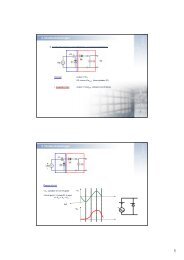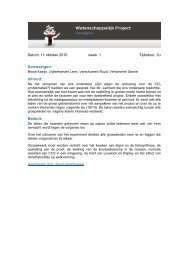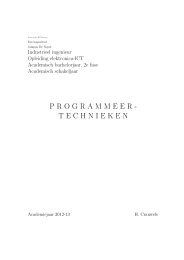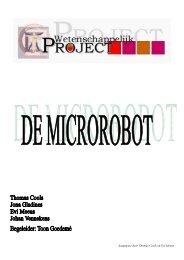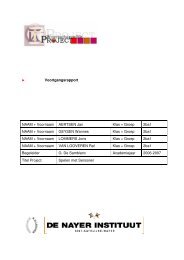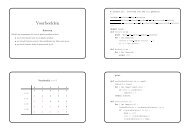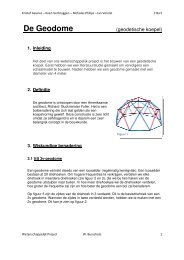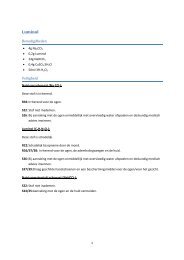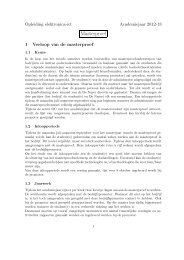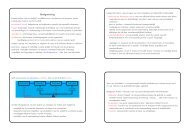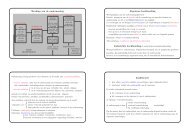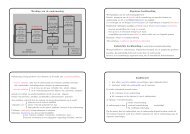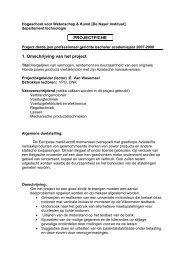Een Introductie tot het Zetsysteem LaTeX
Een Introductie tot het Zetsysteem LaTeX
Een Introductie tot het Zetsysteem LaTeX
Create successful ePaper yourself
Turn your PDF publications into a flip-book with our unique Google optimized e-Paper software.
Faculteit Landbouwkundige. . . err. . .<br />
Zeus Werkgroep Informatica<br />
Academiejaar 2005–2006<br />
<strong>Een</strong> <strong>Introductie</strong> <strong>tot</strong> <strong>het</strong><br />
<strong>Zetsysteem</strong> L ATEX<br />
Gaspard Lequeux<br />
Promotor: Prof. dr. A. Armagneau<br />
Scriptie voorgedragen <strong>tot</strong> <strong>het</strong> behalen van de graad van<br />
Goeroe in de L ATEXologie
Copyright 2003, 2004, 2005, 2006 Gaspard Lequeux. Alle rechten voorbehouden. Dit werk mag worden<br />
verveelvoudigd en/of openbaar gemaakt door middel van druk, fotokopie, microfilm, geluidsband, kleitabletten,<br />
elektronische of welke andere wijze ook, onder de volgende voorwaarden:<br />
Vermelding van de auteur.<br />
Niet commercieel. Dit vloeit voort uit <strong>het</strong> feit dat sommige paragrafen overgenomen werden uit van<br />
Oostrum (1996), wiens werk niet mag gebruikt worden voor commerciële doeleinden.<br />
Als je dit werk wijzigt en/of verdeelt, moet dit gebeuren onder dezelfde voorwaarden.<br />
De auteur is niet aansprakelijk voor eventuele fouten en onvolledigheden in dit werk.<br />
Versie 0.5.2<br />
Gecompileerd op: 9 augustus 2006
Woord vooraf<br />
Deze cursus werd in November 2003 voor <strong>het</strong> eerst uitgegeven in <strong>het</strong> kader van een Zeus<br />
(Studenten Werkgroep Informatica) initiatief om thesistudenten te helpen hun thesis in een<br />
aantrekkelijke vorm te gieten. De tekst is opgevat als een soort minithesis zodat studenten ge-<br />
makkelijk alles kunnen overnemen. Om die reden zijn de bronbestanden beschikbaar gemaakt<br />
op <strong>het</strong> internet. 1<br />
Hoewel sommige deeltjes van deze cursus expliciet gericht zijn op <strong>het</strong> maken van een thesis,<br />
kan de tekst gebruikt worden als algemene inleiding op L ATEX. Dit zag ook Prof. Ottoy in,<br />
vandaar dat deze cursus nu deel uitmaakt van de lessen informatica in de tweede kandidatuur<br />
bio-ir van de Universiteit Gent. Bij die gelegenheid heeft hij de cursus volledig nagekeken op<br />
taalfouten, waarvoor dank.<br />
Voor <strong>het</strong> schrijven van deze handleiding L ATEX, werd gebruik gemaakt van twee werken: A<br />
guide to L ATEX van Kopka & Daly (1999) en Handleiding L ATEX van Piet van Oostrum (1996).<br />
Uit dit laatse werden zelfs hele paragrafen overgenomen. Daarnaast werd natuurlijk rijkelijk<br />
geput uit de documentatie die meegeleverd wordt met L ATEX zelf.<br />
Minder belangrijke delen worden in een kleiner lettertype weergegeven. Verder zijn er verschil-<br />
lende voetnoten die verwijzen naar L ATEX documentatie op een Debian GNU/Linux systeem.<br />
Niemand gebruikt dat natuurlijk. Maar de bedoeling ervan is dat de lezer weet dat de docu-<br />
mentatie bestaat, welke bestandsnaam die heeft en waar ongeveer die te vinden is in de L ATEX<br />
directorystructuur. Het is dan niet zo moeilijk meer om in je favoriete besturingssysteem te<br />
zoeken naar de desbetreffende bestandsnaam.<br />
In een standaard MikTeX installatie (dé L ATEX distributie voor Windows), zijn de helpfiles van<br />
de verschillende L ATEX packages te vinden in C:\texmf\doc\latex. In C:\texmf\doc\guides<br />
zijn enkele algemene handleidingen te vinden over L ATEX.<br />
Het woord vooraf dient ook om mensen te bedanken:<br />
De mensen van Zeus, voor de stimulerende Vrije–Open Source sfeer en <strong>het</strong> organiseren<br />
van lessen hier rond.<br />
1 http://zeus.ugent.be/ ∼ gaspard/latex<br />
ii
Schamper, <strong>het</strong> studentenblad van de Universiteit Gent, voor <strong>het</strong> leveren van de promotor<br />
van dit werk.<br />
Rudy Gevaert, die in <strong>het</strong> academiejaar 2001-2002 als eerste een L ATEX les gaf.<br />
Geert Vernaeve, voor <strong>het</strong> eerste contact met L ATEX en voor <strong>het</strong> C-voorbeeld op bladzijde<br />
36.<br />
Mensen die fouten rapporteerden en/of verbeteringen suggereerden: David De Wolf,<br />
Annelies Huyck, Yves Nevelsteen, Stijn Gors, Geert Vernaeve, Michiel Meire, Hendrik<br />
Maryns, Olivier Verhoogen, Jean-Pierre Ottoy, Hugo Coolens, Lieven Clement, Andy<br />
Peene, Reinout Debergh, Frederik De Schrijver, David van der Ha, Brecht Donckels,<br />
Dominique Lebbe, Christopher De Dobbelaere, Paul Vogels, Heidi Vanparys, Stijn De-<br />
puydt, Veerle Gevaert, Joke Van Hevele.<br />
De (thesis)studenten van <strong>het</strong> Boerenkot, die in 2003 gevraagd hebben naar deze hand-<br />
leiding.<br />
L ATEX lijkt in <strong>het</strong> begin moeilijk: alles in tekstmode, geen knopjes, je moet speciale com-<br />
mando’s kennen om iets te bereiken . . . De eerste dagen zul je inderdaad enkele problemen<br />
ondervinden. Zoeken, doorbijten en hulp vragen aan meer ervaren gebruikers zullen ervoor<br />
zorgen dat je na enkele weken zelfs je wiskundige redeneringen rechtstreeks in L ATEX uitvoert.<br />
Deze handleiding is waarschijnlijk niet fautloos. Het rapporteren van meer dan één fout, zorgt<br />
voor je naam in de volgende editie van dit woord vooraf. Ook inhoudelijke opmerkingen zijn<br />
steeds welkom.<br />
iii<br />
Gaspard Lequeux<br />
Gent 9 Augustus 2006
Inhoudsopgave<br />
1 Inleiding 1<br />
1.1 Hoe <strong>het</strong> begon . . . . . . . . . . . . . . . . . . . . . . . . . . . . . . . . . . . 1<br />
1.1.1 TEX . . . . . . . . . . . . . . . . . . . . . . . . . . . . . . . . . . . . . 1<br />
1.1.2 L ATEX . . . . . . . . . . . . . . . . . . . . . . . . . . . . . . . . . . . . 1<br />
1.2 Het verwerken van tekst . . . . . . . . . . . . . . . . . . . . . . . . . . . . . . 1<br />
1.3 Voor- en nadelen . . . . . . . . . . . . . . . . . . . . . . . . . . . . . . . . . . 3<br />
1.4 Het L ATEX compileerproces . . . . . . . . . . . . . . . . . . . . . . . . . . . . . 4<br />
1.5 L ATEX installatie en gebruik onder Windows . . . . . . . . . . . . . . . . . . . 5<br />
2 De documentstructuur 7<br />
2.1 Preamble . . . . . . . . . . . . . . . . . . . . . . . . . . . . . . . . . . . . . . 7<br />
2.1.1 Het type document . . . . . . . . . . . . . . . . . . . . . . . . . . . . . 7<br />
2.1.2 Extra functionaliteiten . . . . . . . . . . . . . . . . . . . . . . . . . . . 8<br />
2.1.3 Documentopties en zelfgedefinieerde commando’s en omgevingen . . . 10<br />
2.2 Body . . . . . . . . . . . . . . . . . . . . . . . . . . . . . . . . . . . . . . . . . 12<br />
2.3 Bladuitzicht . . . . . . . . . . . . . . . . . . . . . . . . . . . . . . . . . . . . . 13<br />
2.3.1 Koptekst en voettekst . . . . . . . . . . . . . . . . . . . . . . . . . . . 13<br />
2.3.2 Bladzijdenummering . . . . . . . . . . . . . . . . . . . . . . . . . . . . 15<br />
2.4 Onderverdeling van een document . . . . . . . . . . . . . . . . . . . . . . . . 15<br />
2.4.1 Structuur van een boek . . . . . . . . . . . . . . . . . . . . . . . . . . 15<br />
2.4.2 Titelpagina . . . . . . . . . . . . . . . . . . . . . . . . . . . . . . . . . 16<br />
2.4.3 Inhoudsopgave . . . . . . . . . . . . . . . . . . . . . . . . . . . . . . . 16<br />
2.4.4 Abstract . . . . . . . . . . . . . . . . . . . . . . . . . . . . . . . . . . . 17<br />
2.4.5 Secties . . . . . . . . . . . . . . . . . . . . . . . . . . . . . . . . . . . . 17<br />
2.4.6 Appendix . . . . . . . . . . . . . . . . . . . . . . . . . . . . . . . . . . 18<br />
2.5 Refereren naar andere delen . . . . . . . . . . . . . . . . . . . . . . . . . . . . 19<br />
3 Platte tekst 20<br />
3.1 Speciale Tekens . . . . . . . . . . . . . . . . . . . . . . . . . . . . . . . . . . . 20<br />
3.1.1 L ATEX symbolen . . . . . . . . . . . . . . . . . . . . . . . . . . . . . . . 20<br />
3.1.2 Euro . . . . . . . . . . . . . . . . . . . . . . . . . . . . . . . . . . . . . 21<br />
3.1.3 Ellipsis (dots) . . . . . . . . . . . . . . . . . . . . . . . . . . . . . . . . 21<br />
3.1.4 Koppeltekens en verbindingsstreepjes . . . . . . . . . . . . . . . . . . 21<br />
3.1.5 Speciale letters en accenten . . . . . . . . . . . . . . . . . . . . . . . . 21<br />
iv
Inhoudsopgave v<br />
3.2 Spaties . . . . . . . . . . . . . . . . . . . . . . . . . . . . . . . . . . . . . . . . 22<br />
3.3 Paragrafen . . . . . . . . . . . . . . . . . . . . . . . . . . . . . . . . . . . . . . 22<br />
3.4 Woordafbreking . . . . . . . . . . . . . . . . . . . . . . . . . . . . . . . . . . . 24<br />
3.5 Arbitraire witte ruimte . . . . . . . . . . . . . . . . . . . . . . . . . . . . . . . 26<br />
3.5.1 Lengte eenheden in L ATEX . . . . . . . . . . . . . . . . . . . . . . . . . 26<br />
3.5.2 Horizontale witte ruimte . . . . . . . . . . . . . . . . . . . . . . . . . . 27<br />
3.5.3 Verticale witte ruimte . . . . . . . . . . . . . . . . . . . . . . . . . . . 28<br />
3.6 Lettertypes . . . . . . . . . . . . . . . . . . . . . . . . . . . . . . . . . . . . . 28<br />
3.6.1 Lettergrootte . . . . . . . . . . . . . . . . . . . . . . . . . . . . . . . . 28<br />
3.6.2 Letterstijlen . . . . . . . . . . . . . . . . . . . . . . . . . . . . . . . . . 30<br />
3.7 Centreren en indentatie . . . . . . . . . . . . . . . . . . . . . . . . . . . . . . 30<br />
3.8 Lijsten . . . . . . . . . . . . . . . . . . . . . . . . . . . . . . . . . . . . . . . . 31<br />
3.8.1 Itemize . . . . . . . . . . . . . . . . . . . . . . . . . . . . . . . . . . . 31<br />
3.8.2 Enumerate . . . . . . . . . . . . . . . . . . . . . . . . . . . . . . . . . 32<br />
3.8.3 Description . . . . . . . . . . . . . . . . . . . . . . . . . . . . . . . . . 32<br />
3.8.4 Geneste lijsten . . . . . . . . . . . . . . . . . . . . . . . . . . . . . . . 33<br />
3.8.5 Veranderen van <strong>het</strong> label . . . . . . . . . . . . . . . . . . . . . . . . . 33<br />
3.8.6 Theorem — Stelling . . . . . . . . . . . . . . . . . . . . . . . . . . . . 34<br />
3.9 Voetnoten . . . . . . . . . . . . . . . . . . . . . . . . . . . . . . . . . . . . . . 35<br />
3.10 Kantlijnopmerkingen . . . . . . . . . . . . . . . . . . . . . . . . . . . . . . . . 35<br />
3.11 Letterlijke tekst . . . . . . . . . . . . . . . . . . . . . . . . . . . . . . . . . . . 36<br />
3.12 <strong>Een</strong>heden . . . . . . . . . . . . . . . . . . . . . . . . . . . . . . . . . . . . . . 36<br />
4 Boxen, tabellen en figuren 38<br />
4.1 Boxen . . . . . . . . . . . . . . . . . . . . . . . . . . . . . . . . . . . . . . . . 38<br />
4.1.1 Links-rechts boxen . . . . . . . . . . . . . . . . . . . . . . . . . . . . . 38<br />
4.1.2 Parboxen en minipagina’s . . . . . . . . . . . . . . . . . . . . . . . . . 39<br />
4.1.3 Nesten van boxen . . . . . . . . . . . . . . . . . . . . . . . . . . . . . . 40<br />
4.2 Tabellen . . . . . . . . . . . . . . . . . . . . . . . . . . . . . . . . . . . . . . . 40<br />
4.2.1 Opbouwen van tabellen . . . . . . . . . . . . . . . . . . . . . . . . . . 40<br />
4.2.2 Stijlparameters van tabellen . . . . . . . . . . . . . . . . . . . . . . . . 43<br />
4.2.3 Voorbeelden . . . . . . . . . . . . . . . . . . . . . . . . . . . . . . . . . 43<br />
4.3 Figuren . . . . . . . . . . . . . . . . . . . . . . . . . . . . . . . . . . . . . . . 46<br />
4.4 Zwevende tabellen en figuren . . . . . . . . . . . . . . . . . . . . . . . . . . . 48<br />
4.4.1 Zwevend maken . . . . . . . . . . . . . . . . . . . . . . . . . . . . . . . 48<br />
4.4.2 Bijschrift . . . . . . . . . . . . . . . . . . . . . . . . . . . . . . . . . . 50<br />
4.4.3 Verwijzingen naar figuren en tabellen . . . . . . . . . . . . . . . . . . 51<br />
4.4.4 Enkele voorbeelden . . . . . . . . . . . . . . . . . . . . . . . . . . . . . 52<br />
4.4.5 Nieuw commando om gemakkelijk floats in te voegen . . . . . . . . . . 53<br />
5 Bibliografische verwijzingen 55<br />
5.1 BibTEX, <strong>het</strong> programma . . . . . . . . . . . . . . . . . . . . . . . . . . . . . . 55<br />
5.2 De bibliografie databank . . . . . . . . . . . . . . . . . . . . . . . . . . . . . . 57<br />
5.2.1 Opbouw van de databank . . . . . . . . . . . . . . . . . . . . . . . . . 57
Inhoudsopgave vi<br />
5.2.2 De verschillende items . . . . . . . . . . . . . . . . . . . . . . . . . . . 59<br />
5.2.3 De verschillende eigenschappen . . . . . . . . . . . . . . . . . . . . . . 60<br />
5.2.4 Templates . . . . . . . . . . . . . . . . . . . . . . . . . . . . . . . . . . 62<br />
5.3 Citeren in de tekst . . . . . . . . . . . . . . . . . . . . . . . . . . . . . . . . . 63<br />
6 Wiskundige formules 64<br />
6.1 Wiskunde omgeving . . . . . . . . . . . . . . . . . . . . . . . . . . . . . . . . 64<br />
6.1.1 Lange formules: multline . . . . . . . . . . . . . . . . . . . . . . . . . 65<br />
6.1.2 Meerdere formules tegelijkertijd: gather, align, eqnarray, array . . 65<br />
6.1.3 Subnummering van vergelijkingen . . . . . . . . . . . . . . . . . . . . 67<br />
6.1.4 Omgevingen binnen de equation omgeving . . . . . . . . . . . . . . . 67<br />
6.2 De wiskundetaal . . . . . . . . . . . . . . . . . . . . . . . . . . . . . . . . . . 69<br />
6.2.1 Exponenten en indices — superscript en subscript . . . . . . . . . . . 69<br />
6.2.2 Breuken . . . . . . . . . . . . . . . . . . . . . . . . . . . . . . . . . . . 70<br />
6.2.3 Binomiaalcoëfficiënten . . . . . . . . . . . . . . . . . . . . . . . . . . . 70<br />
6.2.4 Wortels . . . . . . . . . . . . . . . . . . . . . . . . . . . . . . . . . . . 70<br />
6.2.5 Sommen en integralen . . . . . . . . . . . . . . . . . . . . . . . . . . . 70<br />
6.2.6 Ellipsis . . . . . . . . . . . . . . . . . . . . . . . . . . . . . . . . . . . 71<br />
6.2.7 Operatornamen . . . . . . . . . . . . . . . . . . . . . . . . . . . . . . . 71<br />
6.2.8 Accenten . . . . . . . . . . . . . . . . . . . . . . . . . . . . . . . . . . 72<br />
6.2.9 Symbolen . . . . . . . . . . . . . . . . . . . . . . . . . . . . . . . . . . 72<br />
6.2.10 Gewone tekst in mathmode . . . . . . . . . . . . . . . . . . . . . . . . 73<br />
6.2.11 Haakjes . . . . . . . . . . . . . . . . . . . . . . . . . . . . . . . . . . . 73<br />
6.2.12 Matrices . . . . . . . . . . . . . . . . . . . . . . . . . . . . . . . . . . . 75<br />
6.2.13 Witte ruimte . . . . . . . . . . . . . . . . . . . . . . . . . . . . . . . . 75<br />
6.3 Lettertypes . . . . . . . . . . . . . . . . . . . . . . . . . . . . . . . . . . . . . 76<br />
6.3.1 Vette letters . . . . . . . . . . . . . . . . . . . . . . . . . . . . . . . . . 76<br />
6.3.2 Rechte letters . . . . . . . . . . . . . . . . . . . . . . . . . . . . . . . . 76<br />
6.3.3 Andere letters . . . . . . . . . . . . . . . . . . . . . . . . . . . . . . . . 77<br />
6.4 Commando’s in wiskundige modus . . . . . . . . . . . . . . . . . . . . . . . . 77<br />
6.5 Conventies en handige commando’s om die conventies te implementeren . . . 77<br />
6.5.1 Matrices en vectoren . . . . . . . . . . . . . . . . . . . . . . . . . . . . 77<br />
6.5.2 Chemische formules . . . . . . . . . . . . . . . . . . . . . . . . . . . . 78<br />
7 Conclusies en perspectieven 79<br />
A Wiskundige symbolen 80<br />
Bibliografie 83<br />
Index 84
Hoofdstuk 1<br />
Inleiding<br />
1.1 Hoe <strong>het</strong> begon<br />
1.1.1 TEX<br />
TEX (uitspraak “Tech” als in techneut, kan ook als ‘TeX’ geschreven worden) is een computer-<br />
progamma van Donald E. Knuth (1984). Het is speciaal ontworpen voor <strong>het</strong> zetten en drukken<br />
van wiskundige teksten en formules. <strong>Een</strong> belangrijk kenmerk van TEX is dat je er zelf nieuwe<br />
functies in kan programmeren (zogenaamde macro’s). Het pakket is dus uitbreidbaar. Vele<br />
mensen die uitbreidingen geschreven hebben, maken dit publiek beschikbaar. Het is dus<br />
aangewezen om eerst te kijken wat er al bestaat, vooraleer zelf iets te implementeren.<br />
1.1.2 L ATEX<br />
L ATEX (uitspraak “Lah-tech”, kan ook als ‘<strong>LaTeX</strong>’ geschreven worden) is een zogenaamd<br />
macro-pakket dat door Leslie Lamport (1994) is geschreven en van TEX gebruik maakt. Het<br />
stelt de auteur in staat zijn publicaties op eenvoudige wijze en met gebruik van een op<br />
voorhand opgegeven structuur, met boekdrukkwaliteit te zetten en af te drukken.<br />
Om die speciale zes L ATEX letters te krijgen, moet je <strong>het</strong> commando \<strong>LaTeX</strong>\ gebruiken. TEX<br />
verkrijg je met <strong>het</strong> commando \TeX\.<br />
1.2 Het verwerken van tekst<br />
Het maken van printbare documenten kan op verschillende manieren gebeuren. Enerzijds<br />
heb je de wuziwuk 1 tekstverwerkers waar <strong>het</strong> merendeel van de mensen mee vertrouwd is en<br />
anderzijds heb je de zogenaamde markup tekstprocessing programma’s, zoals L ATEX.<br />
1 Wat U Ziet Is Wat U Krijgt<br />
1
Hoofdstuk 1. Inleiding 2<br />
De wuziwuk tekstverwerkers zijn initieel gemakkelijk in gebruik. Je typt en er verschijnt juist<br />
<strong>het</strong>zelfde als <strong>het</strong>geen op papier zal komen. 2 Voor korte documenten is dit zeer gemakkelijk.<br />
Maar voor lange documenten werkt dit niet meer zo goed: die drie enters die je op <strong>het</strong> einde<br />
van een bladzijde had gezet om de daarop volgende titel op een nieuw blad te krijgen (omdat<br />
dat mooi was) blijken na <strong>het</strong> doorvoeren van een verbetering plots in <strong>het</strong> midden van een<br />
blad te staan. Of de figuren die zo mooi geschikt waren, beginnen rond te zweven, of nog<br />
erger: worden vervangen door een rood kruis. Zelfs als dat je bespaard wordt, blijft er nog<br />
altijd <strong>het</strong> probleem van consistentie: bij de ene figuur heeft <strong>het</strong> bijschrift lettergrootte 10, bij<br />
de andere 11.<br />
Vandaar de andere manier: L ATEX. De opmaak wordt gescheiden van <strong>het</strong> schrijven. De auteur<br />
geeft de structuur aan en de computer maakt aan de hand van de gestructureerde tekst een<br />
prettig leesbaar document. Dit kan een printbaar bestand zijn (met latex) of een webpagina<br />
(met latex2html). Met één commando kan je je thesis publiceren op <strong>het</strong> www!<br />
De tekst wordt getypt in een gewone editor. In een editor kun je alleen tekst typen: geen<br />
knopjes om vet of cursief te zetten, geen animaties, geen figuren invoegen. Enkel tekst, platte<br />
tekst. Dit lijkt archaïsch, omdat de meeste mensen alleen wordpad als editor kennen, maar<br />
er bestaan veel betere: vim is er één van, emacs is een andere. Beiden zijn vrij verkrijgbaar<br />
op <strong>het</strong> net. Onder Windows bestaat er zoiets als winedit (te betalen) maar ook vim kan daar<br />
geïnstalleerd worden. Dé L ATEX-editor onder Windows is echter TeXnicCenter. 3<br />
Platte tekst. Da’s niet veel. Hoe krijg je dan titeltjes, paginanummering, opmaak? Wel,<br />
er bestaan van die regels om goede teksten te maken. Die kun je vanbuiten leren en dan<br />
toepassen in een wuziwuk programma. Maar die regeltjes toepassen kan je ook laten doen<br />
door de computer. In L ATEX zeg je: dit is een hoofdstuk, dit een titel, dit is een belangrijk<br />
woord, dit is letterlijke tekst, in de buurt van deze paragraaf moet deze figuur komen, dit<br />
is een Latijnse naam van een bacterie. Allemaal in de teksteditor (hoe je dat doet, zien we<br />
later). Je tekst bestand geef je dan te eten aan L ATEX. Op basis van <strong>het</strong> tekstdocument dat<br />
je gemaakt hebt, maakt L ATEX een mooi printbaar document. Waar je zegt: dit is de titel<br />
van een nieuw hoofdstuk, gaat L ATEX een nieuwe bladzijde beginnen, “Hoofdstuk x” schrijven<br />
(waarbij x <strong>het</strong> juiste nummer van <strong>het</strong> hoofdstuk is), op een nieuwe lijn gaan staan en dan je<br />
hoofdstuk titel in een gepast lettertype plaatsen.<br />
Hoe geef je je wensen te kennen aan L ATEX? Via speciale tekstsequenties natuurlijk. Aandui-<br />
den dat een nieuw hoofdstuk begint, gaat als volgt:<br />
\chapter{<strong>Een</strong> nieuw hoofdstuk}<br />
2 Althans, dit is de theorie. In de praktijk durft dit wel eens lelijk tegen te vallen.<br />
3 www.texniccenter.org
Hoofdstuk 1. Inleiding 3<br />
Die backslash maakt de L ATEX compiler duidelijk dat wat volgt geen gewone tekst is, maar<br />
een commando dat betrekking heeft op <strong>het</strong>geen tussen de accolades staat.<br />
Iets over Layout-ontwerp<br />
Typografisch ontwerpen is een vak, dat men moet (kan) leren. Ongeoefende auteurs maken<br />
vaak zware typografische fouten. Vele leken denken ten onrechte dat typografie alleen maar<br />
een kwestie van smaak is; wanneer een document er mooi uitziet, is <strong>het</strong> ook goed ontwor-<br />
pen. Daar documenten echter gelezen dienen te worden, zijn leesbaarheid en begrijpbaarheid<br />
belangrijker dan <strong>het</strong> uiterlijk.<br />
Voorbeelden: De lettergrootte en nummering van titels van hoofdstukken en paragrafen moet<br />
zo gekozen worden, dat de structuur van hoofdstukken en alinea’s duidelijk herkenbaar is.<br />
De regellengte dient zo gekozen te worden, dat vermoeiende oogbewegingen voor de lezer<br />
voorkomen worden en niet zo, dat <strong>het</strong> papier zo mooi mogelijk ‘gevuld’ wordt met letters.<br />
Met wuziwuk-pakketten maken auteurs soms mooie, maar slecht leesbare documenten. <strong>Een</strong><br />
veel gemaakte fout is bijvoorbeeld <strong>het</strong> gebruiken van te veel verschillende lettertypes of <strong>het</strong><br />
onderlijnen van titeltjes — een typografische ramp. L ATEX voorkomt typografische fouten,<br />
omdat <strong>het</strong> de auteur dwingt de logische structuur van een tekst aan te geven. L ATEX gebruikt<br />
dan automatisch de meest geschikte lay-out.<br />
1.3 Voor- en nadelen<br />
L ATEX heeft, vergeleken met andere tekstverwerkingspakketten, de volgende voordelen:<br />
De gebruiker hoeft maar een paar, gemakkelijk te begrijpen, commando’s te leren. Deze<br />
commando’s betreffen alleen de logische structuur van <strong>het</strong> document, de gebruiker hoeft<br />
zich nauwelijks bezig te houden met de technische details.<br />
Complexe structuren zoals voetnoten, literatuuropgaven, inhoudsopgaven, tabellen, for-<br />
mules etc. en zelfs eenvoudige tekeningen, kunnen zonder al te veel moeilijkheden ge-<br />
maakt worden. Het zetten van complexe wiskundige formules is bijzonder gemakkelijk<br />
in L ATEX.<br />
Het geproduceerde document is consistent: alle titels zien er gelijkaardig uit (zelfde<br />
lettertype, zelfde letterstijl), de bijschriften bij tabellen en figuren hebben allemaal<br />
dezelfde opmaak en <strong>het</strong> citeren gebeurt altijd op dezelfde manier (inderdaad, wie houdt<br />
er zich in deze tijd van krachtige computers 4 nog bezig met <strong>het</strong> handmatig opstellen<br />
van een referentielijst?).<br />
4 Ja, we beseffen dat deze uitspraak binnen 5 jaar belachelijk zal overkomen. . .
Hoofdstuk 1. Inleiding 4<br />
Het is beschikbaar voor bijna alle computersystemen, en gratis.<br />
L ATEX is zeer stabiel. Crashes of corrupte bestanden zijn ongekend. L ATEX bronbestan-<br />
den bevatten eigenlijk gewone tekst. Zij nemen dan ook weinig plaats in en kunnen<br />
gemakkelijk gebackupt worden op diskette.<br />
L ATEX heeft natuurlijk ook nadelen:<br />
Binnen de door L ATEX ondersteunde lay-outs kunnen weliswaar enige parameters gevari-<br />
eerd worden, maar ingrijpende afwijkingen van de gebruikte lay-out kunnen slechts met<br />
veel moeite <strong>tot</strong> stand gebracht worden.<br />
Het intypen van L ATEX commando’s is ingewikkelder dan <strong>het</strong> aanbrengen van lay-out<br />
met moderne tekstverwerkers, zeker als die voorzien zijn van een menu-besturing. Ook<br />
al omdat <strong>het</strong> resultaat van de commando’s niet direct zichtbaar is.<br />
Kort gezegd zijn voor kleine documenten (brieven, posters, memo’s) tekstverwerkers meestal<br />
in <strong>het</strong> voordeel, terwijl voor grote, complexe documenten L ATEX vaak betere resultaten en<br />
uiteindelijk minder werk oplevert.<br />
1.4 Het L ATEX compileerproces<br />
Dus L ATEX leest een tekstbestand in en aan de hand daarvan worden een aantal bestan-<br />
den gegenereerd waarvan vooral één bestand ons intereseert, namelijk <strong>het</strong> printbaar docu-<br />
ment. Het jagen van een L ATEX bestand door de L ATEX compiler gebeurt met <strong>het</strong> commando<br />
latex thesis.tex, waarbij thesis .tex <strong>het</strong> gewenste L ATEX bestand is.<br />
Oorspronkelijk was <strong>het</strong> document dat uit de latex-compiler kwam, een dvi bestand, van<br />
DeVice Independent. Dit bestand is onafhankelijk van een printer. Om <strong>het</strong> naar een printer<br />
te sturen, moet <strong>het</strong> worden omgezet met een zogenaamde printer driver naar een bestand<br />
geschikt voor die bepaalde printer. <strong>Een</strong> veel gebruikt printerformaat is <strong>het</strong> ps of Post Script<br />
formaat. Het nieuwere formaat om printklare bestanden op te slaan en door te geven is pdf,<br />
van Portable Document Format.<br />
Het latex commando genereert een dvi bestand. Dit kan omgezet worden naar een ps bestand<br />
met <strong>het</strong> commando dvips thesis.dvi -o thesis.ps (of korter: dvips thesis -o). Voor<br />
<strong>het</strong> omzetten van een dvi bestand naar een pdf bestand bestaan er twee conversieprogramma’s:<br />
dvipdf en dvipdfm. De syntax is iets anders dan bij dvips, namelijk: dvipdf thesis.dvi<br />
en er wordt een thesis .pdf aangemaakt.<br />
Maar <strong>het</strong> is beter om rechtstreeks met pdf te werken. Met pdflatex maak je rechtstreeks<br />
een pdf bestand aan. De syntax is dezelfde als voor latex:
Hoofdstuk 1. Inleiding 5<br />
pdflatex thesis.tex<br />
Dit document werd gecompileerd met pdflatex. We zullen verder ook alles uitleggen voor<br />
pdflatex. Dus wanneer gesproken wordt over door de latex compiler jagen, bedoelen we<br />
eigenlijk door de pdflatex compiler jagen.<br />
Naast een dvi of pdf bestand, genereert L ATEX nog twee (of soms meer) andere bestanden: een<br />
aux en een log bestand. In <strong>het</strong> log bestand komen alle commentaren, die je in <strong>het</strong> scherm<br />
ziet voorbij rollen. Het aux bestand is een help bestand voor L ATEX zelf. Als je bijvoorbeeld<br />
in hoofdstuk 1 verwijst (verwijzingen worden behandeld in sectie 2.5) naar een bladzijde in<br />
hoofdstuk 2, kan L ATEX tijdens <strong>het</strong> verwerken van hoofdstuk 1 niet weten welke bladzijde dit<br />
is. Wanneer echter hoofdstuk 2 wordt verwerkt, gaat L ATEX in de aux-file de juiste bladzijde<br />
bijhouden en de volgende keer dat je de latex-compiler loslaat op je document, zal de juiste<br />
bladzijde ingevoerd worden. Zie sectie 2.5 op bladzijde 19 voor meer uitleg. Het is om die<br />
reden dat een document finaal minstens twee keer door de latex-compiler moet gejaagd worden<br />
(maar we zullen in de loop van de cursus zien dat <strong>het</strong> <strong>tot</strong> vier keer nodig kan zijn).<br />
Voor de mensen die met Windows werken en bang zijn van een command line: geen nood.<br />
TeXnicCenter, een goede editor voor L ATEX onder Windows, beschikt over een aantal knopjes<br />
waarop je kan klikken en die dan al deze zaken voor jou uitvoeren.<br />
1.5 L ATEX installatie en gebruik onder Windows<br />
Onder GNU/Linux is L ATEX bij de meeste distributies standaard meegeleverd (<strong>het</strong> zogenaamde<br />
tetex pakket). Onder Windows is <strong>het</strong> iets moeilijker.<br />
Dé L ATEX distributie voor Windows is MikTex. 5 Op de website staat uitgelegd wat<br />
we moeten doen om L ATEX te installeren op onze computer. Na de installatie hebben<br />
we ‘slechts’ een L ATEX compiler, geen teksteditor, noch een handig knopje waarop we<br />
kunnen klikken om ons tex bestand om te zetten naar een pdf bestand. Slechts de DOS<br />
command line is beschikbaar en notepad voor <strong>het</strong> editeren van onze tex bestanden.<br />
Om <strong>het</strong> resultaat te bekijken, moeten we (althans voor pdflatex), een pdf-lezer installe-<br />
ren. De beste hiervoor is AcroRead van Adobe. 6 Meestal is die echter al geïnstalleerd.<br />
Om plezanter te werken, installeren we TeXnicCenter. 7 Dit is een geïntegreerde omge-<br />
ving voor <strong>het</strong> maken van L ATEX documenten. Je hebt van die handige menuutjes waarin<br />
je kan kiezen uit verschillende commando’s zodat je ze niet allemaal moet onthouden.<br />
5 www.miktex.org<br />
6 www.adobe.com<br />
7 www.texniccenter.org
Hoofdstuk 1. Inleiding 6<br />
Het is best om eerst AcroRead te installeren, zodat TeXnicCenter hiermee kan linken<br />
tijdens de installatie.<br />
Doordat L ATEX gebaseerd is op redelijk oude computercode, kan de latexcompiler moeilijk of<br />
niet omgaan met spaties (en andere rare tekens) in bestandsnamen of directories. Installeer<br />
MikTex dus niet in C:\Program Files\ maar wel in C:\miktex\ bijvoorbeeld. Gebruik ook<br />
nooit spaties in je tex bestandsnamen. Dus niet opslaan in C:\Mijn Documenten\ maar wel<br />
in C:\latexbestanden\ of iets dergelijks. Dit zal veel kopzorgen vermijden.
Hoofdstuk 2<br />
De documentstructuur<br />
Elk L ATEX document bestaat uit twee delen: een preamble en een body. In de preamble<br />
komen verschillende opties die voor <strong>het</strong> hele document gelden. In de body komt de eigenlijke<br />
tekst van <strong>het</strong> document. De preamble begint bij <strong>het</strong> begin van <strong>het</strong> bestand en eindigt bij <strong>het</strong><br />
L ATEX commando \begin{document}. Dit is ook <strong>het</strong> begin van de body. De body eindigt met<br />
\end{document}. <strong>Een</strong> minimaal L ATEX bestand ziet er dus als volgt uit:<br />
\documentclass{article}<br />
\begin{document}<br />
In theorie zijn theorie en praktijk gelijk, maar in praktijk zijn ze verschillend.<br />
\end{document}<br />
2.1 Preamble<br />
In de preamble komen de verschillende instellingen die moeten gelden voor <strong>het</strong> hele document,<br />
de verschillende extra functionaliteiten die moeten toegevoegd worden aan <strong>het</strong> basis L ATEX<br />
pakket en eventueel zelfgemaakte commando’s.<br />
2.1.1 Het type document<br />
Veel van de instellingen voor de lay-out zijn standaard voorgeprogrammeerd voor bepaalde<br />
types van documenten. Dit zijn: een book om een boek te schrijven, article om een artikel te<br />
schrijven, report om een rapport te schrijven en letter om een brief te schrijven. Dit is de zo-<br />
genaamde documentclass. Hierbij kunnen ook opties meegegeven worden. Belangrijke opties<br />
zijn de grootte van <strong>het</strong> letters, <strong>het</strong> papierformaat en of er later dubbelzijdig of enkelzijdig zal<br />
afgeprint worden. Voor dit document werd de volgende documentclass declaratie gebruikt:<br />
\documentclass[11pt,a4paper,oneside]{book}<br />
7
Hoofdstuk 2. De documentstructuur 8<br />
Tussen vierkante haakjes worden de opties meegegeven en tussen accolades komt de document-<br />
class. Dingen die ingegeven worden tussen vierkante haakjes, zijn nooit verplicht. Indien hier<br />
geen opties worden meegegeven, dus \documentclass{book}, worden letters van 10 punten<br />
groot gebruikt en gaat L ATEX ervan uit dat <strong>het</strong> boek dubbelzijdig wordt afgeprint.<br />
Het leuke aan L ATEX is dat die 11pt ervoor zorgt dat niet alleen de tekst in de juiste grootte<br />
wordt geplaatst maar dat ook de titels evenredig worden aangepast. De mogelijke keuzes<br />
zijn 10pt, 11pt en 12pt. L ATEX kiest standaard altijd voor 10pt. Maar voor een thesis is <strong>het</strong><br />
aan te raden om 11pt te gebruiken. Dit is iets groter dan de 11pt van die andere populaire<br />
tekstverwerker.<br />
De optie a4paper zorgt ervoor dat de grootte van de gegenereerde bladzijden A4 is. En<br />
de optie oneside, tenslotte, geeft aan dat <strong>het</strong> boek enkelzijdig afgeprint zal worden. Dit is<br />
verplicht voor thesissen.<br />
Daarnaast kunnen er nog meer opties meegegeven worden. Ze worden hier kort overlopen,<br />
maar zijn normaal gezien niet nodig voor <strong>het</strong> schrijven van een thesis:<br />
onecolumn, twocolumn: om één of twee kolommen tekst te hebben.<br />
oneside, twoside: enkelzijdig of dubbelzijdig afdrukken.<br />
openright, openany: bij een boek begint een nieuw hoofdstuk normaal gezien op een<br />
rechter, oneven bladzijde. Indien nodig wordt een witte bladzijde ingevoegd. Met<br />
openany kan ervoor gezorgd worden dat hoofdstukken gewoon beginnen op de volgende<br />
bladzijde. Deze optie heeft natuurlijk alleen zin als ook de optie twoside is meegegeven.<br />
leqno: zorgt ervoor dat wiskundige formulenummers links worden geplaatst in plaats<br />
van rechts.<br />
fleqn: wiskundige formules worden links geplaatst in plaats van gecentreerd.<br />
draft: als L ATEX niet op tijd een nieuwe lijn begint (en dus in de rechtermarge schrijft),<br />
wordt dit sterk in de verf gezet met een dikke zwarte markering, zodat <strong>het</strong> goed wordt<br />
opgemerkt bij <strong>het</strong> herlezen en er nog iets kan aan gedaan worden. Die optie moet<br />
natuurlijk verwijderd worden bij <strong>het</strong> finaal processen van <strong>het</strong> document.<br />
2.1.2 Extra functionaliteiten<br />
Extra functionaliteiten kunnen aan L ATEX toegevoegd worden met behulp van zogenaamde<br />
pakketten (packages). Dit gebeurt door in de preamble dat pakket op de roepen met de<br />
volgende syntax:<br />
\usepackage[opties]{package_naam}
Hoofdstuk 2. De documentstructuur 9<br />
Interessante basispakketten voor de thesis zijn:<br />
\usepackage{a4wide} % Iets meer tekst op een bladzijde<br />
\usepackage[dutch]{babel} % Voor nederlandstalige hyphenatie<br />
\usepackage{amsmath} % Uitgebreide wiskundige mogelijkheden<br />
\usepackage{url} % Om url’s te verwerken<br />
\usepackage{graphicx} % Om figuren te kunnen verwerken<br />
\usepackage[latin1]{inputenc} % Om niet ascii karakters te kunnen typen<br />
\usepackage[small,bf,hang]{caption} % Om de captions wat te verbeteren<br />
a4wide : Om meer tekst op een A4 blad te krijgen.<br />
babel : Zorgt voor de juiste taal in <strong>het</strong> document. De optie dutch zorgt ervoor dat alles<br />
aangepast wordt aan de Nederlandse taal: de titels (“Hoofdstuk X”) en de hyphenatie<br />
of woordafbreking. L ATEX bepaalt zelf wanneer een woord afgebroken moet worden om<br />
een nieuwe lijn te beginnen.<br />
amsmath : Is een uitbreiding van L ATEX door de American Mathematical Society. Heb je<br />
nodig als je een beetje formules in je thesis hebt.<br />
url : Deze uitbreiding zorgt voor de mooie opmaak van webadressen: als volgt te gebruiken:<br />
\url{http://zeus.ugent.be/} geeft http://zeus.ugent.be/.<br />
graphicx : Is een belangrijk pakket om figuren te kunnen invoeren in je document.<br />
inputenc : De L ATEX compiler verstaat standaard alleen ascii tekst, dus geen accenten en zo.<br />
Accenten worden ingevoerd als volgt: \"e\‘e\’e\^e geeft ëèéê. Dus je moet <strong>het</strong> ge-<br />
wenste accent ingeven via een gelijkaardig symbool gecombineerd met een backslash vòòr<br />
dat symbool. Niet altijd zeer handig. Met <strong>het</strong> pakket inputenc mag een geäccentueerd<br />
karakter in de bronfile voorkomen. Dus ëèé^e mag. De optie latin1 moet erbij om de<br />
lettercodering toe te kennen. Zet die optie er gewoon bij, <strong>het</strong> werkt.<br />
caption 1 : Dient om de verklarende tekst bij tabellen en figuren in een andere vorm te gieten.<br />
De verklarende tekst wordt iets kleiner weergegeven dan de lopende tekst (small); de<br />
titel “Tabel X:” wordt in <strong>het</strong> vet gezet (bf van Bold Face); en de verklarende tekst<br />
springt in tegenover de linkermarge (hang).<br />
De uitleg over de verschillende opties hierboven is zeer summier. Elk pakket komt meestal<br />
met een eigen help bestand dat ergens op je systeem staat. De helpfile voor babel, bijvoor-<br />
beeld, is 50 pagina’s lang. De manier om dat bestand te vinden is door eens te zoeken naar<br />
pakket-naam.dvi, pakket-naam.ps of pakket-naam.pdf.<br />
1 Vroeger moest caption2 gebruikt worden omdat dat een verbetering was tegenover caption maar tegen-<br />
woordig zijn die verbeteringen opgenomen in caption en is caption2 verouderd.
Hoofdstuk 2. De documentstructuur 10<br />
De hierboven opgesomde pakketten zijn maar een kleine deelverzameling van alles wat er op<br />
een L ATEX systeem beschikbaar is. In <strong>het</strong> vervolg van de cursus zullen we nog enkele nieuwe<br />
pakketten zien voor meer gespecialiseerde dingen.<br />
2.1.3 Documentopties en zelfgedefinieerde commando’s en omgevingen<br />
Opties<br />
Ook iets dat in de preamble wordt meegegeven, zijn documentopties. Enkele voorbeelden,<br />
gebruikt voor dit document:<br />
\setlength{\parindent}{0cm} % Geen inspringen eerste lijn paragraaf<br />
\renewcommand{\baselinestretch}{1.2} % De interlinie afstand wat vergroten.<br />
Voor de uitleg over \parindent wordt verwezen naar sectie 3.3. Door \baselinestretch<br />
een andere waarde te geven, kan de interlinie afstand veranderd worden. Dit document werd<br />
opgemaakt met baselinestretch gelijk aan 1.2.<br />
Commando’s<br />
Met bepaalde commando’s kan de tekst waarop <strong>het</strong> commando betrekking heeft, gewijzigd<br />
worden. Wanneer je bijvoorbeeld \emph{E. coli} in je brontekst hebt staan, wordt die in <strong>het</strong><br />
finale document weergegeven als: E. coli (emph komt van emphasis, om tekst te benadrukken;<br />
dat benadrukken gebeurt meestal door de tekst cursief te zetten als de omliggende tekst niet<br />
cursief is en omgekeerd).<br />
De kracht van L ATEX laat zich pas ten volle kennen, als je gebruik maakt van de mogelijkheid<br />
om zelf commando’s te definiëren. Nieuwe commando’s worden meestal in de preamble gedefi-<br />
nieerd, maar kunnen ook in de body aangemaakt worden. Het maken van nieuwe commando’s<br />
gebeurt als volgt:<br />
\newcommand{\kort}{laaaaang}<br />
\newcommand{\vet}[1]{\textbf{#1}}<br />
\newcommand{\wissel}[2]{#2 #1}<br />
\newcommand{\bier}[2][leeg]{\textit{#1} \textbf{#2}}<br />
\newcommand{\naam_commando}[aantal_args][standaardwaarde eerste arg]{wat <strong>het</strong> doet}<br />
Dus zoals te zien, kan \newcommand <strong>tot</strong> vier argumenten slikken. Het eerste argument is<br />
verplicht (vandaar de accolades) en bevat de naam van <strong>het</strong> nieuwe commando (vergeet de<br />
backslash niet!). Het tweede argument is optioneel (vandaar de vierkante haken) en bevat<br />
<strong>het</strong> aantal argumenten dat verwacht wordt door <strong>het</strong> nieuwe commando. Wanneer dit niet<br />
wordt meegegeven, gaat L ATEX ervan uit dat <strong>het</strong> nieuwe commando nul argumenten verwacht.<br />
Het derde argument van \newcommand is ook optioneel en bevat een standaardwaarde voor
Hoofdstuk 2. De documentstructuur 11<br />
<strong>het</strong> eerste argument van <strong>het</strong> nieuwe commando. In <strong>het</strong> vierde argument van \newcommand<br />
tenslotte, staat wat <strong>het</strong> nieuwe commando juist moet doen. Zoals te zien is aan de accolades,<br />
is dit argument verplicht. Met #1, #2 . . . kunnen de verschillende argumenten van <strong>het</strong> nieuwe<br />
commando afgeprint worden.<br />
Het eerste voorbeeld schrijft laaaaang wanneer je \kort typt. Het tweede verwacht een extra<br />
argument en zet dat in <strong>het</strong> vet: \vet{bol} geeft bol. Het derde argument wisselt de twee<br />
inputs om: \wissel{sterk}{ijzer} geeft ijzersterk. We zien dat de twee argumenten van<br />
\wissel tussen accolades staan. In <strong>het</strong> vierde voorbeeld wordt <strong>het</strong> eerste argument italic gezet<br />
en <strong>het</strong> tweede wordt in <strong>het</strong> vet geplaatst. We kunnen echter <strong>het</strong> eerste argument laten vallen.<br />
Standaard wordt dan ‘leeg’ afgeprint: \bier{vat} geeft leeg vat terwijl \bier[vol]{vat}<br />
vol vat geeft. Merk op dat vol tussen vierkante haakjes staat en niet meer tussen accolades:<br />
<strong>het</strong> is namelijk een optioneel argument.<br />
Er blijft echter een probleem: als we \kort en goed schrijven krijgen we ‘laaaaangen goed’.<br />
De ‘en’ plakt vast aan de laaaaang. Om die ‘en’ los te weken moeten we een harde spatie<br />
gebruiken: \kort\ en goed, wat dan <strong>het</strong> gewenste ‘laaaaang en goed’ geeft. Maar elke keer<br />
die backslash achter een commando, dat is vervelend. <strong>Een</strong> oplossing zou zijn om die harde<br />
spatie in <strong>het</strong> commando zelf te steken: \newcommand{\kort}{laaaaang\ }. Maar wat dan<br />
met een leesteken: \kort? geeft ‘laaaaang ?’ Geen goede oplossing dus.<br />
Wat we eigenlijk wensen is dat L ATEX zelf uitzoekt wanneer een spatie nodig is en wanneer<br />
niet. Er bestaat hiervoor een pakket, xspace, dat dat doet. Om <strong>het</strong> te gebruiken moet ergens<br />
in de preamble de volgende lijn voorkomen:<br />
\usepackage{xspace} % Magische spaties na een commando<br />
Op <strong>het</strong> einde van elke commandodefinitie geven we <strong>het</strong> commando \xspace en onze zelfge-<br />
maakte commando’s werken zoals we intuïtief zouden verwachten. Het korte voorbeeld van<br />
hierboven aanpassen <strong>tot</strong> \newcommand{\kort}{laaaaang\xspace} en \kort en goed \kort!<br />
geeft nu ‘laaaaang en goed laaaaang!’<br />
Wanneer we een bestaand commando willen herdefiniëren, moeten we gebruik maken van<br />
\renewcommand. De syntax is volledig gelijk aan die van \newcommand.<br />
Wanneer we niet weten of een commando al gedefinieerd is, kunnen we niet weten of we \renewcommand<br />
of \newcommand moeten gebruiken. We kunnen dan gebruik maken van \providecommand die dezelfde<br />
syntax heeft als \newcommand. Wanneer <strong>het</strong> commando al bestaat, wordt de nieuwe definitie niet<br />
doorgevoerd en wordt de oude definitie behouden. Het omgekeerde effect (de huidige definitie overschrijven<br />
met de nieuwe) wordt bereikt door eerst \providecommand op te roepen en dan — we zijn<br />
namelijk zeker dat <strong>het</strong> commando nu bestaat, maar we weten niet of <strong>het</strong> niet een oude versie is, daar<br />
\providecommand de oude versie nooit overschrijft — \renewcommand.
Hoofdstuk 2. De documentstructuur 12<br />
Omgevingen<br />
Door ergens een \begin{omgeving} te geven, ga je in een bepaalde omgeving, waar een aantal dingen<br />
‘aan’ staan. Bijvoorbeeld \begin{equation} gaat in math mode, zodat je formules kan invoeren<br />
(zie hoofdstuk 6). Met \end{omgeving} ga je weer weg uit je omgeving. Het is mogelijk om zelf<br />
omgevingen te definiëren in de preamble. Dit gebeurt met <strong>het</strong> commando:<br />
\newenvironment{naam_omgeving}[aantal_arg][standaardwaarde eerste arg]{beginacties<br />
}{eindacties}<br />
Hierbij is naam_omgeving de naam van de nieuwe omgeving, aantal_arg en standaardwaarde eerste<br />
arg hebben juist dezelfde betekenis als bij <strong>het</strong> maken van een commando, beginacties zijn commando’s<br />
die moeten uitgevoerd worden in <strong>het</strong> begin en eindacties zijn commando’s die moeten uitgevoerd<br />
worden wanneer je de omgeving afsluit. Ook hier is er een \renewenvironment commando beschikbaar.<br />
In dit document zijn er stukken tekst die kleiner gezet zijn dan andere. Het zou moeten opvallen dat<br />
die delen minder belangrijk zijn om de basis van L ATEX onder de knie te krijgen. Dit kleiner krijgen<br />
wordt verkregen door de tekst in de volgende omgeving te zetten:<br />
\newenvironment{MinderBelangrijk}{\small}{}<br />
Deze omgeving wordt gestart met \begin{MinderBelangrijk}. Bij de start wordt <strong>het</strong> comman-<br />
do \small. Hierdoor is de daarop volgende tekst kleiner. Bij <strong>het</strong> afsluiten van de omgeving met<br />
\end{MinderBelangrijk} moet er niets extra gebeuren.<br />
2.2 Body<br />
Zoals vermeld op bladzijde 7, begint de body met een \begin{document} en eindigt ze met<br />
een \end{document}. Het is hier dat de eigenlijke tekst van <strong>het</strong> document komt. Deze manier<br />
om een tekst te omsluiten (namelijk tussen een \begin{iets} en een \end{iets} zetten),<br />
noemt men de tekst in een omgeving zetten. Dus alle tekst wordt geplaatst in de omgeving<br />
‘document’. Je kan dat zien als een soort ’open de haakjes, sluit de haakjes’.<br />
Commando’s werken niet met omgevingen, zij werken met accolades: \textit{gekrulde<br />
haakjes} zorgt ervoor dat alleen ‘gekrulde haakjes’ cursief (italic) staat.<br />
Wanneer je een groot document schrijft, zoals een thesis, is <strong>het</strong> gebruikelijk om niet alle tekst<br />
in <strong>het</strong>zelfde bestand te steken. De inhoud van een ander bestand kan in een L ATEX document<br />
ingelezen worden met <strong>het</strong> commando:<br />
\input{thesis-hfdstk01}<br />
Hierbij is thesis−hfdstk01.tex <strong>het</strong> tex-bestand dat zal ingevoegd worden in <strong>het</strong> hoofddocument.<br />
Het effect van <strong>het</strong> \input commando is <strong>het</strong>zelfde als wanneer de inhoud van
Hoofdstuk 2. De documentstructuur 13<br />
thesis−hfdstk01.tex getypt zou worden op de plaats waar <strong>het</strong> commando gegeven wordt.<br />
Het commando mag op gelijk welke plaats in <strong>het</strong> document voorkomen. Ook in de preamble.<br />
Het mag genest worden: een bestand dat via \input ingelezen wordt, mag op zijn beurt een<br />
\input commando bevatten. Bijvoorbeeld al je hoofdstukken in aparte bestanden en in de<br />
hoofdstukken worden tabellen ingelezen die op hun beurt in aparte bestanden zitten. Op die<br />
manier hou je overzicht over je document.<br />
Extra bestanden kunnen ook ingevoerd worden met <strong>het</strong> commando \include{thesis-hfstk01}. Dit<br />
commando zorgt ervoor dat ieder geïncludeerd bestand appart wordt gelatexed. Met <strong>het</strong> comman-<br />
do \includeonly{bestand1, bestand2, bestand4} in de preamble kan geselecteerd worden welke<br />
include-bestanden daadwerkelijk ingevoegd moeten worden. Includecommando’s mogen niet genest<br />
worden. Best is om met \input te werken.<br />
2.3 Bladuitzicht<br />
2.3.1 Koptekst en voettekst<br />
Het basisformaat van de bladzijden wordt bepaald door de documentclass. Dit kan echter<br />
gewijzigd worden met behulp van <strong>het</strong> commando \pagestyle{stijl}, waarbij stijl één van<br />
de volgende woorden is:<br />
plain De koptekst is leeg, en de paginanummers staan gecentreerd onderaan. Dit is standaard<br />
bij article en report.<br />
empty Noch koptekst, noch voettekst. Er worden geen paginanummers afgedrukt.<br />
headings De koptekst bevat de titel van <strong>het</strong> lopende hoofdstuk, samen met <strong>het</strong> paginanum-<br />
mer. Dit is de standaard bij book.<br />
myheadings Hetzelfde als headings maar de titels in de koptekst moeten handmatig inge-<br />
geven worden met behulp van de commando’s:<br />
\markright{Koptekst}<br />
\markboth{Koptekst van links}{Koptekst van rechts}<br />
Hierbij wordt \markright gebruikt voor enkelzijdige documenten, of dubbelzijdige do-<br />
cumenten waarbij we alleen een koptekst rechts wensen. Om een verschillende kop rechts<br />
en links te krijgen in een dubbelzijdig document, wordt \markboth gebruikt. Deze kop-<br />
teksten blijven behouden <strong>tot</strong>dat ze weer veranderd worden ergens in <strong>het</strong> document.<br />
Het commando \pagestyle wordt meestal gegeven (als <strong>het</strong> al gegeven wordt) in de pre-<br />
amble (\markright en \markboth worden natuurlijk gegeven daar waar de koptekst moet<br />
veranderen). Om ergens één pagina midden in <strong>het</strong> document te veranderen, kan gebruik
Hoofdstuk 2. De documentstructuur 14<br />
gemaakt worden van \thispagestyle{stijl}, bijvoorbeeld als de bladzijdenummering even<br />
niet wenselijk is, kan \thispagestyle{empty} gegeven worden.<br />
Voor een boek ziet de kop er standaard als volgt uit:<br />
HOOFDSTUK 2. EEN VOORBEELD 14<br />
Alles wordt dus in hoofdletters gezet. Dit is niet altijd zeer handig wanneer je iets langere<br />
titels hebt: zij kunnen niet op één lijn en overschrijden de rechterkantlijn. Hier kan echter aan<br />
verholpen worden met <strong>het</strong> pakket fancyhdr. Dit pakket laat toe om de kop- en voetteksten<br />
volledig te personaliseren (onder andere op elke bladzijde een iets ander beeldje in de kop,<br />
zodat wanneer je zeer snel bladert, je een soort filmpje krijgt). We gaan hier echter geen<br />
volledige beschrijving geven van fancyhdr, daar dit pakket een zeer goed helpbestand bevat:<br />
fancyhdr.dvi 2 . We geven juist mee wat moet gebeuren om een koptekst te verkrijgen zoals<br />
in dit document.<br />
Vooreerst wordt <strong>het</strong> pakket geladen door in de preamble de volgende lijn te zetten:<br />
\usepackage{fancyhdr} % Voor fancy headers en footers.<br />
Om <strong>het</strong> pakket nu effectief te gebruiken, wordt <strong>het</strong> volgende in de preamble opgenomen:<br />
\pagestyle{fancy} % De bladzijdestijl<br />
\fancyhf{} % Resetten fancy settings.<br />
\renewcommand{\headrulewidth}{0pt} % Geen lijn onder de header.<br />
\fancyhf[HL]{\nouppercase{\textit{\leftmark}}} % Links in header <strong>het</strong> hoofdstuk,<br />
\fancyhf[HR]{\thepage} % Rechts <strong>het</strong> paginanummer.<br />
Voor diegenen die er <strong>het</strong> fijnere van willen weten: in \leftmark wordt de koptekst die op linkerpagina’s<br />
moet komen, bewaard. In <strong>het</strong> geval van een boek is dit <strong>het</strong> lopende hoofdstuk. In \rightmark wordt<br />
de koptekst die op rechterpagina’s moet komen, bewaard. Voor een boek, is dit de lopende section.<br />
Wij drukken enkelzijdig af, en willen op elke bladzijde in de koptekst <strong>het</strong> lopende hoofdstuk. Zodus<br />
maken we geen gebruik van \rightmark.<br />
Met \fancyhead[HL]{\nouppercase{\textit{leftmark}}} wordt de hoofdstuktitel effectief links<br />
(vandaar die L) in de koptekst (vandaar die H) gezet waarbij \nouppercase ervoor zorgt dat niet alles<br />
in hoofdletters staat. Met \textit wordt alles cursief gezet. In \thepage zit <strong>het</strong> paginanummer van<br />
de huidige pagina.<br />
Sommigen hebben liever <strong>het</strong> paginanummer onderaan gecentreerd. Om dit te bereiken moet in <strong>het</strong> hier-<br />
voor gegeven voorbeeld \fancyhf[HR]{\thepage} vervangen worden door \fancyhf[FC]{\thepage}<br />
(FC staat voor Footer en geCentreerd).<br />
2 Op een Debian systeem: /usr/share/doc/texmf/latex/fancyhdr/fancyhdr.dvi.gz
Hoofdstuk 2. De documentstructuur 15<br />
2.3.2 Bladzijdenummering<br />
De declaratie die de paginanummeringsstijl bepaalt is:<br />
\pagenumbering{num-stijl}<br />
Hierbij is num-stijl één van de volgende mogelijkheden:<br />
arabic Voor Arabische cijfers (standaard).<br />
roman Voor Romeinse cijfers (kleine letters).<br />
Roman Voor Romeinse cijfers (hoofdletters).<br />
alph Voor letternummering (kleine letters).<br />
Alph Voor letternummering (hoofdletters).<br />
Wanneer dit commando wordt gegeven, wordt <strong>het</strong> tellen van pagina’s opnieuw begonnen (je<br />
kunt dus niet zomaar veranderen midden in je document, de telling begint dan namelijk terug<br />
vanaf 1). Dit commando wordt daarom best gegeven in de preamble.<br />
De bladzijdenummering kan begonnen worden op een andere waarde dan 1 met behulp van<br />
<strong>het</strong> commando \setcounter{page}{n}, waarbij n <strong>het</strong> gewenste begingetal is.<br />
2.4 Onderverdeling van een document<br />
2.4.1 Structuur van een boek<br />
Er zijn enkele simpele commando’s om een goede boekstructuur te creëren (alleen in de<br />
documentclass book):<br />
\frontmatter<br />
Hier komen dingen zoals <strong>het</strong> voorwoord en de inhoudsopgave.<br />
\mainmatter<br />
Het grootste deel van <strong>het</strong> document komt hier.<br />
\backmatter<br />
Bibliografie, index... komen hier.<br />
Het \frontmatter commando zorgt voor Romeinse paginanummering en ongenummerde<br />
hoofdstukken. Met \mainmatter wordt de paginanummering terug op 1 gezet en Arabisch.<br />
De hoofstuknummering wordt geactiveerd. Deze hoofdstuknummering wordt weer gedesac-<br />
tiveerd met \backmatter. Het is gebruikelijk om appendices nog in de \mainmatter op te<br />
nemen (zie sectie 2.4.6). Sommige faculteiten hebben ook de (rare) gewoonte om de biblio-<br />
grafie vòòr de appendices te steken, dus ook in de \mainmatter, na <strong>het</strong> laatste hoofdstuk.
Hoofdstuk 2. De documentstructuur 16<br />
2.4.2 Titelpagina<br />
<strong>Een</strong> titelpagina kan aangemaakt worden op twee manieren. <strong>Een</strong> eerste manier is manueel:<br />
\begin{titlepage}<br />
Titel tekst.<br />
\end{titlepage}<br />
Deze manier werd gebruikt voor dit document. Het is de meest soepele manier, maar vraagt<br />
werk van de auteur om alles goed te zetten.<br />
We kunnen echter <strong>het</strong> werk ook door L ATEX laten doen. Dat gebeurt met de volgende com-<br />
mando’s:<br />
\title{Titel van ons werk}<br />
\author{auteur1\\Adres1 \and auteur2\\adres2}<br />
\date{29 Februari 1998}<br />
\maketitle<br />
Op de plaats waar we \maketitle geven, bouwt de L ATEX compiler de titelpagina op met<br />
behulp van de gegevens die te vinden zijn in \title, \author en \date. In \title steken we<br />
de titel van ons werk, in \date de datum. Indien <strong>het</strong> commando \date niet wordt gegeven,<br />
verschijnt de datum waarop <strong>het</strong> document gecompileerd werd. In \author komen de namen<br />
en adressen van de auteurs. De verschillend auteursgegevens worden gescheiden door een<br />
\and (vergeet de backslash niet). <strong>Een</strong> nieuwe lijn beginnen, gebeurt met \\ (zie sectie 3.3).<br />
2.4.3 Inhoudsopgave<br />
De inhoudsopgave wordt geplaatst daar waar <strong>het</strong> volgende commando wordt gegeven:<br />
\tableofcontents<br />
De inhoudsopgave wordt normaal gezien geplaatst na de titel, <strong>het</strong> woord vooraf en de samen-<br />
vatting. Als je een inhoudstafel wenst in <strong>het</strong> begin van <strong>het</strong> document, kan L ATEX onmogelijk<br />
weten wat daarin moet staan voordat <strong>het</strong> hele document verwerkt is. Maar dan is <strong>het</strong> te laat<br />
om die inhoudsopgave te plaatsen. Tijdens <strong>het</strong> processen schrijft L ATEX echter de verschillen-<br />
de lijnen, die in de inhoudsopgave moeten komen, weg in een bestand met de extensie toc.<br />
Wanneer naar de inhoudsopgave gevraagd wordt, ergens in je document, dan leest L ATEX die<br />
in vanuit <strong>het</strong> toc bestand. Vandaar dat voor de finale versie <strong>het</strong> nodig is om je thesis drie<br />
keer door de compiler te jagen: de eerste keer wordt een inhoudsopgave in <strong>het</strong> toc bestand<br />
aangemaakt. Deze eerste inhoudsopgave is niet correct omdat de bladzijdenummering niet<br />
klopt (de inhoudsopgave neemt immers ook bladzijden in en die zijn nog niet verrekend). De<br />
tweede keer wordt die foute inhoudsopgave in <strong>het</strong> pdf document ingebracht. Tegelijkertijd
Hoofdstuk 2. De documentstructuur 17<br />
wordt een juiste inhoudsopgave naar <strong>het</strong> toc bestand weggeschreven. De derde keer wordt de<br />
juiste inhoudsopgave in <strong>het</strong> pdf bestand ingebracht.<br />
Om te bepalen wat er in de inhoudsopgave moet komen, kan <strong>het</strong> volgende commando in de preamble<br />
geplaatst worden:<br />
\setcounter{tocdepth}{sectie-diepte}<br />
Hierbij is ‘sectie-diepte’ 0 om alleen de chapters in de inhoudsopgave op te nemen, 1 om ook de sections<br />
op te nemen, 2 voor de subsections, en 3 voor de subsubsections. Standaard is dit voor een boek gelijk<br />
aan 2.<br />
Het is mogelijk om eigenhandig lijnen aan de inhoudsopgave toe te voegen, bijvoorbeeld wanneer de<br />
stervorm van de chapter, section . . . gebruikt wordt (deze zet namelijk niets in de inhoudsopgave):<br />
\section*{<strong>Een</strong> niet genummerde sectie}<br />
\addcontentsline{toc}{section}{<strong>Een</strong> niet genummerde sectie}<br />
In de inhoudsopgave verschijnt dan de lijn ‘<strong>Een</strong> niet genummerde sectie’ opgemaakt en geïndenteerd<br />
als een section. Analoog kan dit met chapter of subsection<br />
2.4.4 Abstract<br />
In de documentclass report en article is er een abstract omgeving voorzien. Hierin komt<br />
normaal gezien een samenvatting van de tekst. Voor een boek is die omgeving niet aanwezig.<br />
De samenvatting wordt als gewone tekst beschouwd, en moet dus in een gewoon hoofdstuk<br />
geplaatst worden. Bij een thesis is <strong>het</strong> gebruikelijk om de samenvatting en/of abstract in de<br />
\frontmatter te plaatsen.<br />
2.4.5 Secties<br />
De volgende commando’s zijn beschikbaar om de grove structuur van een document aan te<br />
duiden:<br />
\part<br />
\chapter<br />
\section<br />
\subsection<br />
\subsubsection<br />
\paragraph<br />
\subparagraph<br />
Het zijn deze commando’s (met uitzondering van \part) die de nummering voor de titels<br />
vormen. Met interne tellers houdt L ATEX de nummering bij van elke sectie. In de document-<br />
klassen book en report, is <strong>het</strong> hoogste onderverdeelniveau \chapter. De hoofdstukken worden
Hoofdstuk 2. De documentstructuur 18<br />
onderverdeeld in sections die op hun beurt weer onderverdeeld worden in subsection en zo<br />
voort. In de documentklasse article bestaan er geen hoofdstukken en begint de hiërarchie<br />
vanaf \section. In de praktijk wordt \paragraph en \subparagraph nooit gebruikt.<br />
Wanneer een nieuwe \chapter wordt begonnen, worden de tellers voor alle secties eronder<br />
(\section, \subsection . . . ) terug op één gezet.<br />
Het commando \part wordt gebruikt om <strong>het</strong> werk onder te verdelen. De hoofdstuknummering<br />
loopt echter door. <strong>Een</strong> gebruik hiervan in de thesis kan bijvoorbeeld zijn dat in <strong>het</strong> eerste deel<br />
de literatuurstudie komt, die bestaat uit drie hoofdstukken. Het tweede deel bevat materiaal<br />
en methoden (hoofdstuk vier <strong>tot</strong> vijf), <strong>het</strong> derde deel bevat de resultaten (hoofdstuk 6 <strong>tot</strong> 8)<br />
en <strong>het</strong> vierde deel de conclusies (hoofdstuk 9). Op die manier is <strong>het</strong> mogelijk om de grote<br />
delen van de thesis naar voor te laten komen, zonder een nummeringsniveau te verliezen. Het<br />
is namelijk zo dat voor de duidelijkheid van de structuur, <strong>het</strong> niet aangewezen is om meer<br />
dan drie nummeringsniveau’s diep te gaan. Iets als ‘3.9.5.8.A.3.b Fase 3 van de extractie’ is<br />
uit den boze. Geen lezer die nog kan volgen waar in de hiërarchie deze titel zich bevindt. Het<br />
is om die reden dat \subsubsection-titels in boeken nooit genummerd worden.<br />
De syntax van al deze commando’s is (we nemen hier als voorbeeld \section):<br />
\section{Titel}<br />
\section[Korte titel]{Lange titel}<br />
\section*{Titel}<br />
Twee varianten dus. De eerste wordt gebruikt wanneer de titel een nummering krijgt en in<br />
de inhoudsopgave wordt opgenomen. Soms zijn titels te lang om op te nemen in de inhouds-<br />
opgave, of bovenaan de bladzijde (in de paginakoppen of headers). De mogelijkheid bestaat<br />
dan om optioneel, tussen vierkante haakjes (niet verplichte parameters voor een commando<br />
worden eerst gegeven en tussen vierkante haakjes in plaats van tussen accolades) een kortere<br />
titel te geven, die gebruikt wordt in de inhoudsopgave en in de paginakoppen.<br />
Bij gebruik van de sterretjesvorm, wordt er geen nummering getoond (noch aangepast, dus<br />
de interne teller van die sectie wordt niet verhoogd) en wordt er niets in de inhoudsopgave<br />
gezet.<br />
2.4.6 Appendix<br />
Het deel van <strong>het</strong> document dat appendices bevat, wordt begonnen door de declaratie \appendix<br />
te geven. Dit commando zorgt ervoor dat de teller van de hoofdstukken (of secties voor een<br />
article) opnieuw op 1 wordt gezet. Verder wordt vanaf dan de hoofdstuknummering in<br />
letters weergegeven en wordt <strong>het</strong> woord ‘Hoofdstuk’ vervangen door ‘Appendix’.
Hoofdstuk 2. De documentstructuur 19<br />
2.5 Refereren naar andere delen<br />
Soms wensen we in onze tekst de lezer te verwijzen naar een ander hoofdstuk, tabel, bladzijde,<br />
vergelijking of figuur. Natuurlijk typen we deze getallen niet rechtstreeks in, we hebben<br />
tenslotte toch de computer die voor ons de administratie kan bijhouden.<br />
Op de plaats naar waar we willen refereren, zetten we <strong>het</strong> commando:<br />
\label{labeltje}<br />
Hierbij is labeltje een sleutelwoord dat uit letters, cijfers, en leestekens (<strong>het</strong> verbindings-<br />
streepje en de underscore zijn ook toegelaten) bestaat. Om <strong>het</strong> even waar in <strong>het</strong> document,<br />
kunnen we nu de commando’s<br />
\ref{labeltje}<br />
\pageref{labeltje}<br />
geven. Het eerste print de nummer van de tabel, sectie, hoofdstuk (afhankelijk van waar <strong>het</strong><br />
\label commando gegeven werd) af, terwijl <strong>het</strong> tweede altijd de juiste bladzijde geeft.<br />
Voor diegenen die de perfectie nastreven, 3 is er <strong>het</strong> pakket varioref. Hiermee is <strong>het</strong> mogelijk<br />
om iets intelligenter te refereren: als gerefereerd wordt naar een label op dezelfde bladzijde<br />
of de vorige/volgende bladzijde, verschijnt er iets als “op deze/de vorige/volgende bladzijde”.<br />
We gaan hier echter niet in detail op in. Meer uitleg is te vinden in varioref .dvi 4 .<br />
3 Maar weet dat <strong>het</strong> betere de vijand is van <strong>het</strong> goede.<br />
4 Op Debian in /usr/share/doc/texmf/latex/tools/varioref.dvi.gz
Hoofdstuk 3<br />
Platte tekst<br />
Onder ‘platte’ tekst verstaan we simpele tekst zonder toeters en bellen, dus geen formules,<br />
tabellen en figuren. Alle tekst die komt na een percentteken (%), wordt als commentaar<br />
geïnterpreteerd en niet weergegeven in <strong>het</strong> finale document.<br />
3.1 Speciale Tekens<br />
3.1.1 L ATEX symbolen<br />
De volgende symbolen hebben een speciale betekenis voor L ATEX, en kunnen niet zomaar<br />
gebruikt worden.<br />
% & # _ { } ~ ^ " \ | < ><br />
De volgende zeven tekens kunnen door er een \ (backslash) voor te zetten gewoon afgedrukt<br />
worden & % # { }:<br />
\ \& \% \# \_ \{ \}<br />
<strong>Een</strong> tilde (˜) kan met \~{} verkregen worden. <strong>Een</strong> hoedje, ook wel accent circonflexe genoemd,<br />
(ˆ) is met \^{} te verkrijgen. Groter dan (>), kleiner dan (, < en |. De backslash (\) krijgt men<br />
met \verb?\? of met \backslash (dollartekens dienen om in math mode te komen, zie<br />
hoofdstuk 6).<br />
Als aanhalingsteken wordt niet <strong>het</strong> gebruikelijke " gebruikt. In boeken worden voor aan-<br />
halingsteken openen en aanhalingsteken sluiten verschillende tekens gebruikt. Voor aanha-<br />
lingstekens openen worden er twee ‘‘ (back quotes) gebruikt, voor aanhalingstekens sluiten<br />
gebruikt men ’’ (gewone quotes). Tegenwoordig wordt ook vaak met enkele aanhalingstekens<br />
gewerkt ‘zoals dit’.<br />
20
Hoofdstuk 3. Platte tekst 21<br />
Voor de ouderwetse Nederlandse ” aanhalingstekens” wordt <strong>het</strong> volgende gebruikt: "‘xxx"’.<br />
Om te openen dus een dubbele quote gevolgd door een back quote. Het sluiten is weer een<br />
dubbele quote maar nu gevolgd door een normale enkele quote.<br />
3.1.2 Euro<br />
Het euro symbool is iets dat later toegevoegd werd aan L ATEX. Om <strong>het</strong> te kunnen gebruiken<br />
moet <strong>het</strong> pakket eurosim ingeladen worden. In de preamble wordt hiertoe de volgende lijn<br />
opgenomen:<br />
\usepackage{eurosym} % Om <strong>het</strong> euro symbool te krijgen<br />
<strong>Een</strong> euro symbool invoeren gebeurt dan met <strong>het</strong> commando \euro\, wat e geeft (die laatste<br />
slash na \euro zorgt ervoor dat er een spatie is na <strong>het</strong> eurosymbool).<br />
3.1.3 Ellipsis (dots)<br />
In tegenstelling <strong>tot</strong> typmachines, waar elk punt en komma evenveel ruimte in beslag neemt<br />
als een gewone letter, worden in boeken punten en komma’s zo dicht mogelijk tegen de vorige<br />
letter aangezet. Als ‘voortzettingspunten’ (drie punten met een speciale afstand) is er <strong>het</strong><br />
commando \ldots , wat <strong>het</strong> volgende geeft: ‘. . . ’ in plaats van ‘...’.<br />
3.1.4 Koppeltekens en verbindingsstreepjes<br />
Er bestaan drie soorten streepjes: -, –, —. Het kleinste (-) wordt gebruikt als koppelteken<br />
tussen woorden en voor woordafbreking op <strong>het</strong> einde van een regel. Het tweede (–) wordt<br />
gebruikt voor bereiken tussen getallen (1–3) en <strong>het</strong> grootste wordt als gedachtenstreepje<br />
gebruikt — zoals dit. Zij worden getypt door <strong>het</strong> koppelteken op <strong>het</strong> toetsenbord één, twee<br />
of drie keer na elkaar te gebruiken. <strong>Een</strong> vierde soort streepje is <strong>het</strong> minteken, maar dat zien<br />
we later in mathmode.<br />
3.1.5 Speciale letters en accenten<br />
Om accenten op letters te plaatsen, moeten de volgende commando’s gebruikt worden (tenzij<br />
de package inputenc gebruikt wordt, zie sectie 2.1.2 op bladzijde 9):<br />
ó=\’o ò=\‘o ô=\^o ö=\"o õ=\~o ō=\=o ˙o=\.o ¸o=\c{o} ˚o=\r{o}<br />
Dus om een cédille (ç) te produceren, gebruiken we <strong>het</strong> volgende commando: \c{c}.<br />
Om graden celsius () weer te geven moet een nieuw pakket geladen worden: textcomp:<br />
\usepackage{textcomp} % Voor onder andere graden celsius
Hoofdstuk 3. Platte tekst 22<br />
Met <strong>het</strong> commando \textcelsius kan dan <strong>het</strong> graden celsius symbool gegenereerd worden.<br />
Indien <strong>het</strong> pakket SIunits geladen is (zie sectie 3.12), kan graden celsius ook verkregen<br />
worden met \celsius.<br />
Enkele speciale letters die soms van pas kunnen komen:<br />
3.2 Spaties<br />
œ=\oe Œ=\OE ø=\o Ø=\O ˚A=\AA ß=\ss ¡=!‘ ¿=?‘<br />
L ATEX verzorgt de lay-out van je document. Het is daarom niet van belang wáár in je invoer de<br />
spaties en de regelovergangen staan omdat L ATEX zich daar toch niets van aantrekt. Meerdere<br />
spaties na elkaar vervangt L ATEX door één enkele spatie. Spaties in <strong>het</strong> begin van een paragraaf<br />
worden genegeerd.<br />
Als je expliciet ergens een spatie wil invoeren, doe je dat met \ (i.e. een backslash gevolgd<br />
door een letterlijke spatie).<br />
Na commando’s worden spaties standaard ingeslikt. Als we bijvoorbeeld <strong>het</strong> volgende in onze<br />
broncode typen: \euro spatie. dan geeft dit espatie, terwijl we liever e spatie zien. Om<br />
dit te vermijden, moeten we een harde spatie geven, door een backslash te plaatsen na <strong>het</strong><br />
commando: \euro\ spatie.<br />
Soms mogen twee woorden gescheiden door een spatie, niet op een verschillende lijn te-<br />
recht komen. Hiervoor wordt een beschermde spatie gebruikt, namelijk een tilde: ~. Dus<br />
A.~Armagneau geeft ‘A. Armagneau’, waarbij nooit een nieuwe lijn zal begonnen worden na<br />
de ‘A.’.<br />
<strong>Een</strong> meer algemene manier om iets bij elkaar te houden, is <strong>het</strong> gebruik van een mbox:<br />
\mbox{sa-men} zal altijd bij elkaar blijven. Ook wanneer <strong>het</strong> L ATEX goed uitkomt om de<br />
regel af te splitsen tussen ‘sa’ en ‘men’ (als je ‘sa-men’ zomaar in je tekst schrijft, zal L ATEX<br />
er namelijk van uitgaan dat er mag gesplitst worden op de plaats van <strong>het</strong> streepje).<br />
3.3 Paragrafen<br />
Eén harde enter op <strong>het</strong> einde van een regel, wordt door L ATEX aanzien als een spatie. <strong>Een</strong> lege<br />
regel (of een aantal opeenvolgende lege regels, zij worden, analoog aan opeenvolgende spaties,<br />
slechts als één lege regel geïnterpreteerd) geldt echter als een paragraaf overgang. Dat wil<br />
nog niet zeggen dat er in de uitvoer ook een lege regel komt, wel dat er een nieuwe lijn wordt<br />
begonnen. <strong>Een</strong> nieuwe paragraaf beginnen, kan ook door <strong>het</strong> commando \par te geven.
Hoofdstuk 3. Platte tekst 23<br />
Het hangt van de documentklasse af, hoe de paragrafen gezet worden. In artikels, rapporten<br />
en boeken worden paragrafen weergegeven door <strong>het</strong> inspringen van de eerste regel en is er<br />
geen witte ruimte tussen de paragrafen. 1<br />
Dit kan veranderd worden door de volgende aanwijzingen in de preamble te plaatsen:<br />
\setlength{\parindent}{0pt} % Geen inspringen van paragrafen<br />
\setlength{\parskip}{1ex plus 0.5ex minus 0.2ex} % Ruimte tssn paragrafen, slecht<br />
Met de eerste aanwijzing wordt de paragraaf inspringing op nul punten gezet. De tweede<br />
aanwijzing geeft aan dat tussen elke paragraaf een witte ruimte moet gelaten worden: namelijk<br />
één keer de hoogte van de letter x. L ATEX krijgt echter speling van ons: als blijkt dat er een<br />
mooiere bladschikking is als de witte ruimte wordt vergroot (maximum met de helft van de<br />
hoogte van de letter x) of verkleind (met 0.2 keer de hoogte van de letter x) dan mag dat<br />
gebeuren. Dit is een zogenaamde rubberen lengte (zie ook sectie 3.5.1).<br />
Er is echter een nadeel verbonden aan <strong>het</strong> instellen van een niet-nul parskip: die afstand<br />
wordt namelijk ook gebruikt om te plaatsen rond titels. Zodus krijg je veel te veel witte ruimte<br />
rond je titels. Als oplossing hiervoor werd in dit document elke paragraaf niet gescheiden door<br />
een witte regel, maar door <strong>het</strong> zelfgebakken commando \npar, dat in de preamble als volgt<br />
gedefinieerd werd:<br />
\newcommand{\npar}{\par \vspace{2.3ex plus 0.3ex minus 0.3ex}}<br />
Dit commando zorgt ervoor dat wanneer <strong>het</strong> geplaatst wordt, een nieuwe paragraaf wordt<br />
begonnen en een verticale lege ruimte wordt ingebracht. Natuurlijk werd de \parskip niet<br />
aangepast (vandaar dat hierboven ‘slecht’ in de commentaar staat)!<br />
Normale tekst wordt uitgevuld. L ATEX breekt regels en pagina’s automatisch af. Voor elke<br />
alinea wordt de best mogelijke verdeling van woorden en regels gezocht en worden, waar<br />
nodig, woorden automatisch afgebroken.<br />
Voor uitzonderingsgevallen 2 kan men <strong>het</strong> afbreken met de volgende commando’s beïnvloeden:<br />
Het commando \\ of \newline breekt de regel af zonder een nieuwe paragraaf te beginnen.<br />
Het commando \\* breekt een regel af, maar er mag op die plaats niet op een nieuwe pagina<br />
begonnen worden.<br />
Wanneer men extra witruimte tussen de regels wil hebben, kan dat als optionele parameter<br />
aan <strong>het</strong> commando \\ gegeven worden, bijvoorbeeld \\[5mm].<br />
1 In de nederlandse documentclasse artikel3 is dit echter niet zo. Daarin worden paragrafen gescheiden<br />
door witte ruimte en niet door <strong>het</strong> inspringen van de eerste regel.<br />
2 Het is dus niet de bedoeling dat je dit constant doorheen je document gebruikt. L ATEX weet meestel zelf<br />
beter waar regels afgebroken moeten worden.
Hoofdstuk 3. Platte tekst 24<br />
<strong>Een</strong> alternatief voor <strong>het</strong> gebruik van \npar is \\\\ (twee keer een nieuwe regel). Technisch<br />
wordt er geen nieuwe paragraaf begonnen, dus zal er ook nooit ingesprongen worden (wat de<br />
waarde van \parindent ook weze). Verder is de verticale witte ruimte gelijk aan de hoogte<br />
van een tekstregel, wat eigenlijk teveel is.<br />
Met behulp van de commando’s<br />
\linebreak[n]<br />
\nolinebreak[n]<br />
\pagebreak[n]<br />
\nopagebreak[n]<br />
kan de wenselijkheid van <strong>het</strong> afbreken van regels (pagina’s) ingesteld worden, [n] geeft de ma-<br />
te van wenselijkheid weer (0, 1, 2, 3 of 4 met 0 = niet wenselijk, 4 = zeer wenselijk). Het com-<br />
mando \newpage kan gegeven worden om een nieuwe pagina te beginnen, \clearpage doet dit<br />
ook, maar drukt eerst alle nog niet afgedrukte figuren en tabellen af; \cleardoublepage doet<br />
<strong>het</strong>zelfde, maar wanneer <strong>het</strong> document wordt gecompileerd om dubbelzijdig af te drukken,<br />
wordt er op een rechterbladzijde begonnen.<br />
L ATEX doet erg veel moeite om mooie regels te maken. Als geen van de methoden een moge-<br />
lijkheid biedt om een gladde rechterkantlijn te produceren, resulteert dit in een foutmelding<br />
(‘overfull hbox’). Dit treedt vooral op als er geen geschikte plek wordt gevonden om een woord<br />
af te breken. Als <strong>het</strong> commando \sloppy wordt gegeven, is L ATEX gewoonlijk veel minder<br />
streng en vermijdt zulke lange regels door de woordafstand te vergroten (wat er echter minder<br />
mooi uitziet). Het effect van \sloppy kan weer ongedaan gemaakt worden met \fussy. Er<br />
worden in dit geval ook foutmeldingen geproduceerd (‘underfull hbox’), maar <strong>het</strong> resultaat is<br />
meestal goed bruikbaar.<br />
3.4 Woordafbreking<br />
Het afbreken van woorden (hyphenatie) op <strong>het</strong> einde van de regels, zodat de tekst mooi uitge-<br />
vuld is, gebeurt automatisch. Die woordafbreking kan vermeden worden door een paragraaf<br />
tussen \begin{sloppypar} en \end{sloppypar} te zetten (of door <strong>het</strong> commando \sloppy te<br />
geven: vanaf die plaats wordt dan in sloppypar mode gewerkt; ongedaan maken van \sloppy<br />
gebeurt met \fussy). Dit zet echter de woordafbreking uit voor de hele paragraaf, wat voor<br />
niet zo mooi ogende tekstopmaak zorgt. <strong>Een</strong> betere manier is om L ATEX te laten weten hoe<br />
een woord moet gesplitst worden. Dit kan door in de preamble <strong>het</strong> volgende commando op te<br />
nemen:<br />
\hyphenation{af-split-sen woord-af-bre-king}
Hoofdstuk 3. Platte tekst 25<br />
De woorden worden dus van elkaar gescheiden door een spatie en niet door een komma.<br />
Midden in de tekst kan ook <strong>het</strong> volgende gegeven worden: af\-bre\-ken. Dit geeft gewoon<br />
‘afbreken’ maar maakt duidelijk aan L ATEX waar <strong>het</strong> woord afgebroken mag worden.<br />
L ATEX werd oorspronkelijk in Amerika ontwikkeld, waar Engels de voertaal is. Daardoor wor-<br />
den Engelse afsplitsingsregels gebruikt, die niet altijd correct zijn in <strong>het</strong> Nederlands. Vandaar<br />
dat we specifiek in ons document moeten meegeven welke taal we willen gebruiken. De naam<br />
van de L ATEX uitbreiding die daarvoor zorgt is babel. Door de volgende lijn in onze preamble<br />
op te nemen, zorgen we voor Nederlandse ondersteuning in ons document:<br />
\usepackage[dutch]{babel} % Voor nederlandstalige hyphenatie<br />
Dit zorgt niet alleen voor voor de juiste hyphenatie, maar ook voor juiste titels (Inhoudsopgave<br />
in plaats van Table of Contents, Hoofdstuk in plaats van Chapter).<br />
Wanneer we nu zomaar ons document compileren, is de kans groot dat we de volgende waar-<br />
schuwing krijgen (te vinden in mijnlatex.log):<br />
Package babel Warning: No hyphenation patterns were loaded for<br />
(babel) the language ‘Dutch’<br />
(babel) I will use the patterns loaded for \language=0 instead.<br />
De taal 0 is echter Amerikaans Engels. Niet goed voor onze hyphenatieregels dus. Dit komt<br />
omdat <strong>het</strong> Nederlands niet echt belangrijk is op wereldschaal en daardoor niet standaard<br />
‘aan’ staat in L ATEX. Er moet ergens in de configuratiebestanden iets veranderd worden, en<br />
daarna moet aan L ATEX meegedeeld worden dat er een configuratiebestand veranderd is (de<br />
latex-compiler leest namelijk niet elke keer alle configuratiebestanden; dat zou veel te lang<br />
duren). Om Nederlands te kunnen gebruiken in een document, moet <strong>het</strong> volgende gebeuren<br />
(hiervoor heb je administratieve rechten nodig op je computersysteem):<br />
1. Open <strong>het</strong> bestand language.dat met een domme teksteditor (wordpad). Het zou kunnen<br />
dat er zo verschillende bestanden op je L ATEX systeem staan. Het juiste is op Debian<br />
GNU/Linux <strong>het</strong>geen te vinden is onder de generic directory 3 .<br />
2. In dat bestand vind je een lijn die er ongeveer als volgt uitziet:<br />
%! dutch nehyph.tex<br />
Verwijder <strong>het</strong> commentaarteken, <strong>het</strong> uitroepteken (zou kunnen dat er op sommige sys-<br />
temen geen uitroepteken is) en de spatie.<br />
3. Bewaar <strong>het</strong> bestand.<br />
3 namelijk: /usr/share/texmf/tex/generic/config/language.dat
Hoofdstuk 3. Platte tekst 26<br />
4. Geef dan ergens in een commandovenster (dos-prompt) <strong>het</strong> volgende commando<br />
fmtutil --all<br />
Het zou kunnen dat er dan een foutmelding verschijnt dat <strong>het</strong> commando niet te vinden<br />
is. Zoek er dan naar, ga naar de directory waar <strong>het</strong> zich bevindt 4 en voer <strong>het</strong> vandaar<br />
uit. Verder zou <strong>het</strong> kunnen dat op een Windowssysteem <strong>het</strong> volgende moet gebruikt<br />
worden: fmtutil /all.<br />
Voor de Debian gebruikers is The Debian Way to do it als root dpkg-reconfigure tetex-bin aan<br />
de commando prompt in te geven. Op andere GNU/Linux of Unix systemen is er een handig menugebaseerd<br />
programmaatje dat je, als root, oproept met texconfig.<br />
Onder Windows kan je in <strong>het</strong> MikTex configuratie programma (start >> programma’s >> MikTeX >><br />
MikTeX Options) verschillende talen selecteren. Automatisch wordt de L ATEX compiler dan geupdated.<br />
Mensen die graag meerdere talen in eenzelfde document gebruiken, kunnen dat. Selecteer hiertoe<br />
meerdere talen in de preamble: \usepackage[dutch,english]{babel}. De taal die standaard ge-<br />
bruikt wordt in <strong>het</strong> document is de laatste die ingegeven wordt. Wanneer we willen overschakelen<br />
op de andere taal, geven we <strong>het</strong> commando \selectlanguage{dutch}. Om terug naar <strong>het</strong> engels te<br />
keren: \selectlanguage{english}. Meer opties kunnen gevonden worden in de helpfile van Babel. 5<br />
3.5 Arbitraire witte ruimte<br />
In dit deel wordt uit de doeken gedaan hoe je L ATEX kan verplichten om ergens witte ruimte<br />
vrij te laten. Gebruik deze commando’s echter niet lichtzinnig. Het is niet de bedoeling dat<br />
de auteur constant aangeeft waar er witte ruimte moet komen. L ATEX weet dit meestal beter<br />
zelf. Slechts in uitzonderlijke gevallen mag de auteur dit corrigeren.<br />
3.5.1 Lengte eenheden in L ATEX<br />
Lengten in L ATEX hebben altijd een eenheid, ook als we de lengte nul wensen. De meest<br />
gebruikelijke eenheden zijn:<br />
cm centimeter<br />
mm millimeter<br />
in inch<br />
pt punten (1 inch = 72.27 pt)<br />
em lettertype specifiek: de breedte van een hoofdletter M<br />
ex lettertype specifiek: de hoogte van de letter x<br />
4 op een Debian GNU/Linux systeem: /usr/bin/fmtutil<br />
5 Op een Debian GNU/Linux systeem te vinden in /usr/share/doc/texmf/generic/babel/user.dvi.gz
Hoofdstuk 3. Platte tekst 27<br />
Soms zijn zogenaamde rubberen lengten nodig. Dit betekent dat we een gemiddelde lengte op-<br />
geven met een maximum en een minimum, als volgt voorgesteld: {1ex plus0.5ex minus0.3ex}.<br />
In sectie 3.3 op bladzijde 23 wordt een rubberen lengte gebruikt om de ruimte tussen para-<br />
grafen te bepalen.<br />
Met \fill wordt een zogenaamde rubberen lengte gezet. Dit is een lengte met gemiddelde<br />
nul en maximale waarde gelijk aan oneindig.<br />
3.5.2 Horizontale witte ruimte<br />
De volgende commando’s kunnen gebruikt worden om ergens in een zin horizontale ruimte in<br />
te voeren:<br />
\hspace{lengte}<br />
\hspace*{lengte}<br />
Hierin is lengte een lengte eenheid van de vorm uitgelegd in sectie 3.5.1. De gewone vorm<br />
(zonder asterisk) van \hspace negeert de vraag naar witte ruimte wanneer die op <strong>het</strong> einde<br />
van een regel komt, zodat een nieuwe regel nooit met een spatie begint. De *-vorm zet altijd<br />
witte ruimte, ook aan <strong>het</strong> begin van een regel.<br />
De lengtespecificatie mag negatief zijn, op die manier is <strong>het</strong> mogelijk om twee karakters op<br />
elkaar te printen, bijvoorbeeld de arme mans euro: C= 6 .<br />
Het commando \hfill is een afkorting van \hspace{\fill} en zorgt ervoor dat de tekst<br />
links van <strong>het</strong> commando naar links wordt geduwd en rechts van <strong>het</strong> commando naar rechts.<br />
Bijvoorbeeld<br />
De auteur \hfill De begeleider \hfill De promotor<br />
geeft <strong>het</strong> volgende:<br />
De auteur De begeleider De promotor<br />
Variaties op \hfill zijn \dotfill en \hrulefill. Het eerste vult aan met punten, <strong>het</strong><br />
tweede met een horizontale lijn.<br />
Verder kunnen \quad en \qquad gebruikt worden. Het eerste zet een spatie van 10, 11 of 12<br />
punten, afhankelijk van welke optie in de documentclass wordt meegegeven (zie sectie 2.1.1<br />
op bladzijde 7). Het tweede zet een dubbel zo grote spatie. Korte spaties kunnen ingegeven<br />
worden met \; en \, waarbij <strong>het</strong> laatste echt wel klein is.<br />
6 Geproduceerd met C\hspace{-0.8em}=
Hoofdstuk 3. Platte tekst 28<br />
Er bestaat nogal wat verwarring over <strong>het</strong> feit of er een spatie moet komen tussen een getal<br />
en zijn eenheid of dat die spatie overbodig is. De conventie is een halve spatie: \,. Schrijf<br />
dus 10\,km/u, wat <strong>het</strong> juiste 10 km/u geeft en niet <strong>het</strong> foute 10 km/u. Het lettertype moet<br />
recht zijn, niet cursief.<br />
3.5.3 Verticale witte ruimte<br />
Naast <strong>het</strong> gebruik van \\[lengte] kan verticale witte ruimte ook worden gegenereerd met <strong>het</strong><br />
commando \vspace, waarbij de syntax juist dezelfde is als voor \hspace. Ook hier kunnen<br />
negatieve waarden ingegeven worden. Praktisch nut hiervan kan zijn om de tekst eens hoger<br />
op een nieuwe bladzijde te beginnen.<br />
Het commando \vfill doet <strong>het</strong>zelfde als \hfill maar dan in verticale richting.<br />
Speciale commando’s om witte ruimte in te voeren, afhankelijk van <strong>het</strong> gekozen lettertype,<br />
zijn: \bigskip, \medskip en \smallskip.<br />
3.6 Lettertypes<br />
In dit deel wordt overlopen hoe <strong>het</strong> mogelijk is om de lettertypes te wijzigen. <strong>Een</strong> veel<br />
voorkomende fout bij wjziwjk tekstverwerkers, is <strong>het</strong> gebruik van veel te veel verschillende<br />
lettertypes, wat zorgt voor een rommelig document. Het is veel stijlvoller dat alle titels<br />
<strong>het</strong>zelfde lettertype hebben en slechts variëren in grootte.<br />
3.6.1 Lettergrootte<br />
De algemene lettergrootte wordt gekozen in <strong>het</strong> begin van <strong>het</strong> document, wanneer de docu-<br />
mentclass wordt gekozen (zie sectie 2.1.1 op bladzijde 7). Er kan gekozen worden tussen 10pt,<br />
11pt en 12pt lettergrootte. Het verschil tussen deze basisgroottes is groter dan men op <strong>het</strong><br />
eerste zicht zou denken:<br />
Ideaal voor veel tekst op weinig bladzijden: 10pt.<br />
Ideaal voor een leesbaar document: 11pt.<br />
Ideaal om te doen alsof er veel tekst is: 12pt.<br />
Soms is <strong>het</strong> nodig om in de tekst een groter of een kleiner lettertype te kiezen. Dit wordt<br />
niet gedaan door een andere puntsgrootte te nemen, maar door specifiek te zeggen wat je<br />
wenst. Op die manier moet je niet alles opnieuw doen, als je eens een andere algemene<br />
documentgrootte verandert. Er bestaan tien 7 specificaties om de lettergrootte te bepalen.<br />
In tabel 3.1 worden ze weergegeven, samen met <strong>het</strong> commando om ze te verkrijgen. De<br />
7 Exodus 20:1-17
Hoofdstuk 3. Platte tekst 29<br />
\normalsize is <strong>het</strong>geen normaal gezien doorheen <strong>het</strong> document gebruikt wordt. Let op <strong>het</strong><br />
gebruik van hoofdletters in de commandonamen.<br />
Tabel 3.1: De tien lettergroottes.<br />
\Huge Bovenal bemin één God,<br />
\huge Zweert niet ijdel, vloekt noch spot.<br />
\LARGE Heilig steeds de dag des Heren,<br />
\Large Vader, moeder zult gij eren.<br />
\large Dood niet, geef geen ergernis,<br />
\normalsize Doe nooit wat onkuisheid is.<br />
\small Vlucht <strong>het</strong> stelen en bedriegen,<br />
\footnotesize Ook de achterklap en ’t liegen.<br />
\scriptsize Wees steeds kuis in uw gemoed,<br />
\tiny En begeer nooit iemands goed.<br />
Wanneer een lettertypedeclaratie wordt gegeven, bijvoorbeeld \small, wordt alle tekst vanaf<br />
dan in dat lettertype getypt. Om enkele woorden klein te krijgen, moet je <strong>het</strong> volgende typen:<br />
\tiny schattig klein \normalsize, wat schattig klein geeft. Deze lettertypedeclaraties<br />
zijn zogenaamde omgevingsdeclaraties: zij wijzigen de omgeving. Vandaar dat <strong>het</strong> bovenstaande<br />
voorbeeld kan herschreven worden <strong>tot</strong> {\tiny schattig klein} (een manier om<br />
een omgeving te openen is ‘{’ en om te sluiten ‘}’). Op die manier hoeft <strong>het</strong> originele lettertype<br />
(de \normalsize) niet gekend te zijn. Men zou verleid kunnen worden om <strong>het</strong> volgende te<br />
gebruiken: \tiny{schattig klein}, maar dit is ten zeerste af te raden, daar <strong>het</strong> niet werkt<br />
en de documentopmaak volledig in de war stuurt.<br />
Het veranderen van lettergrootte wijzigt ook de interlinieruimte (gelukkig maar!). De interlinieruimte<br />
wordt bepaald door twee lengten: \baselineskip en \baselinestretch. Om de <strong>tot</strong>ale interlinieruimte<br />
te kennen, moeten deze twee lengten met elkaar vermenigvuldigd worden. De \baselineskip<br />
is de natuurlijke (of minimale) interliniespatiëring voor elk lettertype. De gebruiker zou dit dus eigenlijk<br />
nooit moeten wijzigen. De \baselinestretch is een factor die met de \baselineskip wordt<br />
vermenigvuldigd, wat de gebruikte interlinieafstand geeft. Dit is <strong>het</strong>geen mag gewijzigd worden door<br />
de gebruiker. Standaard is de \baselinestretch gelijk aan 1, maar voor dit document werd 1.2<br />
gebruikt. Het wijzigen kan gebeuren in de preamble met <strong>het</strong> commando:<br />
\renewcommand{\baselinestretch}{1.2} % De interlinie afstand wat vergroten.<br />
Maar ook in de body van <strong>het</strong> document kan met <strong>het</strong>zelfde commando de \baselinestretch gewijzigd<br />
worden. Om de wijziging actief te maken, moet echter een andere lettergrootte gekozen worden (door-<br />
dat de <strong>tot</strong>ale interlinieafstand slechts één keer berekend wordt, namelijk bij <strong>het</strong> begin van <strong>het</strong> gebruik
Hoofdstuk 3. Platte tekst 30<br />
van een lettergrootte), bijvoorbeeld \small\normalsize wanneer je toch wenst in \normalsize te<br />
blijven.<br />
3.6.2 Letterstijlen<br />
Soms is <strong>het</strong> nodig om andere letterstijlen te selecteren. Dit kan op verschillende manieren. In<br />
tabel 3.2 staan de verschillende mogelijkheden. In de tweede kolom staat hoe de omgeving kan<br />
gewijzigd worden. In de derde kolom staan de verschillende commando’s om korte stukken<br />
tekst te veranderen. Omgevingen kunnen op twee manieren gebruikt worden: enerzijds door<br />
de declaratie \scshape te geven (om bijvoorbeeld Small Caps te verkrijgen), anderzijds door<br />
met \begin{scshape} en \end{scshape} te werken. De commandovorm wordt gebruikt voor<br />
korte stukken tekst en is eigenlijk equivalent met ‘{\scshape xxx}’.<br />
Tabel 3.2: Hoe verschillende letterstijlen selecteren: met een nieuwe omgeving of met een commando.<br />
Omgeving Commando Voorbeeld<br />
Familie \rmfamily \textrm{xxx} Roman letters.<br />
\ttfamily \texttt{xxx} Typewriter letters. Typmachine.<br />
\sffamily \textsf{xxx} Sans serif letters.<br />
Vorm \upshape \textup{xxx} Upright tekst. Rechtopstaande tekst.<br />
\itshape \textit{xxx} Italic tekst.<br />
\slshape \textsl{xxx} Slanted letters.<br />
\scshape \textsc{xxx} Small Caps. Hoofdletters.<br />
Serie \mdseries \textmd{xxx} Medium weight letters, de standaard.<br />
\bfseries \textbf{xxx} Bold face. Vettige letters.<br />
Default \textnormal{xxx} De standaard.<br />
Benadrukken \emph{xxx} Te benadrukken tekst, meestal italic.<br />
Het \emph{} is een speciaal commando. Het zorgt ervoor dat de te benadrukken tekst in<br />
een ander lettertype wordt gezet. Dit is meestal italic maar als je al in italic zit, wordt<br />
dit weer normale tekst. Dus \emph{E.~coli} \textit{latijn \emph{E.~coli} latijn}<br />
geeft: E. coli latijn E. coli latijn.<br />
3.7 Centreren en indentatie<br />
L ATEX zorgt ervoor dat je automatisch rechte kantlijnen hebt. Als dit niet lukt, krijg je<br />
underfull (wanneer de lijn niet volledig vol geraakt) en overfull (wanneer de tekst uitsteekt<br />
uit de rechterkantlijn) waarschuwingen. Soms is iets anders gewenst dan uitgevulde tekst.<br />
Tekst centreren gebeurt met de center omgeving:
Hoofdstuk 3. Platte tekst 31<br />
\begin{center}<br />
Te centreren tekst.<br />
\end{center}<br />
Om één enkele lijn te centreren kan ook <strong>het</strong> commando \centerline{tekst} gebruikt worden.<br />
Om alle tekst naar links uit te lijnen, kan <strong>het</strong> volgende gebruikt worden:<br />
\begin{flushleft}<br />
Naar links uit te lijnen tekst.<br />
\end{flushleft}<br />
Analoog kan flushright gebruikt worden om tekst evenwijdig met de rechterkantlijn uit te<br />
lijnen.<br />
Om tekst uit te vullen waarbij de kantlijnen inspringen, zoals deze paragraaf, kan<br />
je \begin{quote} tekst \end{quote} gebruiken.<br />
In plaats van quote kan ook quotation gebruikt worden. In dit laatste is de eerste zin<br />
van een paragraaf ingesprongen, terwijl bij quote de paragrafen gescheiden worden door<br />
extra verticale ruimte.<br />
Om poëzie te indenteren, kan gebruik worden gemaakt van de omgeving verse. Indivi-<br />
duele lijnen worden beëindigd met \\, strofen worden aangegeven door blanco lijnen.<br />
3.8 Lijsten<br />
Er bestaan drie soorten geordende lijsten in L ATEX: itemize, enumerate en description.<br />
De lijsten beginnen met \begin{soort_lijst} en eindigen met \end{soort_lijst}. Binnen<br />
deze omgeving worden de verschillende items begonnen met \item, waarbij al dan niet een<br />
optioneel argument kan megegeven worden: \item[argument].<br />
3.8.1 Itemize<br />
De itemize omgeving zorgt ervoor dat voor elk item een bullet verschijnt.<br />
Elk item wordt begonnen met \item.<br />
* Indien iets anders gewenst is dan een bolletje in <strong>het</strong> begin, kan dat megegeven worden<br />
als extra argument: \item[*].<br />
• Waarom gemakkelijk doen als moeilijk ook kan? Met \item[\bullet] verkrijg je<br />
<strong>het</strong>zelfde als met \item.<br />
De hierboven itemize lijst werd als volgt gegenereerd:
Hoofdstuk 3. Platte tekst 32<br />
\begin{itemize}<br />
\item De \engels{itemize} omgeving zorgt ervoor dat voor elk item een \engels{<br />
bullet} verschijnt.<br />
\item Elk item wordt begonnen met \lcommand{\\item}.<br />
\item[*] Indien iets anders gewenst is dan een bolletje in <strong>het</strong> begin, kan dat<br />
megegeven worden als extra argument: \lcommand{\\item\[*\]}.<br />
\item[\bullet] Waarom gemakkelijk doen als moeilijk ook kan? Met \lcommand{\\<br />
item\[\\bullet\]} verkrijg je <strong>het</strong>zelfde als met \lcommand{\\item}.<br />
\end{itemize}<br />
3.8.2 Enumerate<br />
1. De enumerate omgeving zet nummers voor de verschillende items.<br />
2. De nummering begint vanaf 1.<br />
–3. Ook hier kan een optioneel argument meegegeven worden: \item[--3.].<br />
3. Let er echter op dat de teller van de nummering dan niet verhoogd wordt.<br />
De hierboven enumerate lijst werd als volgt gegenereerd:<br />
\begin{enumerate}<br />
\item De \engels{enumerate} omgeving zet nummers voor de verschillende items.<br />
\item De nummering begint vanaf 1.<br />
\item[--3.] Ook hier kan een optioneel argument meegegeven worden: \lcommand{\\<br />
item\[--3.\]}.<br />
\item Let er echter op dat de teller van de nummering dan niet verhoogd wordt.<br />
\end{enumerate}<br />
3.8.3 Description<br />
doel Deze lijst kan gebruikt worden wanneer een aantal termen moeten verklaard worden.<br />
werking Het optioneel argument van item wordt in <strong>het</strong> vet gezet.<br />
Wanneer geen optioneel argument wordt meegegeven, krijg je iets zoals dit item.<br />
De hierboven description lijst werd als volgt gegenereerd:<br />
\begin{description}<br />
\item[doel] Deze lijst kan gebruikt worden wanneer een aantal termen moeten<br />
verklaard worden.<br />
\item[werking] Het optioneel argument van \lcommand{item} wordt in <strong>het</strong> vet gezet.<br />
\item Wanneer geen optioneel argument wordt meegegeven, krijg je iets zoals dit<br />
item.<br />
\end{description}
Hoofdstuk 3. Platte tekst 33<br />
3.8.4 Geneste lijsten<br />
Lijsten kunnen genest worden. Als lijsten van dezelfde soort genest worden, verandert de<br />
labeling (bij itemize) of de manier van nummering (bij enumerate).<br />
Overdrijven •<br />
1. Overdrijven 1.<br />
– Overdrijven –<br />
(a) Overdrijven (a)<br />
2. Overdrijven 2.<br />
Dit overdreven gebruik van ‘overdrijven’ werd als volgt gegenereerd:<br />
\begin{itemize}<br />
\item Overdrijven \bullet<br />
\begin{enumerate}<br />
\item Overdrijven 1.<br />
\begin{itemize}<br />
\item Overdrijven --<br />
\begin{enumerate}<br />
\item Overdrijven (a)<br />
\end{enumerate}<br />
\end{itemize}<br />
\item Overdrijven 2.<br />
\end{enumerate}<br />
\end{itemize}<br />
Het nesten in eenzelfde omgeving mag <strong>tot</strong> vier niveau’s diep gaan. Wanneer verschillende<br />
soorten lijsten worden gebruikt, kan men <strong>tot</strong> zes niveau’s gaan. Het is niet omdat <strong>het</strong> mogelijk<br />
is om zeer diep te nesten, dat <strong>het</strong> ook goed is om dat te doen. Denk aan de leesbaarheid:<br />
vanaf drie niveau’s gaat de lezer niet meer weten in welk subniveau hij zich bevindt en gaat<br />
hij de lijst lezen als gewoon doorlopende tekst.<br />
3.8.5 Veranderen van <strong>het</strong> label<br />
Wat L ATEX eigenlijk doet, elke keer dat <strong>het</strong> \item commando gegeven wordt, is dit vervangen door<br />
(afhankelijk van de omgeving waarin je zit):<br />
\labelitemi \labelitemii \labelitemiii \labelitemiv<br />
\labelenumi \labelenumii \labelenumiii \labelenumiv<br />
Hierbij wordt de i voor <strong>het</strong> eerste, ii voor <strong>het</strong> tweede, iii voor <strong>het</strong> derde en iv voor <strong>het</strong> vierde niveau<br />
gebruikt.<br />
Deze commando’s kunnen echter veranderd worden. Bijvoorbeeld om in itemize plustekens te krijgen<br />
in plaats van bullets, geef je <strong>het</strong> volgende commando, juist na \begin{itemize}:
Hoofdstuk 3. Platte tekst 34<br />
\renewcommand{\labelitemi}{+}<br />
Indien je dit algemeen wil laten gelden, geef dit commando dan in de preamble.<br />
Voor de enumerate omgeving ligt <strong>het</strong> iets moeilijker: er moet namelijk een teller afgedrukt worden. De<br />
verschillende commando’s om een teller af te drukken zijn \arabic{tel}, \roman{tel}, \Roman{tel},<br />
\alph{tel} en \Alph{tel}. De uitleg over hoe een teller dan afgeprint wordt, is weer te vinden op<br />
bladzijde 15. De verschillende tellers zijn voor de vier niveau’s: enumi, enumii, enumiii en enumiv.<br />
Om bijvoorbeeld de nummering van <strong>het</strong> tweede niveau van enumerate te veranderen, naar Romeinse cijfers<br />
met een haakje achter (‘I)’, ‘II)’, . . . ), geef je <strong>het</strong> volgende commando juist na \begin{enumerate}<br />
of in de preamble:<br />
\renewcommand{\labelenumii}{\Roman{enumii})}<br />
Het zou ook kunnen dat je graag <strong>het</strong> vorige niveau erbij betrekt, met letters (‘A.I)’, ‘A.II)’, . . . , ‘B.I’,<br />
‘B.II’, . . . ):<br />
\renewcommand{\labelenumii}{\Alph{enumi}.\Roman{enumii})}<br />
Vergeet dan ook niet <strong>het</strong> eerste niveau te herbenoemen, want dit staat nog altijd op arabic.<br />
Andere instellingen die enkel aan <strong>het</strong> begin van een lijst (na \begin{soort_lijst}) kunnen gegeven<br />
worden:<br />
\topsep De verticale ruimte die ingevoegd wordt tussen de lijst en de bovenliggende en onder-<br />
liggende tekst.<br />
\parsep De verticale ruimte tussen verschillende paragrafen van eenzelfde item.<br />
\itemsep De verticale ruimte die bovenop \parsep wordt gebruikt om verschillende items te<br />
scheiden.<br />
Het instellen van deze lengten gebeurt voor bijvoorbeeld \topsep met \setlength{\topsep}{lengte},<br />
waarbij lengte een lengte is zoals uitgelegd in sectie 3.5.1 op bladzijde 26.<br />
3.8.6 Theorem — Stelling<br />
<strong>Een</strong> speciale vorm van een enumerate omgeving, is een lijst waarvan de items doorheen heel <strong>het</strong><br />
document lopen. Soms kan <strong>het</strong> van pas komen om doorheen de tekst, een soort nummering te hebben<br />
van bijvoorbeeld belangrijke eigenschappen (stellingen, definities) zoals <strong>het</strong> onderstaande voorbeeld:<br />
Levensles 3.1 (Hoogmoed) Hoogmoed is in zichzelf denken: “Bewijzen dat ik juist ben, is toegeven<br />
dat ik fout zou kunnen zijn.”<br />
Je zou dit zelf kunnen doen via <strong>het</strong> gebruik van verschillende letterstijlen, maar wanneer je dan<br />
ergens een extra item wil toevoegen, moet je heel de nummering handmatig aanpassen. Niet handig.<br />
We zullen hier uitleggen hoe dit automatisch kan gebeuren. Hiervoor gebruiken we <strong>het</strong> voorbeeld<br />
‘levensles’. Met <strong>het</strong> commando (liefst in de preamble te geven)<br />
\newtheorem{levensles}{Levensles}[chapter]
Hoofdstuk 3. Platte tekst 35<br />
maken we de omgeving zoals gebruikt in levensles 3.1. Hierbij is levensles de naam van de theorem<br />
en Levensles is <strong>het</strong>geen verschijnt in <strong>het</strong> begin (let hier op de hoofdletter). Het optionele [chapter]<br />
zorgt ervoor dat de telling van de levenslessen elk hoofdstuk opnieuw begint. Dit kan ook [section]<br />
of [subsection] zijn.<br />
Het definiëren van een nieuwe levensles gebeurt als volgt:<br />
\begin{levensles}[Schrijven]<br />
Wanneer je een boek schrijft, weet dan dat <strong>het</strong> papier geduldig is, maar de lezer<br />
niet.<br />
\end{levensles}<br />
Levensles 3.2 (Schrijven) Wanneer je een boek schrijft, weet dan dat <strong>het</strong> papier geduldig is, maar<br />
de lezer niet.<br />
Het optionele [Schrijven] zorgt ervoor dat je de levensles kan benoemen.<br />
3.9 Voetnoten<br />
Voetnoten zijn te vermijden. Zij leiden de aandacht van de lezer af. Meestal kan de tekst van<br />
een voetnoot opgenomen worden in de doorlopende tekst, eventueel tussen haakjes. 8<br />
Voetnoten worden gegenereerd met <strong>het</strong> commando \footnote{tekst}, daar waar <strong>het</strong> num-<br />
mer van de voetnoot moet verschijnen.<br />
Voetnoten mogen alleen voorkomen in doorlopende tekst, niet in titels, tabellen en wiskundige<br />
modus. Wanneer we daar toch een voetnoot wensen, doen we dit door er een \footnotemark<br />
te zetten (dit lukt echter niet in titels). De tekst van de voetnoot geven we dan later in met<br />
\footnotetext{tekst}. Zorg wel dat dit laatste commando wordt gegeven vooraleer een<br />
andere voetnoot wordt aangemaakt.<br />
3.10 Kantlijnopmerkingen<br />
<strong>Een</strong> kantlijnopmerking kan geproduceerd worden met:<br />
\marginpar{Niet gebruiken, is lastig\\bij <strong>het</strong>\\afdrukken}<br />
wat de kantlijnopmerking plaatst in de rechter kantlijn. Wanneer dubbelzijdig wordt afgeprint,<br />
komt de kantlijnopmerking altijd in de buitenste kantlijn, dus voor oneven pagina’s in de<br />
rechterkantlijn, voor even pagina’s in de linkerkantlijn.<br />
<strong>Een</strong> kantlijnopmerking is 1.9 cm breed. Deze breedte kan geherdefiniëerd worden met:<br />
\setlength{\marginparwidth}{1cm} % kan ook andere lengte zijn ...<br />
8 Ja, dit document is een slecht voorbeeld.<br />
Niet ge-<br />
bruiken, is<br />
lastig<br />
bij <strong>het</strong><br />
afdrukken
Hoofdstuk 3. Platte tekst 36<br />
3.11 Letterlijke tekst<br />
Soms is <strong>het</strong> nodig om tekst weer te geven exact zoals hij getypt werd (bijvoorbeeld voor de<br />
voorbeelden die we ter voorbeeld in deze cursus geven). Voor korte stukken tekst waarin geen<br />
nieuwe lijnen zitten, kan <strong>het</strong> commando \verb!tekst! gebruikt worden. Die uitroeptekens<br />
mogen gelijk welk teken zijn dat niet voorkomt in de letterlijke tekst zelf. De tekst wordt<br />
gezet in typmachineletters. Bijvoorbeeld \verb?Verboden dingen zijn leuk: % & }{?<br />
geeft Verboden dingen zijn leuk: % $ & }{.<br />
Voor langere stukken tekst is de verbatim omgeving aangewezen (links de tekst die ingegeven<br />
werd om <strong>het</strong> rechtse resultaat te produceren):<br />
\begin{verbatim}<br />
# include <br />
void main(void)<br />
{<br />
printf("Dag Grootmoeder!\n")<br />
}<br />
\end{verbatim}<br />
# include <br />
void main(void)<br />
{<br />
}<br />
printf("Dag Grootmoeder!\n")<br />
Het \verb commando en de verbatim omgeving mogen niet gebruikt worden in zelfgemaakte<br />
L ATEX commando’s.<br />
Er bestaat ook een pakket verbatim (\usepackage{verbatim} in de preamble) waarmee hele bestanden<br />
letterlijk kunnen ingevoegd worden in een document: \verbatiminput{letterlijke-tekst.txt}.<br />
Voor grotere stukken code of wanneer <strong>het</strong> typmachinelettertype niet geschikt is, kan een speciaal pakket<br />
gebruikt worden: listings. Dit pakket is speciaal geschreven om vooral programmacode in een mooi<br />
lettertype te zetten (<strong>het</strong> werd in dit werk gebruikt voor alle voorbeelden). Met listings kunnen ook<br />
nieuwe verbatim omgevingen gemaakt worden. Verder bevat listings syntax highlighting (<strong>het</strong> in <strong>het</strong><br />
vet/kleur zetten van sleutelwoorden) voor verschillende programmeertalen. Voor meer uitleg verwijzen<br />
we naar de zeer goede documentatie van <strong>het</strong> pakket: listings .dvi. 9<br />
3.12 <strong>Een</strong>heden<br />
Getallen hebben meestal een eenheid. Er moet een spatie zijn tussen een waarde en zijn<br />
eenheid, maar geen nieuwe lijn. Verder is die spatie kleiner dan de spaties tussen woorden.<br />
Nogal complex om elke keer handmatig te doen. Het gebruik van <strong>het</strong> pakket SIunits is dan<br />
aangewezen. De documentatie ervan is verhelderend 10 .<br />
Het pakket wordt geladen met de volgende regel in de preamble:<br />
9 Op een Debian systeem te vinden in /usr/share/doc/texmf/latex/listings/ listings .dvi.gz<br />
10 Op een Debain systeem te vinden in /usr/share/doc/texmf/latex/SIunits/SIunits.pdf.gz
Hoofdstuk 3. Platte tekst 37<br />
\usepackage[Gray,squaren,thinqspace,thinspace]{SIunits} % Elegant eenheden zetten<br />
De opties Gray en squaren zijn nodig om conflicten te vermijden met <strong>het</strong> pstricks en amssymb<br />
pakket. Optie thinqspace zorgt ervoor dat er slechts een kleine spatie is tussen een getal en zijn<br />
eenheid. Indien meer ruimte gewenst is, kan mediumqspace of thickqspace gebruikt worden. De<br />
optie thinspace (dus zonder die q van de vorige optie) geeft aan dat vermenigvuldiging van eenheden<br />
moet voorgesteld worden door een kleine spatie (bijvoorbeeld de spatie tussen newton meter: N m).<br />
Dit is eigenlijk de definitie van \usk, die we verder tegenkomen. Andere mogelijkheden zijn: cdot<br />
(een punt als vermenigvuldigingssymbool), mediumspace en thickspace.<br />
<strong>Een</strong> getal koppelen aan zijn eenheid gebeurt met <strong>het</strong> commando \unit{getal}{eenheid}<br />
waarbij getal <strong>het</strong> getal is (mogen ook letters zijn, bv \unit{x}{\metre}) en eenheid de<br />
eenheid. Als eenheid kunnen de voorgedefinieerde eenheden gebruikt worden, maar ook eigen<br />
eenheden kunnen gecreërd worden. Je kan er vanuit gaan dat je in math mode zit (zie<br />
hoofdstuk 6), dus supperscript kan: \unit{9.81}{m/s^2} geeft 9.81 m/s 2 .<br />
SIunits heeft ook een hoop voorgedefinieerde eenheden. <strong>Een</strong> overzicht hiervan kan gevonden<br />
worden in de documentatie van SIunits.<br />
De eenheden. Meestal komt <strong>het</strong> er op neer, te schrijven wat je zegt met een backslash<br />
ervoor: \celsius \degree \arcminute \bbar geeft ◦ C ◦′ bar. Let op, meter is \metre<br />
en liter is \litre.<br />
Prefixen kunnen gewoon geplaatst worden voor de eenheid: \micro\metre voor µm. Liever<br />
numeriek? Geen probleem, plaats er een d achter: \microd\metre voor 10 −6 m.<br />
Machten kan je ofwel in wiskundige modus zetten: \metre^2 (m 2 ), of voor tweede en<br />
derde machten via \squaren\metre (m 2 ) \cubic\second (s 3 ) \newton\squared (N 2 )<br />
of \candela\cubed (cd 3 ). Gebruik rp (van reciprocal) vóór elk macht commando om<br />
de macht negatief te krijgen: \rpcubic\metre (m −3 ).<br />
Samengestelde eenheden: gebruik \per als <strong>het</strong> volgende getal in de noemer komt en \usk<br />
als <strong>het</strong> daaropvolgende getal in de teller moet: \watt\per\metre\usk\kelvin voor<br />
W/m K.<br />
Power: Met \power{grondtal}{exponent} kan je machten maken: \power{10}{100} (10 100 ).
Hoofdstuk 4<br />
Boxen, tabellen en figuren<br />
4.1 Boxen<br />
<strong>Een</strong> box is een stuk tekst dat door L ATEX behandeld wordt als één karakter. Boxen worden<br />
gebruikt om speciale opmaakeffecten te bekomen. De meeste schrijvers hoeven geen boxen<br />
te gebruiken (met uitzondering van een \mbox om dingen bij elkaar te houden). Het is pas<br />
wanneer je rare dingen wil doen, dat boxen van pas kunnen komen.<br />
4.1.1 Links-rechts boxen<br />
Links-rechts boxen bevatten de tekst van links naar rechts (zij printen dus al hun tekst af op<br />
één lijn). De syntax is:<br />
\mbox{tekst}<br />
\fbox{tekst}<br />
\makebox[breedte][tekstpositie]{tekst}<br />
\framebox[breedte][tekstpositie]{tekst}<br />
Met \mbox wordt de tekst in een box gezet. Om een kadertje te krijgen rond een box, kan<br />
\fbox gebruikt worden. Met \makebox (analoog aan \mbox) en \framebox (analoog aan<br />
fbox), kan de breedte van de box meegegeven worden. De tekstpositie geeft aan hoe de tekst<br />
in de box verdeeld wordt: c voor gecentreerd (standaard), l voor links uitgelijnd, r voor<br />
rechts uitgelijnd en s om de tekst uit te vullen. <strong>Een</strong> voorbeeld:<br />
------\framebox[2mm][c]{centrum}------<br />
geeft —— centrum ——. We zien dat LATEX ervan uitgaat dat de box slechts 2mm breed is, ook al<br />
is de tekst eigenlijk breder (om dit te illustreren, werden rondom de box gedachtenstreepjes<br />
aangebracht).<br />
Boxen kunnen ook naar boven verplaatst worden:<br />
38
Hoofdstuk 4. Boxen, tabellen en figuren 39<br />
\raisebox{1ex}{Duc in altum!}<br />
\raisebox{-1ex}{Errare humanum est, perseverare in errore diabolicum.}<br />
Het eerste argument bevat de hoogte waarmee de box moet verplaatst worden (in L ATEX-<br />
eenheden, zie bladzijde 26), <strong>het</strong> tweede bevat de tekst. Het resultaat van <strong>het</strong> eerste voorbeeld<br />
is: Duc in altum! . Het tweede voorbeeld toont aan dat er ook gewerkt kan worden met<br />
negatieve hoogten: Errare humanum est, perseverare in errore diabolicum.<br />
4.1.2 Parboxen en minipagina’s<br />
Om hele paragrafen in een box te zetten, kan gebruik worden gemaakt van <strong>het</strong> \parbox<br />
commando en de minipage omgeving. Parboxen worden gebruikt voor kortere stukken tekst,<br />
minipages voor langere stukken. Maar eigenlijk doen ze beiden <strong>het</strong>zelfde. Hun syntax is als<br />
volgt:<br />
\parbox[positie][hoogte][verticale-tekstpositie]{breedte}{tekst}<br />
\begin{minipage}[positie][hoogte][verticale-tekstpositie]{breedte}<br />
tekst<br />
\end{minipage}<br />
Argumenten tussen vierkante haakjes zijn niet verplicht. De verklaring van de argumenten is<br />
als volgt:<br />
positie De positie van de box tegenover de omliggende tekst. Met b hangt de box uit de<br />
tekstlijn, met t ligt ze erop en met c zit ze er tussenin. Dit laatste is de standaard. Meer<br />
uitleg over de positie parameter is de vinden in de sectie over tabellen (sectie 4.2.1).<br />
hoogte Hier kan de hoogte van de box ingegeven worden (in L ATEX eenheden, zie bladzijde<br />
26).<br />
verticale-tekstpositie Deze parameter kan alleen meegegeven worden wanneer ook de vo-<br />
rige werd gegeven en bepaalt hoe de tekst in de box wordt geplaatst (ervan uitgaande<br />
dat de box te groot is). Er zijn vier mogelijkheden:<br />
t De tekst wordt tegen de top van de box geduwd: Plafondplakker , gemaakt met<br />
\parbox[c][4ex][t]{15ex}{Plafondplakker}<br />
b De tekst wordt tegen de vloer van de box geduwd: Landpladijs , gemaakt met<br />
\parbox[c][4ex][b]{12ex}{Landpladijs}<br />
c De tekst wordt verticaal gecentreerd in de box: In medio virtus , gemaakt met<br />
\parbox[c][4ex][c]{16ex}{In medio virtus}
Hoofdstuk 4. Boxen, tabellen en figuren 40<br />
s De tekst wordt uitgerekt zodat de hele box wordt bestreken. Er moet minimum één<br />
rubberen lengte voorkomen (zie sectie 3.5.1 op bladzijde 26) zodat de tekst daar<br />
kan uitgerekt worden.<br />
breedte Hierin moet (verplicht argument) de breedte van de box worden ingegeven.<br />
4.1.3 Nesten van boxen<br />
De verschillende boxen kunnen in elkaar genest worden. Om bijvoorbeeld een kadertje te<br />
krijgen rondom een \parbox, zet je die in een fbox:<br />
\fbox{\parbox{30em}{...}}<br />
Het commando hierboven is wat gebruikt werd voor <strong>het</strong> genereren<br />
van deze box, met uitzondering van de drie puntjes. Maar indien we<br />
de drie puntjes willen vervangen door de letterlijke tekst die in deze<br />
box voorkomt, krijgen we deze cursus nooit af.<br />
Om een box te maken die dezelfde breedte heeft als de lopende tekst, kan <strong>het</strong> commando<br />
\textwidth handig zijn. Dat bevat namelijk de breedte van de tekst:<br />
\fbox{\parbox{\textwidth}{...}}<br />
Deze breedte kan ook vermenigvuldigd worden met een getal:<br />
\fbox{\parbox{0.8\textwidth}{...}}<br />
4.2 Tabellen<br />
4.2.1 Opbouwen van tabellen<br />
De omgevingen tabular, tabular* en array vormen de basis waaruit elke tabel is opgebouwd.<br />
Hun syntax is als volgt:<br />
\begin{array}[positie]{kols} rijen \end{array}<br />
\begin{tabular}[positie]{kols} rijen \end{tabular}<br />
\begin{tabular*}{breedte}[positie]{kols} rijen \end{tabular*}<br />
De array omgeving kan enkel toegepast worden in mathmode (zie hoofdstuk 6), maar wordt<br />
hier vermeld omdat de syntax dezelfde is als voor de tabular omgeving. De verklaring voor<br />
de verschillende gebruikte argumenten is:<br />
positie Elke tabel wordt door L ATEX beschouwd als één grote letter. Het is een nogal grote<br />
‘letter’, vandaar dat die een bepaalde positie moet krijgen op de lijn: top, bottom of<br />
centreren.
Hoofdstuk 4. Boxen, tabellen en figuren 41<br />
t De top van de tabel is gealigneerd met de basistekstlijn. Dit betekent dat de tabel<br />
uit de tekstlijn ‘hangt’<br />
galg<br />
galg<br />
, zoals dit voorbeeld.<br />
b De onderkant van de tabel is gealigneerd met de basistekstlijn. De tabel schiet naar<br />
pisa<br />
boven,<br />
pisa , zoals dit voorbeeld.<br />
c Het midden van de tabel is gealigneerd met de basistekstlijn, zoals te zien is in dit<br />
voorbeeld: pisa<br />
galg<br />
Het positie-argument is optioneel (te zien aan de vierkante haakjes). Wanneer <strong>het</strong><br />
niet wordt meegegeven, wordt standaard <strong>het</strong> midden van de tabel gealigneerd met de<br />
basistekstlijn (de c optie).<br />
breedte Dit speelt alleen maar mee in de tabular* omgeving. Het bepaalt de <strong>tot</strong>ale breedte van de<br />
tabel. In dit geval moet <strong>het</strong> kols argument minstens één @{extracolsep{\fill}} bevatten.<br />
Bij de twee andere tabellen wordt de breedte bepaald door de inhoud.<br />
kols Voor elke kolom moet worden aangegeven of de tekst rechts of links uitgelijnd wordt,<br />
of gecentreerd wordt. Verder kan <strong>het</strong> ook nodig zijn om de randen van de tabel te<br />
versieren, of om extra spatiëring (of speciale tekens) te voorzien tussen de kolommen.<br />
Dit wordt allemaal meegegeven in <strong>het</strong> kols argument. De positie van de tekst in de<br />
kolommen kan bepaald worden met de volgende formatteringssymbolen:<br />
l De tekst wordt links uitgelijnd.<br />
r De tekst wordt rechts uitgelijnd.<br />
c De tekst wordt gecentreerd.<br />
p{breed} De tekst wordt uitgevuld over een breedte ‘breed’, die uitgedrukt wordt in<br />
de typische L ATEX lengte eenheden (zie bladzijde 26).<br />
*{aantal}{kols} Luiheid is de moeder van de vooruitgang. Als je de formattering van<br />
10 dezelfde kolommen moet opnieuw schrijven, is dat nogal lastig. Gemakkelijker<br />
is als je die één keer ingeeft en dan zegt hoeveel keer je die kolom wil hebben.<br />
Bijvoorbeeld rlrlrlrlrl kan korter geschreven worden als *{5}{rl}<br />
Soms is <strong>het</strong> gewenst dat in elke rij een bepaald symbool terugkomt (zoals een verti-<br />
cale lijn, of een punt van de kommagetallen). Hiervoor kan <strong>het</strong> volgende in <strong>het</strong> kols<br />
argument gestoken worden.<br />
| Zet een verticale lijn op die plaats.
Hoofdstuk 4. Boxen, tabellen en figuren 42<br />
| | Zet een dubbele verticale lijn op die plaats. Merk op dat verticale lijnen typogra-<br />
fisch nooit zeer mooi zijn in een tabel, en dat ze meestal niet nodig zijn voor de<br />
leesbaarheid. Zo weinig mogelijk gebruiken dus.<br />
@{text} Zet op die plaats in elke rij de tekst ‘text’. Dit is een zogenaamde @uitdrukking.<br />
L ATEX zet tussen elke kolom witte ruimte (zodat de tekst van de<br />
verschillende kolommen niet aaneen plakt). Met een @-uitdrukking valt deze witte<br />
ruimte weg. Als we die willen bewaren, moeten we in de @-uitdrukking een witte<br />
ruimte opnemen (met \hspace{lengte}). Langs de andere kant, als deze witte<br />
ruimte niet wenselijk is tussen bepaalde kolommen, kan ze worden teniet gedaan<br />
met @{}.<br />
Met @{\extracolsep{breed}} wordt er in elke kolom die volgt op deze uitdrukking, een<br />
witte ruimte van breedte breed ingevoegd <strong>tot</strong>dat een andere @{\extracolsep{breed}} in-<br />
gegeven wordt. Deze extra spatiëring wordt niet verwijderd wanneer andere @-uitdrukkingen<br />
gebruikt worden. In een tabular* omgeving moet er ergens een @{\extracolsep{\fill}}<br />
voorkomen, zodat de breedte van de daaropvolgende kolommen kan uitgerekt worden opdat<br />
de tabel de voorgedefinieerde breedte kan aannemen.<br />
rijen Hier worden de verschillende rijen van de tabel ingegeven. Elke rij wordt afgeslo-<br />
ten met \\ (twee rechten met een negatieve richtingscoëfficiënt) of met <strong>het</strong> commando<br />
\tabularnewline. De verschillende kolommen in een rij worden gesplitst door & tekens.<br />
Elke rij bevat juist evenveel kolommen als <strong>het</strong> aantal gedefinieerd bij <strong>het</strong> begin van de<br />
tabel. Sommige elementen mogen leeg zijn (aangegeven door twee opeenvolgende & te-<br />
kens). In de rijen kunnen bepaalde speciale commando’s gegeven worden om horizontale<br />
lijnen te trekken en om cellen samen te nemen.<br />
\hline Dit commando mag alleen geplaatst worden in <strong>het</strong> begin van een rij. Het<br />
zorgt voor een horizontale lijn over de volledige breedte van de tabel. Twee \hline<br />
commando’s na elkaar zorgen voor een dubbele horizontale lijn.<br />
\cline{m-n} Dit commando plaatst een horizontale lijn vanaf <strong>het</strong> begin van kolom m<br />
<strong>tot</strong> <strong>het</strong> einde van kolom n. Het mag alleen gebruikt worden in <strong>het</strong> begin van een<br />
rij. Het mag meerdere keren gebruikt worden op dezelfde rij.<br />
\vline Dit commando plaatst een verticale lijn met dezelfde hoogte als de rij. Op<br />
die manier kunnen verticale lijnen verkregen worden die niet doorlopen over heel<br />
de hoogte van de tabel.<br />
\multicolumn{aantal}{kols}{text} Dit commando combineert <strong>het</strong> ‘aantal’ kolom-<br />
men volgend op de plaats waar <strong>het</strong> gegeven wordt, in één kolom. Deze kolom<br />
moet juist één specificatie krijgen zoals gedefinieerd in kols. Het kan ook gebruikt<br />
worden om in juist één cel, de tekstuitlijning te wijzigen. Hiertoe wordt ‘aantal’<br />
gelijk aan 1 gekozen.
Hoofdstuk 4. Boxen, tabellen en figuren 43<br />
4.2.2 Stijlparameters van tabellen<br />
De stijlparameters die L ATEX gebruikt voor <strong>het</strong> genereren van tabellen kunnen door de gebruiker<br />
gewijzigd worden. Deze parameters worden ofwel gewijzigd in de preamble, zodat ze gelden voor heel<br />
<strong>het</strong> document, ofwel lokaal rond de tabular omgeving (in een omgeving rondom). Echter nooit in de<br />
tabular omgeving zelf. Bijvoorbeeld zo:<br />
{ % Begin omsluitende omgeving<br />
\setlength{\tabcolsep}{5pt} % Spatie tussen kolommen<br />
\begin{tabular}{ccc} % Begin tabular omgeving<br />
een & twee & drie % De rijen<br />
\end{tabular} % Einde tabular omgeving<br />
} % Einde omsluitende omgeving<br />
De verschillende lengteparameters die kunnen gewijzigd worden, zijn:<br />
\tabcolsep De helft van de ruimte die tussen de verschillende kolommen wordt aangebracht.<br />
Geldt enkel voor de tabular en tabular* omgeving.<br />
\arraycolsep Analoog als \tabcolsep maar dan voor de array omgeving.<br />
\arrayrulewidth De dikte van de horizontale en verticale lijnen in een tabel.<br />
\doublerulesep De witte ruimte tussen twee opeenvolgende lijnen.<br />
Het wijzigen van de afstand tussen de verschillende rijen, gebeurt met<br />
\renewcommand{\arraystretch}{factor}<br />
Hierbij is factor standaard gelijk aan 1. Dezelfde uitleg als voor \baselinestretch (bladzijde 29)<br />
geldt hier.<br />
4.2.3 Voorbeelden<br />
Tabellen produceren lijkt moeilijk, maar is zeer gemakkelijk. Eigenlijk schrijf je gewoon hoe<br />
de tabel er moet uit zien. We zullen nu enkele voorbeelden geven. Links geven we de tabel,<br />
rechts de L ATEX code nodig om de tabel te genereren.<br />
Decimale getallen, <strong>het</strong> gebruik van de @-uitdrukking<br />
Het wetenschappelijk ordenen van decimale getallen in een kolom, eist dat de decimale tekens<br />
onder elkaar vallen. Dit kan als volgt verkregen worden:<br />
987.75025<br />
514229.13<br />
\begin{tabular}{r@{.}l}<br />
987 & 75025\\<br />
514229 & 13<br />
\end{tabular}
Hoofdstuk 4. Boxen, tabellen en figuren 44<br />
De eerste kolom wordt rechts uitgelijnd, dan wordt een punt geplaatst (de @-expressie zorgt<br />
daarvoor) en tenslotte worden de cijfers van de derde kolom links tegen <strong>het</strong> punt geduwd.<br />
<strong>Een</strong> @-uitdrukking kan ook gebruikt worden om telkens <strong>het</strong>zelfde te laten verschijnen in een<br />
kolom:<br />
F10 = 55<br />
F11 = 89<br />
\begin{tabular}{l@{ = }r}<br />
F10 & 55\\<br />
F11 & 89<br />
\end{tabular}<br />
Merk echter op dat een kolom waarin veel keer <strong>het</strong>zelfde voorkomt, kan vervangen worden<br />
door extra uitleg in <strong>het</strong> bijschrift bij de tabel.<br />
Samenvoegen van cellen<br />
Voor bijvoorbeeld multidimensionale tabellen kan <strong>het</strong> samenvoegen van cellen handig zijn:<br />
Metingen<br />
F10 55 54 56<br />
F11 89 90 88<br />
\begin{tabular}{lrrr}<br />
& \multicolumn{3}{c}{Metingen} \\<br />
F10 & 55 & 54 & 56 \\<br />
F11 & 89 & 90 & 88<br />
\end{tabular}<br />
De eerste cel van de eerste rij is leeg. De drie volgende cellen worden samen genomen en<br />
vervangen door één cel waarbinnen de tekst gecentreerd staat (die {c}). Met kommagetallen<br />
kan dit ook, dit bewijst <strong>het</strong> volgende voorbeeld waarin ook <strong>het</strong> gebruik van *{aantal}{kols}<br />
wordt getoond:<br />
Metingen<br />
F10 55.3 54.5 56.8<br />
F11 89.13 90.21 88.34<br />
\begin{tabular}{l*{3}{r@{.}l}}<br />
& \multicolumn{6}{c}{Metingen} \\<br />
F10 & 55 & 3 & 54 & 5 & 56 & 8 \\<br />
F11 & 89 & 13 & 90 & 21 & 88 & 34<br />
\end{tabular}<br />
We beginnen met een links uitgelijnde kolom. We doen verder met *{3}{r@{.}l}. Dit zijn in<br />
<strong>tot</strong>aal 6 kolommen. Drie keer een rechtsuitgelijnde kolom, gevolgd door een punt, gevolgd door<br />
een linksuitgelijnde kolom. Daarom dat we bij \multicolumn aangeven dat we 6 kolommen<br />
wensen samen te voegen (<strong>het</strong> punt telt niet mee bij de kolomtelling).<br />
Het samenvoegen van cellen in verticale richting is niet direct mogelijk. Er bestaan natuurlijk<br />
wel omwegen: <strong>het</strong> is perfect toegelaten om een tabel in een tabel te gebruiken:
Hoofdstuk 4. Boxen, tabellen en figuren 45<br />
Grootheid<br />
(mm)<br />
Metingen<br />
F10 55.3 54.5 56.8<br />
F11 89.13 90.21 88.34<br />
\begin{tabular}{l*{3}{r@{.}l}}<br />
\begin{tabular}{c}<br />
Grootheid \\ (mm) \\<br />
\end{tabular}<br />
& \multicolumn{6}{c}{Metingen} \\<br />
F10 & 55 & 3 & 54 & 5 & 56 & 8 \\<br />
F11 & 89 & 13 & 90 & 21 & 88 & 34<br />
\end{tabular}<br />
Het eerste element is een tabelletje op zich. Terloops zien we ook dat elke rij niet op één<br />
tekstlijn moet staan. Voor grote tabellen is <strong>het</strong> zeer handig om de verschillende cellen op<br />
verschillende lijnen te plaatsen. Verder valt op dat in de minitabel, de verschillende kolommen<br />
in de input niet op verschillende lijnen staan. We kunnen de tabel zelfs op één lijn zetten in<br />
de broncode (dit wordt gedaan in <strong>het</strong> volgende voorbeeld). De opmaak in <strong>het</strong> tex-bestand<br />
draagt niet bij <strong>tot</strong> de finale opmaak in <strong>het</strong> pdf-bestand.<br />
Lijntjes trekken<br />
In dit laatste voorbeeld tonen we hoe we gemakkelijk lijnen in onze tabel kunnen plaatsen:<br />
Grootheid<br />
(mm)<br />
Metingen<br />
F10 55.3 54.5 56.8<br />
F11 89.13 90.21 88.34<br />
\begin{tabular}{l|*{3}{r@{.}l}}<br />
\hline \hline % Horizontale dubbele lijn<br />
\begin{tabular}{c}<br />
Grootheid\\(mm)\\ \end{tabular}<br />
& \multicolumn{6}{c}{Metingen} \\<br />
\hline % Horizontale lijn<br />
F10 & 55 & 3 \vline &<br />
54 & 5 & 56 & 8 \\<br />
\cline{5-6} % Lijntje op kolom 5 en 6<br />
F11 & 89 & 13 &\vline<br />
90 & 21 & 88 & 34 \\<br />
\hline \hline % Horizontale dubbele lijn<br />
\end{tabular}<br />
De tabel wordt omsloten door dubbele horizontale lijnen, geproduceerd door telkens twee<br />
keer na elkaar <strong>het</strong> commando \hline te geven. Na de hoofding volgt een enkele lijn (één<br />
keer <strong>het</strong> commando \hline). Het valt op de merken dat er na een \hline commando geen<br />
\\ moet volgen. Met \cline{5-6} zorgen we voor een horizontale lijn in kolom 5 en 6. Dit<br />
commando moet gegeven worden in <strong>het</strong> begin van een rij en heeft invloed op de bovenkant<br />
van die rij. Door hier en daar \vline te gebruiken, kunnen we midden in de tabel van<br />
die verticale lijntjes trekken. Merk op dat die verticale lijnen nogal tegen de tekst plakken,<br />
veel meer dan wanneer een verticale lijn in de kolomspecificatie wordt gedefinieerd: l| in<br />
\begin{tabular}{l|*{3}{r@{.}l}}.
Hoofdstuk 4. Boxen, tabellen en figuren 46<br />
4.3 Figuren<br />
Er bestaan L ATEX commando’s om rechtstreeks diagrammen te schrijven:<br />
✁ ✁<br />
✁ ✁<br />
✁ ✁✁<br />
✁ ✁<br />
✁ ✁✁<br />
✑ ✑✑✑✑✑✑✑✑<br />
❆❆<br />
❆<br />
❆<br />
❆<br />
❆<br />
◗<br />
❆<br />
◗ ♠✉ ❆<br />
◗<br />
◗ ❆<br />
◗ ❆<br />
◗<br />
◗❆<br />
◗❆<br />
\setlength{\unitlength}{1mm}<br />
\begin{picture}(40,40)<br />
\put(0,0){\line(1,0){40}}<br />
\put(0,0){\line(1,2){20}}<br />
\put(0,0){\line(3,2){30}}<br />
\put(20,0){\line(0,1){40}}<br />
\put(40,0){\line(-1,2){20}}<br />
\put(40,0){\line(-3,2){30}}<br />
\put(20,13.5){\circle{5}}<br />
\put(20,13.5){\circle*{2}}<br />
\end{picture}<br />
Maar deze zijn niet handig in gebruik. Vandaar dat we ze hier ook niet gaan beschrijven. We<br />
zullen ons meer toespitsen op <strong>het</strong> importeren van figuren. Wanneer we met pdflatex wer-<br />
ken, en dus rechtstreeks pdf’s produceren (zie bladzijde 4), kunnen we verschillende soorten<br />
figuren importeren: pdf (ja, figuren kunnen ook bewaard worden in pdf’s, dit is trouwens<br />
<strong>het</strong> te verkiezen formaat, daar <strong>het</strong> vectorgericht is), png (beste formaat voor pixelfiguren),<br />
jpg . . . Wanneer we toch om één of andere reden met latex werken, kunnen we alleen eps<br />
bestanden invoegen.<br />
Er bestaan twee pakketen voor <strong>het</strong> invoegen van figuren: graphics en graphicx. Het eerste is<br />
iets verouderd. Daarom dat we hier alleen <strong>het</strong> tweede bespreken. Voor meer details verwijzen<br />
we naar <strong>het</strong> bestand grfguide.ps, 1 te vinden in de meeste L ATEX distributies.<br />
Om figuren te kunnen invoegen in <strong>het</strong> document, moet de volgende regel voorkomen in de<br />
preamble (let op de x op <strong>het</strong> einde van graphicx):<br />
\usepackage{graphicx} % Om figuren te kunnen verwerken<br />
\usepackage[draft]{graphicx} % Draft mode<br />
Twee opties kunnen meegegeven worden: draft en final. In draft mode wordt lege ruimte<br />
voorzien daar waar de figuren moeten komen, maar worden de figuren zelf niet ingevoegd.<br />
Wanneer je bezig bent met <strong>het</strong> goedzetten van tekst en de figuren voorlopig minder belangrijk<br />
zijn, kun je die optie aanzetten: dit versnelt <strong>het</strong> compileerproces danig. De optie final zorgt<br />
ervoor dat alle figuren zeker in <strong>het</strong> pdf document verschijnen.<br />
Het invoegen van een figuur in <strong>het</strong> document gebeurt met (hier een s op <strong>het</strong> einde van<br />
\includegraphics):<br />
1 Op een Debian systeem te vinden in: /usr/share/doc/texmf/latex/graphics/grfguide.ps.gz
Hoofdstuk 4. Boxen, tabellen en figuren 47<br />
\includegraphics{figuurnaam.png}<br />
De extensie moet niet altijd meegegeven worden. L ATEX zoekt zelf naar figuurnaam.pdf, als dat niet<br />
gevonden wordt zoekt de compiler naar figuurnaam.png en zo verder. In de preamble kunnen we<br />
eventueel opgeven naar welke extensies moet gezocht worden:<br />
\DeclareGraphicsExtensions{pdf, png, jpg, jpeg}<br />
Merk op dat <strong>het</strong> niet is omdat L ATEX de figuur vindt dat ze ook verwerkt kan worden. Sommige figuren<br />
kunnen nu eenmaal niet geïmporteerd worden. Zet ze met een ander programma om in bijvoorbeeld<br />
png of pdf formaat 2 .<br />
Bij <strong>het</strong> invoegen van figuren zijn er een aantal opties die onontbeerlijk zijn:<br />
width Is een L ATEX lengte (zie bladzijde 26 voor meer uitleg) en geeft aan hoe breed onze<br />
figuur moet zijn. Indien geen height wordt opgegeven, behoudt de figuur zijn breedte–<br />
hoogte verhouding.<br />
height Is een L ATEX lengte en bepaalt hoe hoog onze figuur moet zijn. Indien geen breedte<br />
wordt opgegeven, behoud de figuur zijn breedte–hoogte verhouding.<br />
angle Is een getal dat aangeeft hoeveel graden de figuur moet gedraaid worden. De hoogte<br />
en de breedte draaien mee. Indien dus een hoogte of breedte wordt opgegeven en dan<br />
wordt een hoek van 90 graden gegeven, zal de hoogte de breedte worden en vice versa.<br />
<strong>tot</strong>alheight De <strong>tot</strong>ale hoogte van de figuur: wanneer een figuur gedraaid wordt, neemt de<br />
<strong>tot</strong>ale hoogte bijna altijd toe (vraag maar aan Pythagoras). Met height wordt alleen<br />
de hoogte van de niet geroteerde figuur ingesteld terwijl met <strong>tot</strong>alheight de <strong>tot</strong>ale<br />
hoogte wordt ingesteld.<br />
Al deze opties worden ingegeven via <strong>het</strong> key=value systeem, tussen de vierkante haken:<br />
\includegraphics[width=7cm]{cheops}<br />
\includegraphics[width=0.5\textwidth]{chephren}<br />
We zien dat we kunnen gebruik maken van de speciale lengte \textwidth die de breedte<br />
van de tekst geeft. De tweede figuur wordt even breed als de helft van de tekstbreedte. Het<br />
resultaat van deze commando’s is te bezichtigen in figuur 4.1.<br />
Figuren bewaren we best niet in de hoofdirectory van onze thesis. We maken bijvoorbeeld<br />
een subdirectory figuren aan. Zodus wordt <strong>het</strong> bovenstaande commando<br />
\includegraphics{figuren/figuurnaam}<br />
2 Onder Unix is er <strong>het</strong> handige convert van de ImageMagick software. Voor <strong>het</strong> omzetten van eps naar pdf<br />
is echter epstopdf aangewezen . . .
Hoofdstuk 4. Boxen, tabellen en figuren 48<br />
Figuur 4.1: <strong>Een</strong> figuur zegt meestal meer dan duizend woorden.<br />
Niet zeer handig om altijd diezelfde directory te moeten typen, vandaar dat je in de preamble<br />
kan opgeven in welke directories L ATEX moet zoeken naar figuren:<br />
\graphicspath{{figuren/}{nog_een_dir_met_figuren/}}<br />
Wanneer de L ATEX compiler een figuur moet invoegen, gaat hij nu zoeken in de directory<br />
figuren/ en in nog een dir met figuren/. Merk op dat ook onder Windows de slash met een<br />
positieve richtingscoëfficiënt moet gebruikt worden (en niet de backslash).<br />
4.4 Zwevende tabellen en figuren<br />
4.4.1 Zwevend maken<br />
Met de tabular omgeving wordt de tabel daar geplaatst waar ze gedefinieerd werd. Met<br />
\includegraphics wordt de figuur daar geplaatst waar <strong>het</strong> commando gegeven werd. Als<br />
een tabel niet op de huidige bladzijde past, wordt een nieuwe bladzijde begonnen. Hetzelfde<br />
bij figuren. Dit kan zorgen voor nogal wat halflege bladzijden. Vandaar dat <strong>het</strong> beter is om<br />
de L ATEX compiler te laten beslissen waar de tabellen en figuren moeten geplaatst worden.<br />
Dit gebeurt via <strong>het</strong> zogenaamde float mechanisme. De tabellen en figuren worden in een float<br />
omgeving geplaatst.<br />
Voor tabellen wordt de table omgeving gebruikt:<br />
\begin{table}[waar]<br />
\begin{tabular}{ccc}<br />
... % tabeltekst<br />
\end{tabular}<br />
\end{table}
Hoofdstuk 4. Boxen, tabellen en figuren 49<br />
Het genereren van de tabel zelf gebeurt zoals uitgelegd in sectie 4.2. Figuren worden in een<br />
figure omgeving geplaatst:<br />
\begin{figure}[waar]<br />
\includegraphics[width=5cm]{vbfig01}<br />
\end{figure}<br />
Op zich doen table en figure juist <strong>het</strong>zelfde: ze nemen de tabel of figuur vast en zetten die<br />
op een typografisch verantwoorde plaats. Met <strong>het</strong> optionele argument (bemerk de vierkante<br />
haken) waar kunnen we onze voorkeur uitdrukken over waar we de figuur graag zouden heb-<br />
ben. Het argument waar kan uit verschillende letters bestaan. Deze letters zijn de volgende:<br />
h Hier. De figuur of tabel mag op de plaats komen waar hij in de brontekst wordt ingegeven.<br />
t Top. De figuur of tabel mag aan de bovenkant van de huidige bladzijde komen, of als daar<br />
niet genoeg plaats is, aan <strong>het</strong> begin van de volgende bladzijde.<br />
b Beneden. De figuur of tabel mag aan de onderkant van de huidige bladzijde komen. Als<br />
daar niet genoeg plaats meer is, wordt de onderkant van de volgende bladzijde gebruikt.<br />
p De figuur of tabel wordt opgespaard <strong>tot</strong> <strong>het</strong> einde van <strong>het</strong> hoofdstuk of sectie, waar een<br />
aantal bladzijden worden voorzien met alleen maar figuren en tabellen.<br />
! Normaal gezien respecteert L ATEX een aantal regeltjes over de hoeveelheid floats op een<br />
bladzijde, <strong>het</strong> aantal floats in <strong>het</strong> begin van een pagina, en zo meer. Dit zorgt ervoor<br />
dat figuren en tabellen soms nogal ver van hun oorspronkelijke tekst geplaatst worden.<br />
Door een uitroepteken mee te geven met de positioneringsargumenten, zeggen we tegen<br />
L ATEX om geen rekening te houden met die typografische regels. We riskeren dan wel<br />
bladzijden te krijgen met enkel floats op.<br />
H Hier en nergens anders! Soms willen we de tabel of figuur krijgen daar waar ze gedefinieerd<br />
wordt. Zelfs als daarvoor een nieuwe bladzijde moet begonnen worden. Deze optie is<br />
niet aanwezig in de standaard L ATEX maar moet opgeladen worden met een nieuw pakket<br />
met de originele naam float:<br />
\usepackage{float} % Om nieuwe float environments aan te maken. Ook optie H!<br />
Dit pakket laat ook toe om eigen float omgevingen te maken, maar hiervoor verwijzen<br />
we naar de excellente documentatie van <strong>het</strong> pakket zelf. 3<br />
Dus met \begin{table}[ht!] tabel \end{table} maken we een zwevende tabel die hier<br />
geplaatst wordt en als dat niet gaat, op de top van de volgende bladzijde. L ATEX moet zich<br />
ook niets aantrekken van typografische beperkingen in verband met floats.<br />
3 Op een Debian systeem: /usr/share/doc/texmf/latex/styles/float.dvi.gz
Hoofdstuk 4. Boxen, tabellen en figuren 50<br />
4.4.2 Bijschrift<br />
Het is altijd leuk als de lezers wat uitleg krijgen bij een tabel of figuur. Dit versieren ge-<br />
beurt met <strong>het</strong> commando \caption{uitleg}. Bij de figure omgeving genereert dit de titel<br />
‘Figuur 1.3: uitleg’ en bij de table omgeving ‘Tabel 1.3: uitleg’. Traditioneel wordt een fi-<br />
guur versierd met een onderschrift en een tabel met een bovenschrift. Daarom dat bij een<br />
tabel <strong>het</strong> \caption commando wordt gegeven vóórdat de tabular omgeving begint en bij<br />
een figuur ná de \includegraphics.<br />
Standaard in L ATEX is <strong>het</strong> bijschrift niet echt te onderscheiden van de rest van <strong>het</strong> document<br />
(zelfde lettertype, zelfde lettergrootte, geen inspringing). Om hieraan te verhelpen, kan <strong>het</strong><br />
pakket caption gebruikt worden. Voor de uitgebreide mogelijkheden die dit pakket biedt,<br />
verwijzen we naar de uitstekende documentatie. 4<br />
Om caption te gebruiken, is de volgende lijn nodig in de preamble:<br />
\usepackage[opties]{caption}<br />
Hierbij zijn <strong>het</strong> opties die de bijschriften van onze tabellen en figuren bepalen. De mogelijk-<br />
heden zijn:<br />
Stijl De volgende argumenten kunnen gebruikt worden om te bepalen hoe <strong>het</strong> bijschrift wordt<br />
uitgelijnd.<br />
normal Volle regels worden uitgemiddeld. De laatste lijn wordt links uitgelijnd. Dit is<br />
zoals gewone tekst.<br />
flushleft Alle regels worden tegen de linkerkantlijn geduwd.<br />
flushright Alle regels worden tegen de rechterkantlijn geduwd.<br />
center Alle regels worden gecentreerd.<br />
centerlast Alle regels worden uitgemiddeld. De laatste lijn wordt gecentreerd.<br />
hang Hetzelfde als normal behalve dat vanaf de tweede regel van <strong>het</strong> bijschrift de tekst<br />
inspringt met een lengte gelijk aan die van de titel van <strong>het</strong> bijschrift.<br />
noonline Al de bovenvermelde uitlijningsopties hebben alleen betrekking op bijschrif-<br />
ten die meerdere regels tellen. Wanneer er slechts één regel tekst is, wordt <strong>het</strong><br />
bijschrift gecentreerd. Om dit tegen te gaan, kan de optie noonline meegegeven<br />
worden. Is niet echt aan te raden wanneer je je tabellen en figuren centreert . . .<br />
Lettergrootte De lettergrootte voor <strong>het</strong> bijschriftlabel (‘Figuur 1.3’) en de bijschrifttekst<br />
kan bepaald worden door één van de volgende opties mee te geven: scriptsize,<br />
footnotesize, small, normalsize, large, Large. Uitleg over de betekenis hiervan<br />
is te vinden op bladzijde 28.<br />
4 Op een Debian systeem: /usr/share/doc/texmf/latex/caption/caption.pdf.gz.
Hoofdstuk 4. Boxen, tabellen en figuren 51<br />
Lettertype van <strong>het</strong> bijschriftlabel Met de volgende opties kan <strong>het</strong> lettertype van <strong>het</strong> bij-<br />
schriftlabel veranderd worden: sc voor Small Caps, it voor cursief, sl voor slanted<br />
en up voor rechte tekst. Met bf wordt <strong>het</strong> label in <strong>het</strong> vet gezet. Om Sans Serif als<br />
lettertype te gebruiken, kan sf als optie meegegeven worden.<br />
Voor dit document werd caption opgeroepen met de volgende argumenten:<br />
\usepackage[small,bf,hang]{caption} % Om de captions wat te verbeteren<br />
Het bijschrift wordt iets kleiner afgeprint dan gewone tekst. Het label staat in <strong>het</strong> vet en<br />
vanaf de tweede lijn springt de tekst in. Als voorbeeld is er figuur 4.2.<br />
Figuur 4.2: We hadden ook de demonstratie kunnen doen met een tabel, maar tabellen bevatten<br />
meestal slechts woorden en volgens figuur 4.1 zegt een figuur meer dan duizend woorden.<br />
Dus hoewel dit bijschrift lang lijkt (nodig om dat inspringen te illustreren), is de figuur<br />
nog veel langer.<br />
4.4.3 Verwijzingen naar figuren en tabellen<br />
Het is handig wanneer we kunnen verwijzen naar onze tabel of figuur. Dit gebeurt met <strong>het</strong><br />
mechanisme uitgelegd in sectie 2.5 op bladzijde 19. We plaatsen een \label{labeltjefig}<br />
in de caption. Let erop dat dit wel degelijk in de caption is en niet erbuiten. Dit is<br />
logisch: de caption zorgt voor nummering van de figuur; geen caption, geen nummering, geen<br />
mogelijkheid om de tabel aan te wijzen. Met \ref{labeltjefig} of \pageref{labeltjefig}<br />
kunnen we refereren naar de float.<br />
In wetenschappelijke teksten is <strong>het</strong> gebruikelijk dat tabellen en figuren nooit verschijnen<br />
voordat ze in de tekst vermeld worden. L ATEX durft dit nogal eens wel te doen. Wanneer je<br />
op <strong>het</strong> einde van een bladzijde een figuur invoegt, en je hebt er juist voor <strong>het</strong> invoeren naar<br />
verwezen, kan <strong>het</strong> zijn dat die figuur bovenaan de bladzijde geplaatst wordt, dus voordat<br />
ernaar verwezen wordt. L ATEX gaat dus tekst die in <strong>het</strong> bronbestand vóór de figuur staat, in
Hoofdstuk 4. Boxen, tabellen en figuren 52<br />
<strong>het</strong> finale pdf-document ná de figuur plaatsen. Om dit te vermijden, moet de volgende lijn in<br />
de preamble opgenomen worden:<br />
\usepackage{flafter} % Opdat floats niet zouden voorsteken<br />
Let er dan wel op dat je eerst naar een figuur of tabel verwijst, vooraleer ze in te brengen in<br />
de tekst.<br />
4.4.4 Enkele voorbeelden<br />
Het is mooi wanneer onze tabellen en figuren gecentreerd staan. Daarom dat we de floats<br />
in een center omgeving zetten. Dat centreren moet gebeuren binnen de float omgeving (zie<br />
voorbeeld hieronder).<br />
De code nodig om figuur 4.2 te genereren is:<br />
\begin{figure}[ht]<br />
\begin{center}<br />
\includegraphics[width=0.9\textwidth]{mycerinus}<br />
\caption{We hadden ook de demonstratie kunnen doen met een tabel, maar<br />
tabellen bevatten meestal slechts woorden en volgens figuur \ref{cheopschephren}<br />
zegt een figuur meer dan duizend woorden. Dus hoewel dit<br />
bijschrift lang lijkt (nodig om dat inspringen te illustreren), is de<br />
figuur nog veel langer.\label{mycerinus}}<br />
\end{center}<br />
\end{figure}<br />
Voor tabellen gebruiken we de table omgeving. In plaats van een \includegraphics, komt<br />
er nu een tabular omgeving. Eventueel kunnen we de tabular in een apart bestand steken<br />
en in onze table omgeving steken met \input{tabel}. Vergeet ook niet om de caption vóór<br />
de eigenlijke tabel te definiëren. Om tabel 3.2 op bladzijde 30 te genereren werd de volgende<br />
code gebruikt:<br />
\begin{table}[h]<br />
\begin{center}<br />
\caption{Hoe verschillende letterstijlen selecteren: met een nieuwe omgeving<br />
of met een commando.\label{letterstijlen}}<br />
\begin{tabular}{l@{\;}l@{\quad}l@{\;}l}<br />
... % de verschillende rijen<br />
\end{tabular}<br />
\end{center}<br />
\end{table}<br />
Het bijschrift even breed krijgen als de float kan gebeuren met een \parbox (de uitleg over parboxen<br />
is te vinden op bladzijde 39):
Hoofdstuk 4. Boxen, tabellen en figuren 53<br />
\begin{figure}[ht]<br />
\begin{center}<br />
\includegraphics[width=0.3\textwidth]{tux}<br />
% De volgende witte lijn is belangrijk: anders komt caption naast figuur!<br />
\parbox{0.3\textwidth}{\caption{Giza is dood. Leve de Penguin!\label{tux}}}<br />
\end{center}<br />
\end{figure}<br />
In figuur 4.3 is <strong>het</strong> resultaat te bewonderen.<br />
Figuur 4.3: Giza is dood.<br />
Leve de Penguin!<br />
4.4.5 Nieuw commando om gemakkelijk floats in te voegen<br />
Altijd dat \begin{center}, \caption, \label intypen is nogal vermoeiend. Algauw ga je<br />
de instellingen van de vorige figuur kopiëren en wijzig je de figuurnaam, <strong>het</strong> label en <strong>het</strong><br />
bijschrift. Lastig, je kan gemakkelijk fouten maken. Veel handiger is als je een commando<br />
maakt dat dat allemaal voor jou doet. Wat we eigenlijk wensen, is iets als:<br />
\mijnfiguur[plaatsingsopties]{opties-includegraphics}{bestand}{Bijschrift}<br />
Inderdaad, <strong>het</strong> is niet echt nodig om een label mee te geven. Als we ervan uitgaan dat elke<br />
bestandsnaam geen slashes bevat (zie bladzijde 48 over <strong>het</strong> ingeven van de directories waar<br />
L ATEX moet zoeken naar figuren) en uniek is, kunnen we de bestandsnaam gebruiken als label.<br />
De plaatsingsopties bepalen waar de figuur moet terechtkomen (zie bladzijde 49); dit is een<br />
optioneel argument, daar we een standaardwaarde kunnen gebruiken voor <strong>het</strong> hele document.<br />
De opties voor includegraphics zijn verplicht. Meestal moet de figuur toch herschaald<br />
worden en is een width=xxx nodig. Dit kan moeilijk dezelfde zijn voor elke figuur.
Hoofdstuk 4. Boxen, tabellen en figuren 54<br />
Het commando \mijnfiguur wordt als volgt gedefinieerd (voor uitleg over <strong>het</strong> bakken van<br />
commando’s verwijzen we naar sectie 2.1.3 op bladzijde 10):<br />
\newcommand{\mijnfiguur}[4][ht]{<br />
\begin{figure}[#1]<br />
\begin{center}<br />
\includegraphics[#2]{#3}<br />
\caption{#4\label{#3}}<br />
\end{center}<br />
\end{figure}<br />
}<br />
Het eerste argument bevat de opties over waar onze figuur moet geplaatst worden. Standaard<br />
proberen we ze te plaatsen daar waar we ze definiëren. Als dat niet lukt, hebben we ze liefst<br />
bovenaan een bladzijde. Het tweede argument bevat de opties voor includegraphics. Het<br />
derde argument bevat de bestandsnaam, wat ook <strong>het</strong> label wordt, en <strong>het</strong> vierde argument<br />
bevat de tekst van <strong>het</strong> bijschrift.<br />
Figuur 4.2, zou dus als volgt kunnen geplaatst worden in ons document:<br />
\mijnfiguur{width=0.9\textwidth}{mycerinus}{We hadden ook de demonstratie...}<br />
Wat veel eleganter is dan heel die rompslomp in sectie 4.4.4.<br />
Iets analoogs kan gedaan worden voor tabellen. Er moeten nu geen opties meer meegegeven<br />
worden met includegraphics zodat we slechts drie argumenten hebben (merk ook op dat<br />
de caption vóór de tabelinput komt):<br />
\newcommand{\mijntabel}[3][ht]{<br />
\begin{table}[#1]<br />
\begin{center}<br />
\caption{#3\label{#2}}<br />
\input{#2}<br />
\end{center}<br />
\end{table}<br />
}<br />
Ingeven van een tabel gebeurt dan als volgt:<br />
\mijntabel[hb]{bestand-met-tabel}{Bijschrift bij de tabel.}
Hoofdstuk 5<br />
Bibliografische verwijzingen<br />
Het verwijzen naar literatuur is iets dat frequent gebeurt in een thesis. En dat verwijzen moet<br />
volgens welbepaalde regels gebeuren, geen komma teveel of te weinig. 1 Maar er zijn leukere<br />
dingen te doen dan te letten op komma’s en punten. Laat <strong>het</strong> vervelende werk over aan de com-<br />
puter. Het systeem in L ATEX is zo opgebouwd dat je met <strong>het</strong> commando \citet{auteurkey}<br />
de naam van de auteur samen met <strong>het</strong> jaar krijgt en de volledige referentie achteraan in de<br />
bibliografie. Hiervoor moeten alle gebruikte referenties in een bibliografische database zitten.<br />
In dit deel wordt kort overlopen hoe een bruikbare bibliografie kan verkregen worden voor<br />
een thesis. Voor meer opties en andere manieren van citeren (bijvoorbeeld met nummers in<br />
plaats van met auteur, jaar) verwijzen we naar de helpfiles van BibTEX. 2<br />
5.1 BibTEX, <strong>het</strong> programma<br />
In feite gebeurt <strong>het</strong> genereren van de bibliografie door een extern programma, dat de biblio-<br />
grafische informatie uit een aantal databanken 3 haalt. Daarom dat op de plaats waar we de<br />
bibliografie wensen, <strong>het</strong> volgende commando moet gegeven worden:<br />
\bibliography{bibliodatabase1, bibliodatabase2, ... }<br />
De argumenten bibliodatabase1 en bibliodatabase2, gescheiden door komma’s, zijn de<br />
bestandsnamen van de databanken zonder de extensie .bib. Dus de volledige naam van de<br />
databanken luidt bibliodatabase1.bib en bibliodatabase2.bib. Meerdere bestanden mogen<br />
opgegeven worden. Dit opent perspectieven voor samenwerking . . .<br />
Het citeren in de tekst wordt uitgelegd in sectie 5.3. Om de bibliografie effectief in <strong>het</strong> pdf<br />
document op te nemen, jagen we onze tekst een eerste keer door de L ATEX compiler. Daarna<br />
geven we <strong>het</strong> commando:<br />
1 Wellicht is <strong>het</strong> van literatuurverwijzingen dat de term ‘kommaneuterij’ komt<br />
2 Op een Debian systeem in /usr/share/doc/texmf/bibtex/base/btxdoc.dvi.gz<br />
3 <strong>Een</strong> duur woord voor platte tekst bestanden met speciale opmaak<br />
55
Hoofdstuk 5. Bibliografische verwijzingen 56<br />
bibtex naam-van-ons-document-zonder-extensie<br />
In TeXnicCenter (de L ATEX editor onder windows) is er een knopje om BibTEX op te roepen.<br />
Dit commando genereert dan twee bestanden: ons−document.bbl en ons−document.blg. Het<br />
.blg bestand (van BibTEX log) is analoog aan <strong>het</strong> L ATEX .log bestand (zie bladzijde 5) en is<br />
niet echt belangrijk. Het .bbl bestand (van BibTEX BibLiografie) is te vergelijken met <strong>het</strong><br />
L ATEX .aux bestand en bevat informatie voor de L ATEX compiler om op een juiste manier de<br />
bibliografie te genereren.<br />
Wanneer we ons document opnieuw door de L ATEX compiler jagen (minimum twee keer, zie<br />
bladzijde 16), wordt de bibliografie in <strong>het</strong> document opgenomen.<br />
Standaard produceert \citet{auteurkey} nummers in de tekst, zoals dit: [13]. Voor een<br />
thesis is <strong>het</strong> auteur–jaar mechanisme te verkiezen, zoals dit: Baäl (2001). Hiervoor moeten<br />
we een aantal extra instructies meegeven in ons document. Vooreerst moet natbib gebruikt<br />
worden. Dit is een pakket dat de functionaliteiten van BibTEX vergroot.<br />
\usepackage[round]{natbib} % Voor auteur-jaar citaties.<br />
Deze regel zorgt ervoor dat natbib geladen wordt en ronde haakjes gebruikt. Om de punctuaties<br />
in te stellen kan eventueel de volgende lijn in de preamble worden opgenomen (maar de standaardwaarden<br />
zijn meestal wel goed):<br />
\bibpunct{(}{)}{;}{y}{,}{,} % Auteur-jaar citaties, zie natbib.dvi voor uitleg<br />
Er zijn zes argumenten, waarmee de volgende zaken kunnen aangepast worden:<br />
1. Het ‘open de haakjes’ symbool. Standaard gelijk aan (.<br />
2. Het ‘sluit de haakjes’ symbool, Standaard gelijk aan ).<br />
3. Het punctuatiesymbool tussen verschillende citaties. Standaard is dit ; Dit toepassen op een<br />
voorbeeld geeft Baäl (2001); Jones & Allen (2002).<br />
4. De letter n voor citaties met nummers, s om de nummers in superscript te zetten en alle andere<br />
letters om auteur-jaar citatie te bekomen. Dit laatste wordt standaard gebruikt.<br />
5. Het punctuatiesymbool dat wordt gebruikt tussen de auteur en <strong>het</strong> jaar in <strong>het</strong> geval dit laatste<br />
niet tussen haakjes wordt gezet. Standaard is dit , zoals in (Baäl, 2001).<br />
6. Het punctuatiesymbool dat verschijnt wanneer de auteurs van twee (of meer) artikels gelijk zijn.<br />
Door BibTEX wordt dit dan gecombineerd <strong>tot</strong> 1999a,b. Standaard dus een komma.<br />
Doordat citeren vooral belangrijk is in wetenschappelijke literatuur en dat wetenschappelijke<br />
literatuur meestal Engelstalig is, zet BibTEX standaard and tussen de verschillende auteurs,<br />
bv Jones and Allen (2002). Voor een Nederlandse thesis is dit geen zicht. De oplossing is om<br />
zelf een bibliografisch opmaakbestand te maken. Hoe BibTEX de bibliografie verwerkt, zit<br />
namelijk niet in <strong>het</strong> <strong>het</strong> programma zelf, maar wordt ingelezen uit een opmaakbestand.
Hoofdstuk 5. Bibliografische verwijzingen 57<br />
<strong>Een</strong> nieuw BibTEX opmaak bestand maken, kan gebeuren door <strong>het</strong> speciaal bestand makebst.tex te<br />
L ATEXen (met latex en niet met pdflatex). Dit bestand bevindt zich normaal gezien ergens in de<br />
L ATEX installatie. Daar L ATEX ook een programmeertaal is, kan <strong>het</strong> gebruikt worden om programma’s te<br />
schrijven. Dit is wat <strong>het</strong> commando latex makebst.tex doet: we krijgen een vraag en antwoord dialoog<br />
waarin we puntje voor puntje kunnen kiezen hoe onze bibliografie er moet uitzien. Al deze opties<br />
worden bewaard onder de naam bibliodutch (die bestandsnaam is <strong>het</strong> antwoord op één van de eerste<br />
vragen) met standaard extensie .dbj. Dit is opnieuw een L ATEX programma (ja, ja, een programma dat<br />
een programma schrijft). Met latex bibliodutch.dbj wordt <strong>het</strong> bestand bibliodutch.bst gecreëerd.<br />
Dit is <strong>het</strong> bibliografisch opmaakbestand dat we nodig hebben.<br />
Natuurlijk is <strong>het</strong> veel gemakkelijker om ergens zo een opmaakbestand te kopiëren van iemand.<br />
Hetgeen gebruikt werd voor dit document, is vrij beschikbaar . . .<br />
Om dit opmaakbestand effectief te gebruiken, moet de volgende regel toegevoegd worden in<br />
de preamble:<br />
\bibliographystyle{bibliodutch}<br />
Verder moet <strong>het</strong> bestand bibliodutch.bst zich in de werkdirectory bevinden zodat BibTEX<br />
eraan kan.<br />
Om ervoor te zorgen dat de bibliografie in de inhoudstafel wordt opgenomen (standaard<br />
gebeurt dit namelijk niet) moet <strong>het</strong> pakket tocbibbind in de preamble opgeladen worden:<br />
\usepackage[nottoc]{tocbibind} % Bibliografie in ToC; zie tocbibind.dvi<br />
De optie nottoc zorgt ervoor dat de inhoudsopgave zelf niet in de inhoudsopgave komt.<br />
5.2 De bibliografie databank<br />
5.2.1 Opbouw van de databank<br />
De bibliografische databank bestaat uit verschillende items. Elk item komt overeen met één<br />
referentie en is van de vorm:<br />
@article{athos:92,<br />
author = {A. Athos and D. Porthos and D. Aramis},<br />
title = {The influence of Women on society and how to cope with},<br />
journal = {Journal of Random Logic},<br />
year = {1992},<br />
volume = {13},<br />
pages = {11-19}<br />
}
Hoofdstuk 5. Bibliografische verwijzingen 58<br />
Het eerste woord, vooraf gegaan door een @, bepaalt <strong>het</strong> type item dat we wensen in te<br />
voegen. In dit geval is dat een artikel. Dan worden de verschillende eigenschappen van <strong>het</strong><br />
arikel opgegeven tussen accolades. De verschillende eigenschappen worden van elkaar gesplitst<br />
met komma’s. Na de laatste eigenschap (in <strong>het</strong> voorbeeld pages) is er dus geen komma. De<br />
eerste eigenschap is de key van die referentie. Dit is <strong>het</strong>geen gebruikt wordt om in de tekst<br />
naar dat artikel te refereren (e.g. \citet{athos:92} geeft ‘Athos et al. (1992)’). De rest van<br />
de eigenschappen mag in gelijk welke volgorde voorkomen.<br />
Samengevat hebben we dus: @article{key, eig1, eig2,..., eigN} waarbij de verschil-<br />
lende eigenschappen de volgende vorm hebben: eig1 = {waarde} of eig1 = "waarde" (dub-<br />
bele aanhalingstekens of accolades, je mag kiezen). Verder mag elke eigenschap op een nieuwe<br />
regel geplaatst worden. Dit bevordert de overzichtelijkheid.<br />
Meestal komen vele artikels uit <strong>het</strong>zelfde tijdschrift. Het is lastig om dan elke keer de volledige<br />
naam van dat tijdschrift te typen. Vandaar dat we in <strong>het</strong> begin van onze BibTEX database<br />
afkortingen mogen definiëren. Dit gebeurt als volgt:<br />
@string{JRL = "Journal of Random Logic"}<br />
Dit kunnen we als volgt gebruiken in de BibTEX items:<br />
...<br />
...<br />
journal = JRL,<br />
year = {1992}<br />
Merk op dat afkortingen gedifiniëerd met @string{...} niet tussen accolades of aanhalings-<br />
tekens mogen staan.<br />
BibTEX heeft de eigenschap om in titels (<strong>het</strong> title veld) alle hoofdletters om te zetten naar<br />
kleine letters. Om dit tegen te gaan (voor namen bijvoorbeeld), moeten de letters nog eens<br />
extra tussen accolades gezet worden. Dus<br />
...<br />
...<br />
title = {The influence of {Women} on society and how to cope with},<br />
zorgt ervoor dat in de bibliografie op <strong>het</strong> einde van <strong>het</strong> document, Women met een hoofdletter<br />
staat. Verder mogen allerhande L ATEX opmaak commando’s gebruikt worden in de bibliografie:<br />
...<br />
...<br />
title = {The relation of \textit{E. coli} to humankind},<br />
Het is aangeraden om accenten en andere specialiteiten tussen accolades te zetten, dus {\"o}<br />
en niet \"o om ergens in de bibliografie ö te produceren.
Hoofdstuk 5. Bibliografische verwijzingen 59<br />
5.2.2 De verschillende items<br />
Zoals in de vorige sectie geschreven, begint elk BibTEX item met een @ gevolgd door wat <strong>het</strong><br />
item juist is. Afhankelijk van wat <strong>het</strong> item is, kunnen verschillende eigenschappen gegeven<br />
worden. Niet elke eigenschap kan bij elk item gegeven worden. Het is bijvoorbeeld niet<br />
mogelijk om de journal mee te geven bij een boek, dit past meer bij een artikel. Verder zijn<br />
sommige velden verplicht, en andere optioneel. Bij een artikel moet bijvoorbeeld altijd de<br />
auteur gegeven worden, maar niet <strong>het</strong> tijdschriftnummer. De verschillende velden worden<br />
beschreven in de volgende sectie. Hier geven we de mogelijke items. Diegenen die dieper op<br />
<strong>het</strong> onderwerp willen ingaan, worden doorverwezen naar btxdoc.dvi.<br />
@article Om een artikel op te nemen.<br />
Verplicht: author, title, journal, year.<br />
Optioneel: vol, number, pages, month, note.<br />
@book <strong>Een</strong> boek met een expliciete uitgever.<br />
Verplicht: author of editor, title, publisher, year.<br />
Optioneel: volume of number, series, address, edition, month, note.<br />
@booklet <strong>Een</strong> boek zonder auteur of uitgever.<br />
Verplicht: title.<br />
Optioneel: author, howpublished, address, month, year, note.<br />
@inbook <strong>Een</strong> deel van een boek (hoofdstuk, sectie).<br />
Verplicht: author of editor, title, chapter en/of pages, publisher, year.<br />
Optioneel: volume or number, series, type, address, edition, month, note.<br />
@incollection <strong>Een</strong> deel van een boek met een eigen titel.<br />
Verplicht: author, title, booktitle, publisher, year.<br />
Optioneel: editor, volume of number, series, type, chapter, pages, address,<br />
edition, month, note.<br />
@inproceedings <strong>Een</strong> artikel in de proceedings van een conferentie.<br />
Verplicht: author, title, booktitle, year.<br />
Optioneel: editor, volume of number, series, pages, address, month,<br />
organization, publisher, note.<br />
@manual Voor technische documentatie zoals gebruiksaanwijzingen.<br />
Verplicht: title.<br />
Optioneel: author, organization, address, edition, month, year, note.<br />
@masterthesis Voor een afstudeerthesis.<br />
Verplicht: author, title, school, year.<br />
Optioneel: type, address, month, note.
Hoofdstuk 5. Bibliografische verwijzingen 60<br />
@misc De vuilbak, als de rest niet past.<br />
Verplicht: Geen.<br />
Optioneel: author, title, howpublished, month, year, note.<br />
@phdthesis Voor een doctoraatsthesis. Eigenlijk <strong>het</strong>zelfde als een afstudeerthesis . . .<br />
Verplicht: author, title, school, year.<br />
Optioneel: type, address, month, note.<br />
@proceedings De publicatie voortvloeiend uit een conferentie.<br />
Verplicht: title, year.<br />
Optioneel: editor, volume of number, series, address, month, organization,<br />
publisher, note.<br />
@techreport Voor een technisch of intern rapport.<br />
Verplicht: author, title, institution, year.<br />
Optioneel: type, number, address, month, note.<br />
@unpublished Voor ongepubliceerd werk met titel en auteur.<br />
Verplicht: author, title, note.<br />
Optioneel: month, year.<br />
Laat je niet afschrikken door dit overweldigend aanbod aan mogelijkheden. De meest gebruik-<br />
te items zijn article en soms nog book. De rest is voor speciale literatuur. Verder moet de<br />
benaming gezien worden als hulpmiddelen om te onthouden welke mogelijkheden er bestaan,<br />
maar moeten zij niet strikt opgevolgd worden. Je mag zeker masterthesis gebruiken voor<br />
een Ph.D thesis. Beide items geven juist <strong>het</strong>zelfde resultaat.<br />
5.2.3 De verschillende eigenschappen<br />
De verschillende eigenschappen die in de items kunnen ingevuld worden, zijn:<br />
address Het adres van de uitgever.<br />
author De auteurs.<br />
booktitle De titel van <strong>het</strong> boek, wanneer slechts een deel van dat boek geciteerd wordt.<br />
chapter <strong>Een</strong> hoofdstuk of sectie nummer.<br />
edition De editie van <strong>het</strong> boek. Bijvoorbeeld ‘Derde’. Het woordje ‘editie’ moet er niet<br />
achter komen, daar zorgt BibTEX voor.<br />
editor De uitgever van <strong>het</strong> boek, niet te verwarren met de auteur.<br />
howpublished Hierin kunnen allerhande speciale mededelingen gestoken worden, bijvoor-<br />
beeld ‘Persoonlijke mededeling’.
Hoofdstuk 5. Bibliografische verwijzingen 61<br />
institution In een technisch rapport komt hier de naam van de financierder.<br />
journal De naam van <strong>het</strong> tijdschrift waaruit een artikel komt.<br />
month De maand in dewelke <strong>het</strong> werk geschreven werd. Wordt zelden gebruikt.<br />
note Extra informatie die toegevoegd moet worden aan de bibliografie. Moet beginnen met<br />
een hoofdletter.<br />
number Het nummer van een tijdschrift of ander werk dat in series wordt uitgegeven. We-<br />
tenschappelijke tijdschriften hebben meestal een volume en een nummer. De bladzijde-<br />
telling loopt meestal door in de verschillende nummers van eenzelfde volume. Zodus is<br />
<strong>het</strong> niet nodig om ook <strong>het</strong> nummer van een tijdschrift mee te geven in de bibliografie.<br />
organization De sponsor van de conferentie.<br />
pages De bladzijden bestreken door <strong>het</strong> item. Voor tijdschriften is <strong>het</strong> gebruikelijk om een<br />
bereik mee te geven: 99-102.<br />
publisher De naam van de uitgever.<br />
school De naam van de instelling waar de thesis geschreven werd.<br />
series De naam van de serie. De titel bevat dan de naam van <strong>het</strong> boek zelf.<br />
title Titel van <strong>het</strong> werk.<br />
type Het type werk, bijvoorbeeld ‘Beleidsnota’.<br />
volume Het volumenummer van een tijdschrift. Is niet verplicht maar sterk aangeraden.<br />
year Het jaar van publicatie.<br />
Ook hier moet men zich niet te streng houden aan de benaming. In <strong>het</strong> auteursveld mag<br />
zeker ‘Anonymous’ staan.<br />
Iets meer over <strong>het</strong> author veld<br />
Elke auteur wordt gescheiden door <strong>het</strong> woordje and. <strong>Een</strong> auteur kan ingegeven worden als<br />
voornaam achternaam of als achternaam, voornaam. Dit heeft geen invloed op hoe de au-<br />
teurs geciteerd worden in de bibliografie. BibTEX wisselt die volgorde om afhankelijk van<br />
de citatiestijl in gebruik. Bij de eerste mogelijkheid voornaam achternaam kan <strong>het</strong> gebeuren<br />
dat delen van samengestelde namen niet meegenomen worden in de achternaam. Bij de twee-<br />
de manier weet BibTEX met zekerheid wat de voornaam is en wat de achternaam (de twee<br />
worden namelijk gescheiden door een komma). Het voorbeeld van sectie 5.2.1 zou dus beter<br />
als volgt geschreven worden:
Hoofdstuk 5. Bibliografische verwijzingen 62<br />
...<br />
...<br />
author = {Athos, A. and Porthos, D. and Aramis, D.},<br />
5.2.4 Templates<br />
Het is niet leuk om telkens opnieuw al die types en eigenschappen te typen. Vandaar dat je<br />
met templates kan werken. Dit zijn lege bibitems. Alle tekst in een BibTEX databank die<br />
niet in een item zit, wordt beschouwd als commentaar (in een item zelf kan geen commentaar<br />
ingebracht worden 4 ). Zodus laten we de templates niet starten door een @ maar bijvoorbeeld<br />
wel door een a. Wanneer we een nieuw item willen toevoegen aan onze databank, kopiëren en<br />
plakken we de lege template, vervangen de a door een @ en vullen we de verschillende items<br />
aan. Om de optionele velden te onderscheiden van de verplichte, worden ze ingesprongen.<br />
<strong>Een</strong> optioneel argument mogen we leeg laten. Als voorbeeld voor een article hebben we de<br />
volgende template:<br />
aarticle{,<br />
author = {},<br />
title = {},<br />
journal = {},<br />
year = {},<br />
volume = {},<br />
number = {},<br />
pages = {},<br />
note = {}<br />
}<br />
Merk op dat de laatste eigenschap note geen komma heeft op <strong>het</strong> einde. Denk hieraan wanneer<br />
je dit weinig gebruikte veld uit je items verwijdert. De komma van <strong>het</strong> vorige veld (in casu<br />
pages) moet dan ook verdwijnen.<br />
Voor mensen die echt niet graag in tekst files rommelen en alles liever met knopjes zien, bestaan er<br />
programmas om je BibTEX databank te beheren. <strong>Een</strong> goed programma dat op alle besturingssystemen<br />
werkt, is JabRef: http://jabref.sourceforge.net/. Voor de Mac fanaten is er BibDesk: http:<br />
//bibdesk.sourceforge.net/.<br />
4 Hoewel. Doordat BibTEX alle eigenschappen die hij niet nodig acht voor een bepaalde item, negeert,<br />
kunnen wij de eigenschap commentaar = Mijn opmerkingen toevoegen, zonder dat deze verschijnt in de bibli-<br />
ografie.
Hoofdstuk 5. Bibliografische verwijzingen 63<br />
5.3 Citeren in de tekst<br />
We hebben nu alles gezien om een bibliografie te maken, behalve <strong>het</strong> citeren zelf in de tekst.<br />
Hiervoor bestaan verschillende commando’s. De twee basiscommando’s zijn<br />
\citet{athos:92} (CITE in Text) om te citeren in doorlopende tekst zoals dit: volgens<br />
Athos et al. (1992) moet je met gevaar leren leven.<br />
\citep{athos:92} (CITE in Parentheses) om <strong>het</strong> citeren tussen haakjes te zetten, zoals<br />
dit: Leve de koning (Athos et al., 1992)!<br />
Deze commando’s hebben ook een stervorm om alle namen te laten zien: \citet*{athos:92}<br />
geeft Athos, Porthos & Aramis (1992). Meerdere items kunnen in één commando gestoken<br />
worden: \citep{jones02,athos:92} geeft (Jones & Allen, 2002; Athos et al., 1992).<br />
Je kan commentaar kwijt in citaties, wat handig is wanneer die haakjes automatisch worden<br />
geplaatst:<br />
\citet[Hoofdstuk 13]{athos:92} −→ Athos et al. (1992, Hoofdstuk 13)<br />
\citep[sectie 3]{jones02} −→ (Jones & Allen, 2002, sectie 3)<br />
\citep[in][sectie 3]{jones02} −→ (in Jones & Allen, 2002, sectie 3)<br />
\citep[in][]{jones02} −→ (in Jones & Allen, 2002)<br />
Wanneer haakjes ongewenst zijn, kun je gebruik maken van de ALternatieve commando’s:<br />
\citealt{athos:92} −→ Athos et al. 1992<br />
\citealt*{athos:92} −→ Athos, Porthos & Aramis 1992<br />
\citealp{athos:92} −→ Athos et al., 1992<br />
\citealp*[in][sectie 3]{jones02} −→ in Jones & Allen, 2002, sectie 3<br />
Soms wens je alleen de auteur of alleen <strong>het</strong> jaar. Dit laat toe om iets gevariëerder te citeren:<br />
\citeauthor{athos:92} −→ Athos et al.<br />
\citeauthor*{athos:92} −→ Athos, Porthos & Aramis<br />
\citeyear{athos:92} −→ 1992<br />
\citeyearpar{jones02} −→ (2002)<br />
\citeyearpar[in][sectie 3]{jones02} −→ (in 2002, sectie 3)<br />
Om in <strong>het</strong> begin van een zin een auteur te citeren wiens familienaam begint met een kleine<br />
letter, kan je bebruik maken van de hoofdlettervariant van de hierboven vermelde comman-<br />
do’s: \citet{vanOostrum96} geeft: van Oostrum (1996), terwijl \Citet{vanOostrum96}<br />
Van Oostrum (1996) geeft.<br />
Artikels die nooit gebruikt worden in de tekst, komen normaal gezien ook niet in de bibliografie<br />
achteraan. Indien je toch wenst ongeciteerde artikels in de bibliografie op te nemen, gebruik<br />
dan <strong>het</strong> commando \nocite{key} om <strong>het</strong> artikel met key op te nemen in de bibliografie. Met<br />
\nocite{*} worden alle artikels uit de bibiografische databank, in de bibliografie opgenomen.
Hoofdstuk 6<br />
Wiskundige formules<br />
Wiskundige formules in een tekst inbrengen, was voor <strong>het</strong> TEX tijdperk, tijdrovend en dus<br />
duur. Dit is één van de redenen waarom Knuth TEX ontwikkelde. Dit is ook de reden waarom<br />
wiskundige formules tussen dollartekens staan (niet altijd echter, zie verder).<br />
De mathematische mogelijkheden van L ATEX worden sterk uitgebreid door gebruik te maken<br />
van <strong>het</strong> amsmath pakket (American Mathematical Society):<br />
\usepackage{amsmath} % Uitgebreide wiskundige mogelijkheden<br />
In dit hoofdstuk zullen we ervan uitgaan dat dit standaard gebruikt wordt. Sommige voor-<br />
beelden zullen anders niet werken. Verder leggen we hier niet alles uit, verre van. Voor meer<br />
exotische dingen kan onder andere de help bij <strong>het</strong> amsmath pakket gebruikt worden. 1<br />
6.1 Wiskunde omgeving<br />
Wiskundige formules kunnen op twee manieren ingebracht worden. Enerzijds in de tekst,<br />
zoals E = mc 2 en anderzijds op een aparte lijn, zoals:<br />
F (x) = 1<br />
σ √ −(x−µ)2<br />
e 2σ<br />
2π 2 (6.1)<br />
Wiskunde inbrengen in de tekst, gebeurt door de formule tussen dollartekens te zetten:<br />
E = mc^2. 2 Om de formules op een aparte lijn te krijgen:<br />
\begin{equation}<br />
F(x) = \frac{1}{\sigma \sqrt{2\pi}} e^{\frac{-(x-\mu)^2}{2\sigma^2}}<br />
\label{gauss} % Om te kunnen refereren naar deze vergelijking<br />
\end{equation}<br />
1 Op een Debian systeem: /usr/share/doc/texmf/latex/amsmath/amsldoc.dvi.gz<br />
2 Ook \begin{math} E = mc^2 \end{math} en \(E = mc^2\) mogen gebruikt worden.<br />
64
Hoofdstuk 6. Wiskundige formules 65<br />
In plaats van equation mag ook equation* 3 gebruikt worden. Deze laatste vorm vermijdt<br />
dat de vergelijkingen genummerd worden. In dit geval is <strong>het</strong> onzinnig om een label mee<br />
te geven. In een equation omgeving, wordt met <strong>het</strong> labelcommando <strong>het</strong> nummer van de<br />
vergelijking in een label gezet. Zodus produceert \ref{gauss} <strong>het</strong> nummer van vergelijking<br />
6.1.<br />
6.1.1 Lange formules: multline<br />
In equation omgeving, worden lijnen nooit afgebroken. L ATEX kan en wil niet op eigen houtje<br />
beslissen op welke plaats een formule moet gesplitst worden. Er bestaat echter een speciale<br />
omgeving in dewelke je een formule over verschillende lijnen kan uitsmeren. Dit is de multline<br />
omgeving (en dus niet multIline!):<br />
\begin{multline}<br />
(x+y+z)^4 = z^4 + 4 y z^3 + 4 x z^3 + 6 y^2 z^2 + 12 x y z^2 + \\<br />
6 x^2 z^2 + 4 y^3 z + 12 x y^2 z + 12 x^2 y z + 4 x^3 z + \\<br />
y^4 + 4 x y^3 + 6 x^2 y^2 + 4 x^3 y + x^4<br />
\end{multline}<br />
(x + y + z) 4 = z 4 + 4yz 3 + 4xz 3 + 6y 2 z 2 + 12xyz 2 +<br />
6x 2 z 2 + 4y 3 z + 12xy 2 z + 12x 2 yz + 4x 3 z+<br />
y 4 + 4xy 3 + 6x 2 y 2 + 4x 3 y + x 4<br />
(6.2)<br />
Het beginnen van een nieuwe lijn gebeurt met \\. De eerste lijn wordt links uitgelijnd, de<br />
volgende lijnen worden gecentreerd en de laatste lijn wordt rechts uitgelijnd. Het vergelij-<br />
kingsnummer wordt rechts tegen de laatste lijn geplaatst. Indien geen vergelijkingsnummer<br />
gewenst is, kan multline* gebruikt worden.<br />
6.1.2 Meerdere formules tegelijkertijd: gather, align, eqnarray, array<br />
Meerdere deelvergelijkingen in één vergelijking, kan met de gather omgeving:<br />
\begin{gather}<br />
(a + b)^2 = a^2 + 2 a b + b^2 \label{gather1} \\<br />
(a + b)^3 = a^3 + 3 a^2 b + 3 a b^2 + b^3 \nonumber \\<br />
(a + b)(a - b) = a^2 - b^2 \label{gather2}<br />
\end{gather}<br />
(a + b) 2 = a 2 + 2ab + b 2<br />
(a + b) 3 = a 3 + 3a 2 b + 3ab 2 + b 3<br />
(a + b)(a − b) = a 2 − b 2<br />
3 Of \begin{displaymath} formule \end{displaymath} of formule of \[ formule \].<br />
(6.3)<br />
(6.4)
Hoofdstuk 6. Wiskundige formules 66<br />
De verschillende lijnen worden gecentreerd en elke lijn krijgt een vergelijkingsnummer. Er kan dus<br />
een label toegekend worden aan elke lijn. Wanneer <strong>het</strong> niet gewenst is om aan een bepaalde lijn een<br />
vergelijkingsnummer toe te kennen, kan <strong>het</strong> commando \nonumber gegeven worden. Dit is <strong>het</strong>geen<br />
gebeurde tussen vergelijking 6.3 en 6.4.<br />
Het hierboven gegeven voorbeeld zou mooier zijn, moesten de verschillende gelijkheidstekens onder<br />
elkaar staan. Hiervoor is de align omgeving zeer geschikt. Het gebruik is analoog aan een tabular<br />
omgeving (bladzijde 40), alleen hoeft de cormattering van de kolommen niet meegegeven te worden:<br />
de eerste kolom wordt rechtsuitgelijnd, de tweede kolom links, de derde opnieuw rechts, de vierde<br />
weer links, enzovoort. Elke rij moet <strong>het</strong>zelfde aantal kolommen bevatten. Het wordt gebruikt om<br />
verchillende kleine vergelijkingen naast elkaar te plaatsen.<br />
\begin{align}<br />
1+0 & = 1 & 1+1 & = 2 & 2+1 & = 3 & 3+1 & = 4 \label{pascal2} \\<br />
1+0 & = 1 & 1+2 & = 3 & 3+3 & = 6 & 6+4 & = 10 \nonumber \\<br />
1+0 & = 1 & 1+3 & = 4 & 4+6 & = 10 & 10+10 & = 20 \label{pascal4}<br />
\end{align}<br />
1 + 0 = 1 1 + 1 = 2 2 + 1 = 3 3 + 1 = 4 (6.5)<br />
1 + 0 = 1 1 + 2 = 3 3 + 3 = 6 6 + 4 = 10<br />
1 + 0 = 1 1 + 3 = 4 4 + 6 = 10 10 + 10 = 20 (6.6)<br />
Door <strong>het</strong> commando \nonumber te geven op <strong>het</strong> einde van een lijn, wordt die lijn niet genummerd.<br />
Wanneer we geen enkele lijn wensen te nummeren, kunnen we align* gebruiken.<br />
De align omgeving doet veel moeite om de verschillende kolommenparen mooi te spatieren. Met<br />
alignat, kunnen we die spatiëring teniet doen. Alle kolommen worden dan tegen elkaar geplakt.<br />
De syntax is \begin{alignat}{N} waarbij N <strong>het</strong> aantal kolomkoppels is. Met de flalign omgeving<br />
worden de kolomkoppels zo ver mogelijk uit elkaar gezet, zodat heel de breedte van de bladzijde gevuld<br />
is.<br />
Om een bepaald symbool in een vergelijking telkens op dezelfde plaats te krijgen, kan de eqnarray<br />
omgeving gebruikt worden. In die omgeving bestaat elke lijn uit drie delen: <strong>het</strong> eerste deel wordt<br />
rechts uitgelijnd, <strong>het</strong> tweede deel wordt gecentreerd en <strong>het</strong> derde deel wordt links uitgelijnd. Elke lijn<br />
krijgt een vergelijkingsnummer, tenzij <strong>het</strong> commando \nonumber wordt gegeven.<br />
\begin{eqnarray}<br />
(a + b)^2 & = & a^2 + 2 a b + b^2 \label{eqnarray1} \\<br />
(a + b)^3 & = & a^3 + 3 a^2 b + 3 a b^2 + b^3 \nonumber \\<br />
(a + b)(a - b) & = & a^2 - b^2 \label{eqnarray2} \\<br />
& = & - b^2 + a^2 \label{eqnarray3}<br />
\end{eqnarray}
Hoofdstuk 6. Wiskundige formules 67<br />
(a + b) 2 = a 2 + 2ab + b 2<br />
(a + b) 3 = a 3 + 3a 2 b + 3ab 2 + b 3<br />
(a + b)(a − b) = a 2 − b 2<br />
= −b 2 + a 2<br />
Merk op dat zoals in de tabular omgeving, <strong>het</strong> ook hier mogelijk is om cellen leeg te laten, wat<br />
gebeurde in vergelijking 6.9.<br />
6.1.3 Subnummering van vergelijkingen<br />
Om vergelijkingen die bij elkaar horen, <strong>het</strong>zelfde hoofdnummer te geven, maar verschillende subnummers,<br />
kan gebruik worden gemaakt van de subequations omgeving. Deze omgeving is eigenlijk een<br />
superomgeving die rond alle andere wiskunde omgevingen moet geplaatst worden. Alle vergelijkingen<br />
die tussen die omgeving worden ingegeven, krijgen <strong>het</strong>zelfde hoofdnummer, maar verschillen in <strong>het</strong><br />
subnummer. Het \label commando juist na \begin{subequations} geeft een label met alleen de<br />
hoofdnummering. De subnummering in labels steken, gebeurt door <strong>het</strong> \label commando te geven in<br />
de verschillende vergelijkingen.<br />
\begin{subequations}<br />
\label{subvgl}<br />
\begin{equation}<br />
(a + b)^2 = a^2 + 2 a b + b^2 \label{subvgl1}<br />
\end{equation}<br />
Tussen de verschillende vergelijkingen mag tekst geplaatst worden.<br />
\begin{gather}<br />
(a + b)^3 = a^3 + 3 a^2 b + 3 a b^2 + b^3 \label{subvgl2} \\<br />
(a + b)(a - b) = a^2 - b^2 \label{subvgl3}<br />
\end{gather}<br />
\end{subequations}<br />
(a + b) 2 = a 2 + 2ab + b 2<br />
Tussen de verschillende vergelijkingen mag tekst geplaatst worden.<br />
(a + b) 3 = a 3 + 3a 2 b + 3ab 2 + b 3<br />
(a + b)(a − b) = a 2 − b 2<br />
(6.7)<br />
(6.8)<br />
(6.9)<br />
(6.10a)<br />
(6.10b)<br />
(6.10c)<br />
Het algemene nummer van de drie bovenstaande vergelijkingen is 6.10, verkregen met <strong>het</strong> commando<br />
\ref{subvgl}. De individuele vergelijkingen zijn 6.10a, 6.10b en 6.10c. Dit wordt verkregen met<br />
\ref{subvgl1}, \ref{subvgl2} en \ref{subvgl3}.<br />
6.1.4 Omgevingen binnen de equation omgeving<br />
Om ingewikkelde constructies te krijgen in wiskunde omgevingen, kunnen subomgevingen gebruikt<br />
worden. Er zijn er vijf: aligned, gathered, split, array en cases. Zij nummeren de vergelijking niet.<br />
Dat nummeren gebeurt door de buitenste wiskunde omgeving (in <strong>het</strong> voorbeeld hieronder equation).<br />
De eerste twee hebben de volgende syntax:
Hoofdstuk 6. Wiskundige formules 68<br />
\begin{aligned}[positie] vgl-lijnen \end{aligned}<br />
\begin{gathered}[positie] vgl-lijnen \end{gathered}<br />
Hierbij is positie een optioneel positioneringsargument dat b (bottom), t (top) of c (center, standaard)<br />
is. Het gebruik is analoog als bij align en gather:<br />
\begin{equation}<br />
\begin{aligned}[c]<br />
a &= b+c \\ a-b &= c \\ a-b-c &= 0 \\<br />
\end{aligned}<br />
\quad \leftarrow\text{center---top}\rightarrow \quad<br />
\begin{gathered}[t]<br />
a = b+c \\ a-b = c \\ a-b-c = 0 \\<br />
\end{gathered}<br />
\quad \leftarrow\text{top---bottom}\rightarrow \quad<br />
\begin{aligned}[b]<br />
a = b+c \\ a-b = c \\ a-b-c = 0 \\<br />
\end{aligned}<br />
\end{equation}<br />
a = b + c<br />
a − b = c<br />
a − b − c = 0<br />
← center—top → a = b + c<br />
a − b = c<br />
a − b − c = 0<br />
← top—bottom →<br />
a = b + c<br />
a − b = c<br />
a − b − c = 0 (6.11)<br />
De split omgeving moet ook binnen een wiskunde omgeving voorkomen en wordt gebruikt om vergelijkingen<br />
te splitsen. Het verschil met de multline omgeving is dat er in elke lijn een uitlijningsteken<br />
voorkomt & zodat de schrijver meer controle heeft over hoe de vergelijkingen eruit zien.<br />
\begin{equation}<br />
\begin{split}<br />
(x+y+z)^4 = & z^4 + 4 y z^3 + 4 x z^3 + 6 y^2 z^2 + 12 x y z^2 + \\<br />
& 6 x^2 z^2 + 4 y^3 z + 12 x y^2 z + 12 x^2 y z + 4 x^3 z + \\<br />
& y^4 + 4 x y^3 + 6 x^2 y^2 + 4 x^3 y + x^4<br />
\end{split}<br />
\end{equation}<br />
(x + y + z) 4 =z 4 + 4yz 3 + 4xz 3 + 6y 2 z 2 + 12xyz 2 +<br />
6x 2 z 2 + 4y 3 z + 12xy 2 z + 12x 2 yz + 4x 3 z+<br />
y 4 + 4xy 3 + 6x 2 y 2 + 4x 3 y + x 4<br />
Merk op dat analoge resultaten kunnen verkregen worden met align, aligned en array omgeving.<br />
(6.12)<br />
Wanneer slechts één nummer gewenst is voor heel de set vergelijkingen, kan gebruik gemaakt worden<br />
van de meer algemene array omgeving. Het gebruik van die omgeving is zoals bij de tabular om-
Hoofdstuk 6. Wiskundige formules 69<br />
geving. De array omgeving mag slechts geplaatst worden in wiskundige modus. Het is eigenlijk een<br />
tabelomgeving voor wiskunde:<br />
\begin{equation}<br />
\label{array}<br />
\begin{array}{rcl}<br />
(a + b)^2 & = & a^2 + 2 a b + b^2 \\<br />
(a + b)^3 & = & a^3 + 3 a^2 b + 3 a b^2 + b^3<br />
\end{array}<br />
\end{equation}<br />
<strong>Een</strong> structuur zoals<br />
(a + b) 2 = a 2 + 2ab + b 2<br />
(a + b) 3 = a 3 + 3a 2 b + 3ab 2 + b 3 (6.13)<br />
⎧<br />
⎪⎨<br />
A : x ≥ 12<br />
P = B :<br />
⎪⎩<br />
C :<br />
10 ≤ x < 12<br />
x < 10<br />
(6.14)<br />
kan nogal eens voorkomen in de wiskunde. Dit kan gemakkelijk bereikt worden met de cases omgeving.<br />
Het voorbeeld hierboven werd als volgt verkregen:<br />
\begin{equation}<br />
P = \begin{cases}<br />
A : & x \ge 12 \\<br />
B : & 10 \le x < 12 \\<br />
C : & x < 10<br />
\end{cases}<br />
\end{equation}<br />
Er mag slechts één ampersand voorkomen in elke rij.<br />
6.2 De wiskundetaal<br />
6.2.1 Exponenten en indices — superscript en subscript<br />
Om iets te verheffen, wordt <strong>het</strong> ^ symbool gebruikt. Iets beneden krijgen gebeurt met _. Deze<br />
commando’s hebben slechts betrekking op de daaropvolgende letter. Wil je meer in de expo-<br />
nent of index, gebruik dan accolades. Beiden mogen gecombineerd worden om terzelfdertijd<br />
een exponent en een index te hebben. Ze kunnen ook genest worden.<br />
A 2 b + A2b + A b 2 + A BC<br />
−→ A^2b + A_{2b} + A_2^b + A^{B^C}
Hoofdstuk 6. Wiskundige formules 70<br />
6.2.2 Breuken<br />
Breuken worden gemaakt met <strong>het</strong> commando<br />
\frac{teller}{noemer}<br />
Breuken kunnen genest worden. Hierbij wordt de geneste breuk kleiner afgeprint:<br />
x+y<br />
x−y + 1<br />
x + y<br />
Om dit te vermijden, kan \dfrac gebruikt worden:<br />
x + y<br />
+ 1<br />
x − y<br />
x + y<br />
\begin{equation*}<br />
\frac{ \frac{x+y}{x-y} + 1 }{x+y}<br />
\end{equation*}<br />
\begin{equation*}<br />
\frac{ \dfrac{x+y}{x-y} + 1 }{x+y}<br />
\end{equation*}<br />
Ook in andere situaties waarin met \frac de breuk kleiner wordt afgebeeld dan normaal, kan<br />
\dfrac gebruikt worden.<br />
6.2.3 Binomiaalcoëfficiënten<br />
Binomiaalcoëfficiënten kunnen eigenlijk gezien worden als breuken zonder breukstrepen en<br />
met haken rond. Zij worden verkregen met <strong>het</strong> commando \binom{boven}{onder}:<br />
<br />
n + 1 n n<br />
= +<br />
k k k − 1<br />
−→ \binom{n+1}{k} = \binom{n}{k} + \binom{n}{k-1}<br />
6.2.4 Wortels<br />
Wortels worden met <strong>het</strong> commando \sqrt[n]{onder-wortel} gegenereerd. Hierbij is n gelijk<br />
aan de machtswortel die we wensen. Voor de tweede machtswortel kunnen we dit optioneel<br />
argument weglaten.<br />
<br />
√ 3 A − B<br />
A + B +<br />
A + B<br />
6.2.5 Sommen en integralen<br />
−→ \sqrt{A+B} + \sqrt[3]{\frac{A-B}{A+B}}<br />
Sommen worden geproduceerd met <strong>het</strong> commando \sum, integralen met \int<br />
<br />
ai<br />
a dx<br />
n<br />
bi −→ \sum a_i \; \sum_{i=1}^{n} b_i<br />
i=1<br />
n<br />
x dx −→ \int a \, \mathrm{d}x \; \int_m^n x \, \mathrm{d}x<br />
m
Hoofdstuk 6. Wiskundige formules 71<br />
In mathmode wordt geen rekening gehouden met de spaties in <strong>het</strong> tex bestand. Alles wordt<br />
aan elkaar geplakt. Wanneer we ergens witte ruimte willen zetten, moeten we dit expliciet<br />
aangeven. Het commando \, zorgt voor een kleine spatie; \; geeft wat meer ruimte. Verder<br />
zien we <strong>het</strong> gebruik van \mathrm (van math roman) om een recht lettertype te selecteren.<br />
Het afgeleide symbool is namelijk geen variabele en mag dus niet cursief staan.<br />
Sommigen hebben liever de limieten van de integraal boven en onder de integraal, in plaats<br />
van ernaast. Met \limits kan dit verkregen worden:<br />
n<br />
m<br />
dx −→ \int\limits_m^n \mathrm{d}x<br />
Meerdere integralen na elkaar produceer je met \iint, \iiint, \iiiint en \idotsint: ,<br />
, en ··· . Met \oint maak je .<br />
6.2.6 Ellipsis<br />
Doordat L ATEX de spaties tussen punten opeet, kunnen we niet gewoon ... (resultaat: ...)<br />
gebruiken. In mathmode bestaan er verschillende soorten ellipsis:<br />
\ldots . . . Low dots \cdots · · · Center dots<br />
\vdots . Vertical dots \ddots<br />
. .. Diagonal dots<br />
Het verschil tussen \ldots en \cdots: x1, . . . , xn en x1+· · ·+xn, gemaakt met x_1,\ldots,x_n<br />
en x_1+\cdots+x_n.<br />
6.2.7 Operatornamen<br />
Het is gebruikelijk om in de wiskunde de variabelen cursief te zetten. Constanten en namen<br />
van operatoren moeten echter recht staan. In mathmode wordt alles cursief gezet (behalve<br />
getallen). Ook wordt er geen plaats gelaten tussen de letters onderling. Zodus geeft sin x<br />
sinx terwijl we graag sin x zouden zien. Om dit te bereiken moet de operatornaam voor-<br />
af gegaan worden door een backslash: \sin x. Dit lukt alleen met de meest gebruikelijke<br />
operatoren (zoals \cos, \tan, \lim . . . ); \mijnoperator x zal een foutmelding geven. Om<br />
van mijnoperator een operator te maken die door L ATEX herkend wordt, moet <strong>het</strong> volgende<br />
commando gegeven worden in de preamble:<br />
\DeclareMathOperator{\mijnoperator}{mijnoperator}<br />
De naam (\mijnoperator) van de operator moet niet dezelfde zijn als <strong>het</strong>geen verschijnt in<br />
<strong>het</strong> finale document:<br />
\DeclareMathOperator{\integ}{Integraal}
Hoofdstuk 6. Wiskundige formules 72<br />
zorgt ervoor dat telkens we \integ x schrijven (in mathmode natuurlijk!) er ‘Integraal x’<br />
verschijnt.<br />
Sommige operatoren plaatsen <strong>het</strong> subscript of superscript onderaan of bovenaan. Om dit<br />
tegen te gaan, kan juist na de operator <strong>het</strong> commando \nolimits gegeven worden:<br />
lim<br />
x→∞ limx→∞ −→ \lim_{x\rightarrow\infty} \lim\nolimits_{x\rightarrow\infty}<br />
6.2.8 Accenten<br />
De volgende accenten zijn beschikbaar in mathmode:<br />
ˆx \hat{x} ˘x \breve{x} `x \grave{x} ¯x \bar{x}<br />
ˇx \check{x} ´x \acute{x} ˜x \tilde{x} x \vec{x}<br />
˙x \dot{x} ¨x \ddot{x} ˚x \mathring{x}<br />
De letters i en j moeten gebruikt worden zonder punt wanneer er een accent wordt op-<br />
gezet. Gebruik hiertoe \imath en jmath. Dit geeft î voor \hat{\imath} en ¯j voor<br />
\bar{\jmath}.<br />
Er bestaan versies van \hat en \tilde die over meer dan één karakter kunnen gespreid<br />
worden: \widehat en \widetilde:<br />
b+c<br />
m A3<br />
−→ \widehat{A_3^{\frac{\widetilde{b+c}}{m}}}<br />
Met \overline{uitdrukking} overstrepen we uitdrukking; \underline{uitdrukking} dient<br />
om te onderstrepen. Analoog bestaat er ook \overbrace en \underbrace. Deze laatste twee<br />
zorgen voor accolades. Door er een superscript, respectievelijk een subscript aan toe te voegen,<br />
kunnen we iets schrijven aan die accolades.<br />
\begin{equation*}<br />
\underbrace{\ldots,-3,-2,-1,\overbrace{0,1,2,3,\ldots}^{\mathbb{N}}}_{\mathbb{Z}}<br />
\end{equation*}<br />
<br />
. . . , −3, −2, −1, 0, 1, 2, 3, . . .<br />
<br />
Z<br />
Het op elkaar stapelen van karakters kan gebeuren met \stackrel{boven}{onder}. Dit<br />
commando centreert <strong>het</strong> bovenste symbool op <strong>het</strong> onderste: \stackrel{
Hoofdstuk 6. Wiskundige formules 73<br />
De Griekse letters worden verkregen met de naam van de letter voorafgegaan door een back-<br />
slash: \alpha,\beta geeft α, β. De hoofdletters bekomt men door met een hoofdletter te<br />
beginnen: A,\Gamma geeft A, Γ. Als de hoofdletter dezelfde is in <strong>het</strong> Latijns alfabet, bestaat<br />
er geen Griekse variant.<br />
Om een schuine streep te trekken doorheen een symbool, laat je <strong>het</strong> voorafgaan door \not.<br />
Zodus geeft \not\subset ⊂.<br />
Iets dat verschrikkelijk lastig om vinden kan zijn, is <strong>het</strong> partieel afgeleide symbool. Het is<br />
nochtans niet moeilijk: \partial geeft ∂, maar je moet <strong>het</strong> weten.<br />
6.2.10 Gewone tekst in mathmode<br />
Met <strong>het</strong> commando \text{tekst} kunnen we gewone tekst invoegen tussen de vergelijkingen:<br />
A + A + A is ook 3A −→ A+A+A \quad\text{is ook}\quad 3A<br />
In de omgevingen waarbij vergelijkingen over verschillende lijnen kunnen uitgesmeerd worden, is <strong>het</strong><br />
soms interessant om een lijn tekst tussen te voegen zonder dat de aliniëring verandert. Dit kan bereikt<br />
worden met <strong>het</strong> commando \intertext{tekst} dat alleen mag voorkomen juist na een \\.<br />
\begin{align}<br />
E &= m \times a^2 \quad\text{Nee, slecht} \label{einstein1}\\<br />
E &= m \times b^2 \quad\text{Bah, ziet er nog niet goed uit}\label{einstein2}\\<br />
\intertext{Eureka!}<br />
E &= m \times c^2 \label{einstein3}<br />
\end{align}<br />
Eureka!<br />
E = m × a 2 Nee, slecht (6.15)<br />
E = m × b 2 Bah, ziet er nog niet goed uit (6.16)<br />
E = m × c 2<br />
(6.17)<br />
Merk op hoe vergelijking 6.17 niet gecentreerd staat, opdat <strong>het</strong> gelijkheidsteken juist onder dat van<br />
vergelijking 6.16 en 6.15 zou komen.<br />
6.2.11 Haakjes<br />
De gewone haakjes kunnen gebruikt worden in vergelijkingen (accolades moeten echter voor-<br />
afgegaan worden door een backslash). Maar wanneer de vergelijking te hoog wordt, schalen<br />
de haakjes niet mee. Om de haakjes wel mee te laten schalen, kan <strong>het</strong> commando \left( en<br />
\right) gebruikt worden, hier gedemonsteerd voor ronde haakjes. Maar ook \left[, \left{
Hoofdstuk 6. Wiskundige formules 74<br />
en \left| zijn mogelijk. Zij mogen echter niet uitgespreid worden over verschillende lijnen: in<br />
elke lijn waar een \left voorkomt, moet ook een \right voorkomen. Verder moet eerst een<br />
\left geplaatst worden en pas dan een \right. Wanneer je wil beginnen met een sluitend<br />
haakje, geef dan een \left) daar die twee commando’s eigenlijk moeten geïnterpreteerd wor-<br />
den als ‘beginnend haakje’ en ‘eindigend haakje’. Soms wil je slechts één haakje (bijvoorbeeld<br />
wanneer je de haakjes opent op de eerste lijn en wil sluiten op de tweede): \left. en right.<br />
zorgen voor een onzichtbaar haakje.<br />
\begin{gather}<br />
\left( \frac{a}{b} \right] \quad\text{en}\quad<br />
\left| \frac{a}{b} \right\{ \\<br />
\left[ \int_{\frac{y}{5}}^{\frac{z}{5}}<br />
\left( x^1 + x^2 + x^3 + x^4 + x^5 + x^6 + \right. \right. \nonumber \\<br />
\left. \left. x^7 + x^8 + x^9 + \frac{x}{yz} \right) \right] \label{haakjes2}<br />
\end{gather}<br />
<br />
a<br />
<br />
<br />
en <br />
b<br />
a<br />
<br />
<br />
b<br />
z<br />
5 1 2 3 4 5 6<br />
x + x + x + x + x + x +<br />
y<br />
5<br />
x 7 + x 8 + x 9 + x<br />
<br />
yz<br />
(6.18)<br />
(6.19)<br />
Merk op dat vergelijking 6.19 er eigenlijk niet zo mooi uitziet. Het linker ronde haakje is<br />
kleiner dan <strong>het</strong> rechter. L ATEX gaat namelijk na wat er tussen een \left en een right zit<br />
en bepaalt op basis daarvan de grootte van de haken. Doordat we de eerste \left moeten<br />
sluiten na de eerste lijn, zit de breuk van de tweede lijn niet in de \left(–\right. van de<br />
eerste lijn. Het resultaat is dat <strong>het</strong> ronde haakje van de eerste lijn te klein uitvalt.<br />
Om die reden kan <strong>het</strong> handig zijn om manueel de grootte van de haken te kiezen. De volgende<br />
mogelijkheden zijn beschikbaar (opnieuw kan men kiezen tussen de (, [, | of \} vorm):<br />
( \left \bigl \Bigl \biggl \Biggl<br />
) \right \bigr \Bigr \biggr \Biggr<br />
(a]| b<br />
<br />
<br />
} (a] <br />
b a <br />
b<br />
c c<br />
c<br />
<br />
b<br />
<br />
a<br />
c<br />
<br />
b<br />
a<br />
c<br />
<br />
<br />
b<br />
a<br />
c<br />
In tabel A.8 staat beschreven hoe je pijlen kunt gebruiken als haakjes. Die kun je met de hierboven<br />
beschreven commando’s echter niet vergroten. Om die te vergroten, moet je ze laten voorafgaan door<br />
\big, \Big, \bigg of \Bigg, waarbij de betekenis analoog is aan de hiervoor beschreven haakjes.<br />
⌉ = \rceil <br />
<br />
<br />
<br />
<br />
= \big\Downarrow = \Big\rangle = \bigg\} = \Bigg\Updownarrow (6.20)
Hoofdstuk 6. Wiskundige formules 75<br />
6.2.12 Matrices<br />
Matrices zouden eventueel kunnen ingevoerd worden door een split omgeving tussen haakjes<br />
te zetten, maar dit is nogal omslachtig. Er bestaan specifieke omgevingen om matrices in te<br />
voeren: matrix (zonder haakjes, kan gebruikt worden als vervanging van de array omgeving),<br />
pmatrix (geeft ronde haken: (m)), bmatrix (vierkante haken: [m]), Bmatrix (geeft accolades:<br />
{m}), vmatrix (geeft verticale strepen: |m|) en Vmatrix (geeft dubbele verticale strepen:<br />
||m||).<br />
Deze matrixomgevingen kunnen slechts binnen een andere wiskunde omgeving gebruikt wor-<br />
den.<br />
Er moet niet ingegeven worden hoeveel kolommen de matrix telt. Het aantal kolommen moet<br />
wel in elke rij gelijk zijn. Elementen in een rij worden gesplitst door een ampersand (&);<br />
verschillende rijen door een dubbele backslash.<br />
\begin{equation}<br />
A =<br />
\begin{bmatrix}<br />
a & b \\ c & d<br />
\end{bmatrix}<br />
\end{equation}<br />
<br />
A =<br />
a<br />
c<br />
b<br />
d<br />
(6.21)<br />
Het aantal kolommen is beperkt <strong>tot</strong> tien. Indien we matrices willen invoeren die meer dan<br />
tien kolommen bevatten, moeten we <strong>het</strong> volgende commando in de preamble plaatsen:<br />
\setcounter{MaxMatrixCols}{20} % Max 20 kolommen in een matrix<br />
Dit zorgt ervoor dat we <strong>tot</strong> twintig kolommen in een matrix kunnen steken.<br />
6.2.13 Witte ruimte<br />
Doordat in mathmode alle spaties worden genegeerd, is <strong>het</strong> daar zeker belangrijk om harde<br />
spaties in te voeren. (Ook regelovergangen worden genegeerd. Je mag dus een formule over<br />
verschillende regels uitsmeren; blanco regels zijn echter niet toegelaten in mathmode). Er<br />
bestaan verschillende commando’s hiervoor. In tabel 6.1 worden deze samengevat. Deze<br />
commando’s mogen ook gebruikt worden buiten een wiskunde omgeving.
Hoofdstuk 6. Wiskundige formules 76<br />
Tabel 6.1: Verschillende commando’s om horizontale witte ruimte in te voeren.<br />
Afkorting Commando Voorbeeld Afkorting Commando<br />
\, \thinspace | | \! \negthinspace<br />
\: \medspace | | \negmedspace<br />
\; \thickspace | | \negthickspace<br />
6.3 Lettertypes<br />
6.3.1 Vette letters<br />
\quad | |<br />
\qquad | |<br />
Vette letters worden in mathmode verkregen met \mahtbf{vet}. Dit werkt alleen voor ge-<br />
wone letters en Griekse hoofdletters. De andere symbolen worden niet beïnvloed door dit<br />
commando. Om die in <strong>het</strong> vet te krijgen, kan <strong>het</strong> commando \boldsymbol{\alpha} gebruikt<br />
worden. Sommige symbolen hebben geen vette variant. Om ze er wel vet te laten uitzien,<br />
moeten ze verschillende keren op elkaar geprint worden, met telkens een lichte verschuiving.<br />
Dit kan geforceerd worden met <strong>het</strong> commando \pmb{\sum} (van Poor Man’s Bold).<br />
\begin{equation}<br />
\alpha \Omega \sum \quad<br />
\mathbf{\alpha \Omega \sum} \quad<br />
\boldsymbol{\alpha \Omega \sum} \quad<br />
\pmb{\alpha \Omega \sum}<br />
\end{equation}<br />
αΩ αΩ αΩ αΩ <br />
αΩ <br />
αΩ <br />
(6.22)<br />
Slechts in <strong>het</strong> uiterste geval mag gebruik worden gemaakt van <strong>het</strong> \pmb commando. Want ook<br />
de letters die er normaal gezien in <strong>het</strong> vet goed uitzien, worden met \pmb op een armzaligere<br />
manier afgedrukt.<br />
6.3.2 Rechte letters<br />
Om <strong>het</strong> cursief zijn van de letters in mathmode tegen te gaan, kunnen ze in <strong>het</strong> \mathrm{recht}<br />
commando gezet worden (van Math RoMan).<br />
C2HO2 C2HO2 −→ C_2HO_2 \mathrm{C_2HO_2} (6.23)<br />
<strong>Een</strong> ander soort rechte letter in mathmode is sans serif , te verkrijgen met \mathsf{formule}.<br />
Dit lettertype wordt gebruikt voor matrices (zie sectie 6.5.1).
Hoofdstuk 6. Wiskundige formules 77<br />
6.3.3 Andere letters<br />
Door gebruik te maken van <strong>het</strong> pakket amssymb, kunnen de zogenaamde blackboard, Gothic<br />
of Fraktur en script letters gebruikt worden.<br />
\usepackage{amssymb}<br />
Hierna kunnen de volgende commando’s gebruikt worden. Met \mathbb{A B C ...} wordt<br />
<strong>het</strong> volgende verkregen:<br />
A B C D E F G H I J K L M N O P Q R S T U V W X Y Z<br />
Met \mathcal{A B C ...} wordt <strong>het</strong> volgende verkregen:<br />
A B C D E F G H I J K L M N O P Q R S T U V W X Y Z<br />
Met \mathfrak{A B C ...\\ a b c ...} wordt <strong>het</strong> volgende verkregen:<br />
A B C D E F G H I J K L M N O P Q R S T U V W X Y Z<br />
a b c d e f g h i j k l m n o p q r s t u v w x y z<br />
6.4 Commando’s in wiskundige modus<br />
Wanneer je commando’s definiëert in de preamble, weet je niet altijd of ze in mathmode<br />
zullen gebruikt worden. Je zou kunnen dollars plaatsen, maar dit geeft dan weer proble-<br />
men wanneer <strong>het</strong> commando wel in mathmode wordt gebruikt. Vandaar <strong>het</strong> commando<br />
\ensuremath{wiskunde} dat ervoor zorgt dat <strong>het</strong> argument altijd in mathmode is.<br />
\newcommand{\diff}{\ensuremath{\mathrm{d}}}<br />
In dit voorbeeld is de \ensuremath een beetje overbodig. De differentiaal operator ga je<br />
altijd gebruiken in mathmode. Het volgende voorbeeld maakt een eigen commando aan voor<br />
subscript en superscript. In gewone tekst is dit namelijk moeilijk te bereiken.<br />
\newcommand{\supsc}[1]{\ensuremath{^{\text{#1}}}} % Superscript in tekst<br />
\newcommand{\subsc}[1]{\ensuremath{_{\text{#1}}}} % Subscript in tekst<br />
Met \supsc{tekst} krijgen we dit en met \subsc{tekst} krijgen we dat.<br />
6.5 Conventies en handige commando’s om die conventies te<br />
implementeren<br />
6.5.1 Matrices en vectoren<br />
Het is standaardgebruik in de wiskunde om vectoren vet en cursief te zetten (ja, <strong>het</strong> \vec<br />
commando zet een pijl bovenop de vector, dit is dus fout) en matrices in sans serif letters.<br />
Het is handig om hiervoor enkele nieuwe commando’s te definiëren.
Hoofdstuk 6. Wiskundige formules 78<br />
\newcommand{\vt}[1]{\ensuremath{\boldsymbol{#1}}} % vector in juiste lettertype<br />
\newcommand{\mx}[1]{\ensuremath{\mathsf{#1}}} % matrix in juiste lettertype<br />
Met \vt{a} krijgen we a en met \mx{A} krijgen we A. Deze commando’s kunnen wegens<br />
\ensuremath ook in gewone tekst gebruikt worden.<br />
6.5.2 Chemische formules<br />
Chemische formules worden conventioneel in een recht lettertype gezet. Het is echter handig<br />
om ze in mathmode te kunnen ingeven, wegens de vele subscripten en superscripten en de<br />
mogelijkheid om te verwijzen naar hun vergelijkingsnummer. Verder is <strong>het</strong> ook leuk om<br />
altijd dezelfde pijl te gebruiken, met dezelfde ruimte er rond. Vandaar de volgende handige<br />
commando’s die we kunnen definiëren in de preamble en dan doorheen onze tekst gebruiken:<br />
% Chemische formule font:<br />
\newcommand{\ch}[1]{\ensuremath{\mathrm{#1}}\xspace}<br />
% Chemische pijl naar rechts:<br />
\newcommand{\chpijlr}{\ensuremath{\hspace{1em}\longrightarrow\hspace{1em}}}<br />
% Chemische pijl naar links:<br />
\newcommand{\chpijll}{\ensuremath{\hspace{1em}\longleftarrow\hspace{1em}}}<br />
% Chemische pijl naar links en rechts:<br />
\newcommand{\chpijllr}{\ensuremath{\hspace{1em}\longleftrightarrow\hspace{1em}}}<br />
In de tekst kunnen we daarmee gemakkelijk chemische formules invoegen: \ch{C_6H_{12}O_6}<br />
geeft C6H12O6. <strong>Een</strong> chemische vergelijking:<br />
6 CO2 + 6 H2O −→ C6H12O6 + 6 O2 (6.24)
Hoofdstuk 7<br />
Conclusies en perspectieven<br />
Elk goed werk eindigt met algemene slotconclusies (pleonasme) en een blik op wat beter kan<br />
(maar niet elk werk dat daarmee eindigt is een goed werk). Nu, bij deze cursus zijn er niet veel<br />
conclusies. Perspectieven zijn er des te meer. We hebben <strong>het</strong> vooral gehad over de syntax van<br />
L ATEX. Niets over de de programma’s er rond. Mensen die met L ATEX blijven werken, worden<br />
over de jaren heen, zeer kritisch over de kwaliteit van hun documenten. Maar niet alleen hun<br />
documenten, heel hun (computer) <strong>tot</strong> op <strong>het</strong> pathologische af. 1 Zodus zijn de programma’s<br />
er rond zeer belangrijk.<br />
make Bij de finalisatie van <strong>het</strong> document, moeten verschillende commando’s opgeroepen<br />
worden: 1 keer latex, 1 keer bibtex, 3 keer latex, 1 keer makeindex, 2 keer latex.<br />
Met een Makefile kan je dat allemaal inkorten <strong>tot</strong> één commando: make full.<br />
ispell Spellingscontrole, wegens tijdsgebrek niet gebruikt voor deze cursus . . .<br />
xfig Voor maximale homogeniteit tussen de figuren en de tekst. De letters op je figuur<br />
zijn dezelfde als die in je document.<br />
vim De teksteditor. In <strong>het</strong> begin moeilijk te gebruiken maar één keer je er mee weg<br />
bent, lijken alle andere tekstverwerkers zo kleurloos.<br />
gimp GNU Image Manipulation Program. Om figuren op te poetsen.<br />
gnuplot, grace Voor <strong>het</strong> omzetten van data in grafieken.<br />
1 Waarom denk je, werd deze cursus geschreven op een Debian GNU/Linux systeem? Omdat dat gratis<br />
is? Nee! Omdat <strong>het</strong> beter is? Speelt vast en zeker mee. Maar de belangrijkste reden is de Vrijheid van dat<br />
systeem!<br />
79
Bijlage A<br />
Wiskundige symbolen<br />
Hieronder geven we tabellen met verschillende wiskundige symbolen. Aangepast overgenomen<br />
uit de documentatie van amsmath. 1<br />
Tabel A.1: Kleine Griekse letters<br />
α \alpha ι \iota ϱ \varrho<br />
β \beta κ \kappa σ \sigma<br />
γ \gamma λ \lambda ς \varsigma<br />
δ \delta µ \mu τ \tau<br />
ɛ \epsilon ν \nu υ \upsilon<br />
ε \varepsilon ξ \xi φ \phi<br />
ζ \zeta o o ϕ \varphi<br />
η \eta π \pi χ \chi<br />
θ \t<strong>het</strong>a ϖ \varpi ψ \psi<br />
ϑ \vart<strong>het</strong>a ρ \rho ω \omega<br />
Tabel A.2: Griekse hoofdletters, als ze verschillend zijn van de Latijnse. Om ze cursief te krijgen,<br />
moet er een var voorgeplaatst worden. Bijvoorbeeld ‘\varPi’ geeft Π in plaats van Π.<br />
Γ \Gamma Ξ \Xi Φ \Phi<br />
∆ \Delta Π \Pi Ψ \Psi<br />
Θ \T<strong>het</strong>a Σ \Sigma Ω \Omega<br />
Λ \Lambda Υ \Upsilon<br />
1 Namelijk: /usr/share/doc/texmf/latex/general/symbols.dvi.gz<br />
80
Bijlage A. Wiskundige symbolen 81<br />
Tabel A.3: Andere symbolen<br />
ℵ \aleph ′ \prime ∀ \forall<br />
\hbar ∅ \emptyset ∃ \exists<br />
ı \imath ∇ \nabla ¬ \neg<br />
√<br />
j \jmath<br />
\surd ♭ \flat<br />
ℓ \ell ⊤ \top ♮ \natural<br />
℘ \wp ⊥ \bot ♯ \sharp<br />
ℜ \Re \Vert ♣ \clubsuit<br />
ℑ \Im ∠ \angle ♦ \diamondsuit<br />
∂ \partial △ \triangle ♥ \heartsuit<br />
∞ \infty \ \backslash ♠ \spadesuit<br />
Tabel A.4: Verzamelingsoperatoren<br />
<br />
<br />
<br />
<br />
<br />
\sum<br />
\prod<br />
\coprod<br />
\int<br />
\oint<br />
<br />
<br />
<br />
<br />
<br />
\bigcap<br />
\bigcup<br />
\bigsqcup<br />
\bigvee<br />
\bigwedge<br />
<br />
<br />
<br />
<br />
\bigodot<br />
\bigotimes<br />
\bigoplus<br />
\biguplus<br />
+ + − -<br />
Tabel A.5: Binaire operatoren<br />
± \pm ∩ \cap ∨ \vee<br />
∓ \mp ∪ \cup ∧ \wedge<br />
\ \setminus ⊎ \uplus ⊕ \oplus<br />
\cdot ⊓ \sqcap ⊖ \ominus<br />
× \times ⊔ \sqcup ⊗ \otimes<br />
∗ \ast ⊳ \triangleleft ⊘ \oslash<br />
⋆ \star ⊲ \triangleright ⊙ \odot<br />
⋄ \diamond ≀ \wr † \dagger<br />
◦ \circ ○ \bigcirc ‡ \ddagger<br />
• \bullet △ \bigtriangleup ∐ \amalg<br />
÷ \div ▽ \bigtriangledown
Bijlage A. Wiskundige symbolen 82<br />
Tabel A.6: Relationele operatoren. Merk op dat de de negatie van een symbool altijd kan verkregen<br />
worden door er \not voor te zetten: \not\in geeft ∈.<br />
< < > > = =<br />
≤ \leq ≥ \geq ≡ \equiv<br />
≺ \prec ≻ \succ ∼ \sim<br />
\preceq \succeq \simeq<br />
≪ \ll ≫ \gg ≍ \asymp<br />
⊂ \subset ⊃ \supset ≈ \approx<br />
⊆ \subseteq ⊇ \supseteq ∼ = \cong<br />
⊲⊳ \bowtie<br />
∈ \in ∋ \ni ∝ \propto<br />
⊢ \vdash ⊣ \dashv |= \models<br />
.<br />
⌣ \smile | \mid<br />
= \doteq<br />
⌢ \frown \parallel ⊥ \perp<br />
< \not< > \not> = \not=<br />
· · · · · · · · ·<br />
Tabel A.7: Pijlen<br />
← \leftarrow ←− \longleftarrow ↑ \uparrow<br />
⇐ \Leftarrow ⇐= \Longleftarrow ⇑ \Uparrow<br />
→ \rightarrow −→ \longrightarrow ↓ \downarrow<br />
⇒ \Rightarrow =⇒ \Longrightarrow ⇓ \Downarrow<br />
↔ \leftrightarrow ←→ \longleftrightarrow ↕ \updownarrow<br />
⇔ \Leftrightarrow ⇐⇒ \Longleftrightarrow ⇕ \Updownarrow<br />
↦→ \mapsto ↦−→ \longmapsto ↗ \nearrow<br />
←↪ \hookleftarrow ↩→ \hookrightarrow ↘ \searrow<br />
↼ \leftharpoonup ⇀ \rightharpoonup ↙ \swarrow<br />
↽ \leftharpoondown ⇁ \rightharpoondown ↖ \nwarrow<br />
⇋ \rightleftharpoons<br />
Tabel A.8: Haakjes. Rechterhaakjes kunnen bekomen worden door de eerste l te vervangen door<br />
een r.<br />
( ( [ [ { \{ ⌈ \lceil | \lvert<br />
〈 \langle [ \lbrack { \lbrace ⌊ \lfloor \lVert
Bibliografie<br />
A. Athos, D. Porthos & D. Aramis (1992). The influence of Women on society and how to<br />
cope with. Journal of Random Logic, 13:11–19.<br />
J. Baäl (2001). Wijlen de boekentoren? Schamper, 392. http://www.schamper.ugent.be/<br />
schamper389/389-liegende reporter.phtml.<br />
I. Jones & E. Allen (2002). Detection of large woody debris accumulations in old-growth<br />
forests using sonic wave collection. Transactions of the Important Tree Scientists, 120:201–<br />
209.<br />
D. E. Knuth (1984). The TEXbook. Deel A van de serie Computers and Typesetting. Addison-<br />
Wesley.<br />
H. Kopka & P. Daly (1999). A Guide to L ATEX. Addison-Wesley, third edition.<br />
L. Lamport (1994). L ATEX, A Document Preparation System, User’s Guide and Reference<br />
Manual. Addison-Wesley, second edition.<br />
P. van Oostrum (1996). Handleiding L ATEX. http://www.cs.uu.nl/ ∼ piet/latexhnd.pdf.<br />
83
Index<br />
, 20<br />
\, 20<br />
#, 20<br />
, 20<br />
%, 20<br />
&, 20, 42<br />
\\, 23, 42<br />
^, 20, 69<br />
˜, 20, 22<br />
_, 20, 69<br />
a4wide, 9<br />
aanhalingsteken, 20<br />
abstract, 17<br />
accent, 9<br />
accolade, 72<br />
address, 60<br />
afbreken, 24<br />
afgeleide, 73<br />
align, 66<br />
aligned, 67<br />
Alph, 15, 34<br />
alph, 15, 34<br />
amsmath, 9, 64<br />
and, 61<br />
angle, 47<br />
appendix, 18<br />
arabic, 15, 34<br />
array, 40, 68<br />
\arraycolsep, 43<br />
84<br />
\arrayrulewidth, 43<br />
\arraystretch, 43<br />
article, 7, 59<br />
author, 16, 60, 61<br />
aux, 5<br />
babel, 9, 25<br />
\baselinestretch, 29<br />
\bibpunct, 56<br />
bijschrift, 50<br />
\binom, 70<br />
body, 7<br />
book, 7, 59<br />
booklet, 59<br />
booktitle, 60<br />
box, 38<br />
breuken, 70<br />
cédille, 21<br />
caption, 9<br />
\caption, 50<br />
cases, 69<br />
celsius, 21<br />
\centerline, 30<br />
centreren, 30<br />
chapter, 60<br />
\chapter, 17<br />
chemie, 78<br />
\citep, 63<br />
\citet, 63<br />
\cleardoublepage, 24<br />
\clearpage, 24
Index 85<br />
commando, 10<br />
commentaar, 20<br />
date, 16<br />
deel, 17<br />
description, 31<br />
\dotfill, 27<br />
\doublerulesep, 43<br />
draft, 8, 46<br />
dvi, 4<br />
edition, 60<br />
editor, 60<br />
eenheden, 36<br />
eenheid, 28<br />
ellipsis, 21, 71<br />
emacs, 2<br />
\emph, 10, 30<br />
empty, 13<br />
\ensuremath, 77<br />
enumerate, 31<br />
eps, 46<br />
eqnarray, 66<br />
equation, 65<br />
euro, 21<br />
eurosim, 21<br />
exponent, 69<br />
extracolsep, 42<br />
fancyhdr, 14<br />
\fbox, 38<br />
figure, 49<br />
final, 46<br />
fleqn, 8<br />
float, 48, 49<br />
\framebox, 38<br />
\fussy, 24<br />
gather, 65<br />
gathered, 67<br />
graden, 21<br />
graphics, 46<br />
graphix, 9<br />
headings, 13<br />
height, 47<br />
\hfill, 27<br />
\hline, 42<br />
hoofdstuk, 17<br />
howpublished, 60<br />
\hrulefill, 27<br />
\hspace, 27<br />
inbook, 59<br />
incollection, 59<br />
indentatie, 30<br />
index, 69<br />
inhoudsopgave, 16<br />
inlezen, 12<br />
inproceedings, 59<br />
\input, 12<br />
inputenc, 9<br />
institution, 61<br />
integraal, 70<br />
italic, 30<br />
itemize, 31<br />
journal, 61<br />
jpg, 46<br />
kantlijn, 35<br />
key, 58<br />
koppelteken, 21<br />
koptekst, 13<br />
\label, 19<br />
\labelenumi, 33<br />
\labelitemi, 33<br />
\ldots, 21<br />
\left, 73<br />
leqno, 8<br />
letter, 7
Index 86<br />
lettergrootte, 28<br />
letterstijlen, 30<br />
lettertypes, 30<br />
\linebreak, 24<br />
listings, 36<br />
log, 5<br />
\makebox, 38<br />
manual, 59<br />
masterthesis, 59<br />
matrix, 75, 77<br />
\mbox, 38<br />
minipage, 39<br />
misc, 60<br />
month, 61<br />
\multicolumn, 42<br />
multline, 65<br />
myheadings, 13<br />
natbib, 56<br />
\newcommand, 10<br />
\newline, 23<br />
\newpage, 24<br />
\nolinebreak, 24<br />
\nonumber, 66<br />
\nopagebreak, 24<br />
note, 61<br />
number, 61<br />
omgeving, 12<br />
onecolumn, 8<br />
oneside, 8<br />
openany, 8<br />
openright, 8<br />
organization, 61<br />
overfull, 30<br />
\pagebreak, 24<br />
pagenumbering, 15<br />
pages, 61<br />
\pagestyle, 13<br />
\par, 22<br />
paragraaf, 22<br />
\parbox, 39<br />
parindent, 23<br />
\parskip, 23<br />
\part, 17<br />
\partial, 73<br />
pdf, 4, 46<br />
\per, 37<br />
phdthesis, 60<br />
plain, 13<br />
png, 46<br />
preamble, 7<br />
proceedings, 60<br />
\providecommand, 11<br />
ps, 4<br />
publisher, 61<br />
\quad, 27<br />
\raisebox, 38<br />
\ref, 19<br />
refereren, 19<br />
\renewcommand, 11<br />
report, 7<br />
\right, 73<br />
Roman, 15, 34<br />
roman, 15, 34<br />
rubberen lengte, 23, 26<br />
scheikunde, 78<br />
school, 61<br />
\section, 18<br />
series, 61<br />
\sloppy, 24<br />
som, 70<br />
spaties, 22, 76<br />
split, 68<br />
\stackrel, 72<br />
string, 58
Index 87<br />
subequations, 67<br />
\subsection, 18<br />
\subsubsection, 18<br />
\tabcolsep, 43<br />
table, 48<br />
tabular, 40<br />
\tabularnewline, 42<br />
techreport, 60<br />
\text, 73<br />
textcomp, 21<br />
\textwidth, 40, 47<br />
title, 16, 61<br />
tocbibbind, 57<br />
twocolumn, 8<br />
twoside, 8<br />
type, 61<br />
uitlijnen, 31<br />
underfull, 30<br />
unit, 37<br />
unpublished, 60<br />
url, 9<br />
\usk, 37<br />
varioref, 19<br />
vector, 77<br />
\verb, 36<br />
verbatim, 36<br />
verbindingsstreepje, 21<br />
vet, 30, 76<br />
vierkantswortel, 70<br />
vim, 2<br />
voetnoot, 35<br />
voettekst, 13<br />
volume, 61<br />
width, 47<br />
wortels, 70<br />
xspace, 11<br />
year, 61